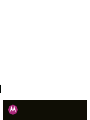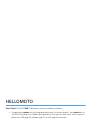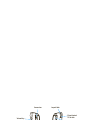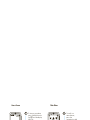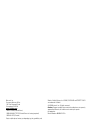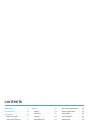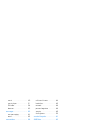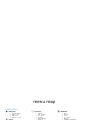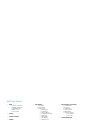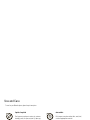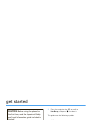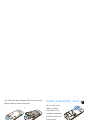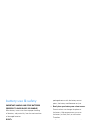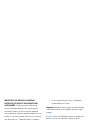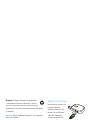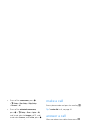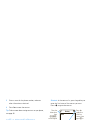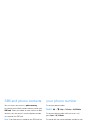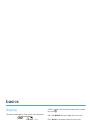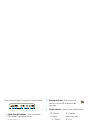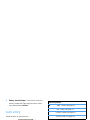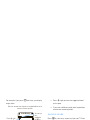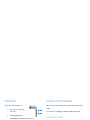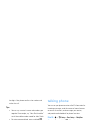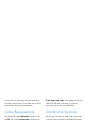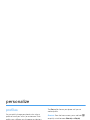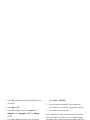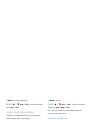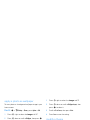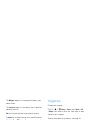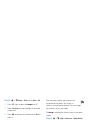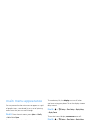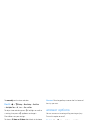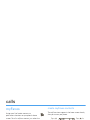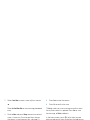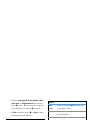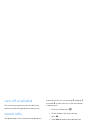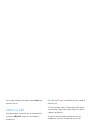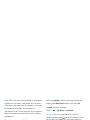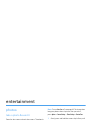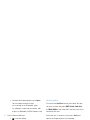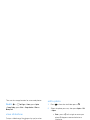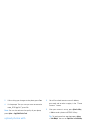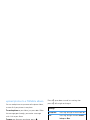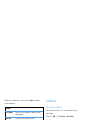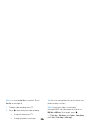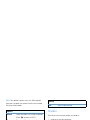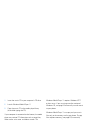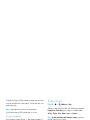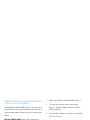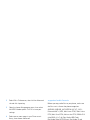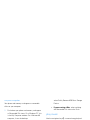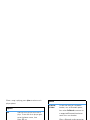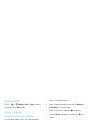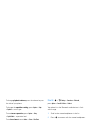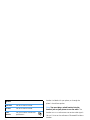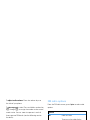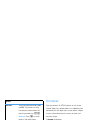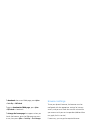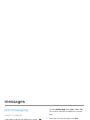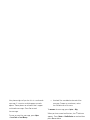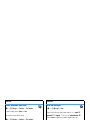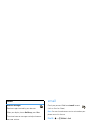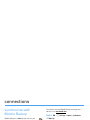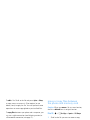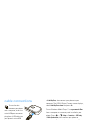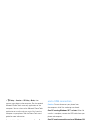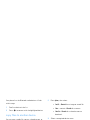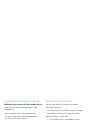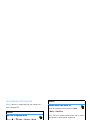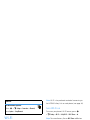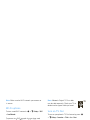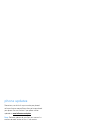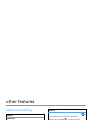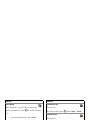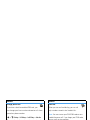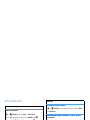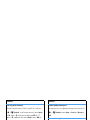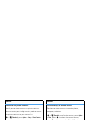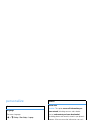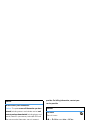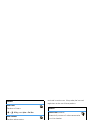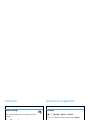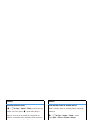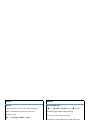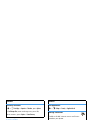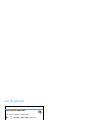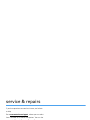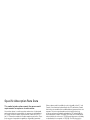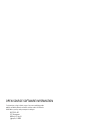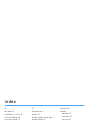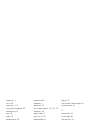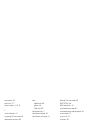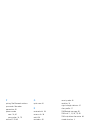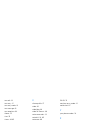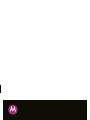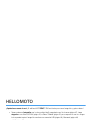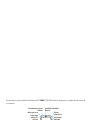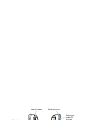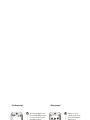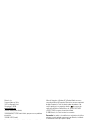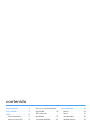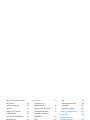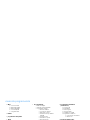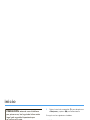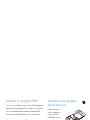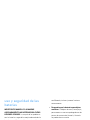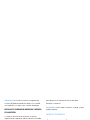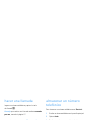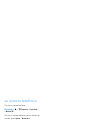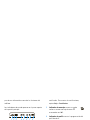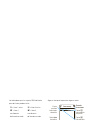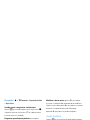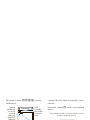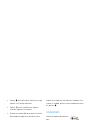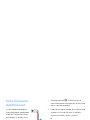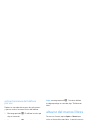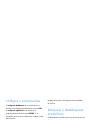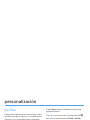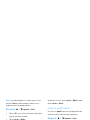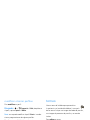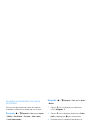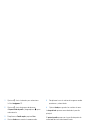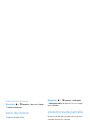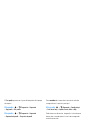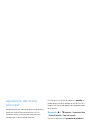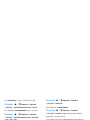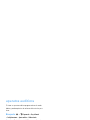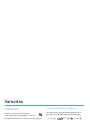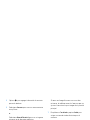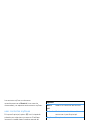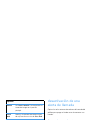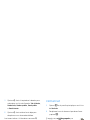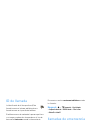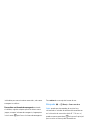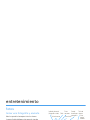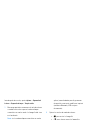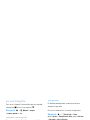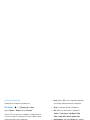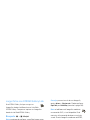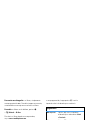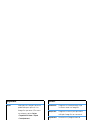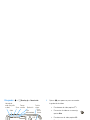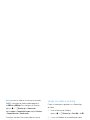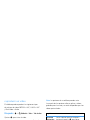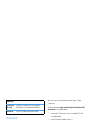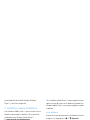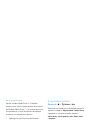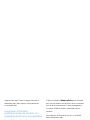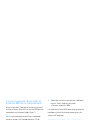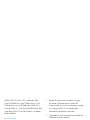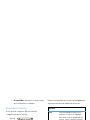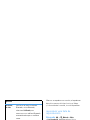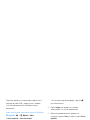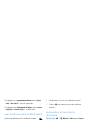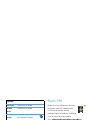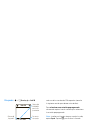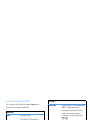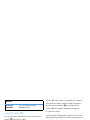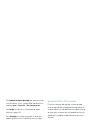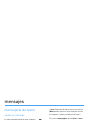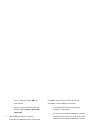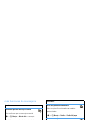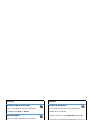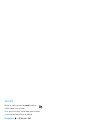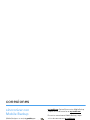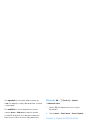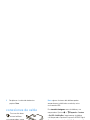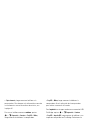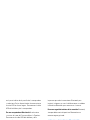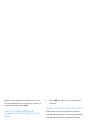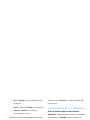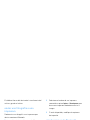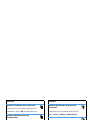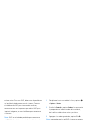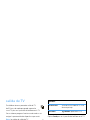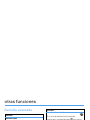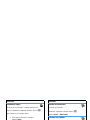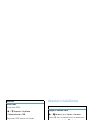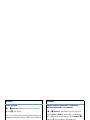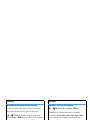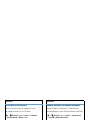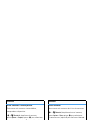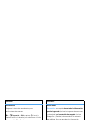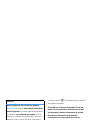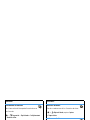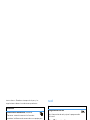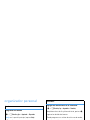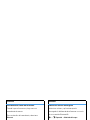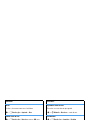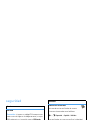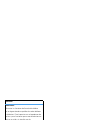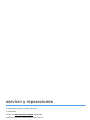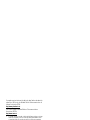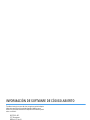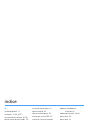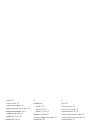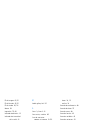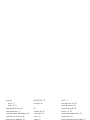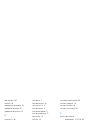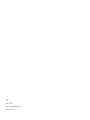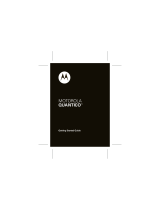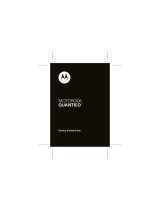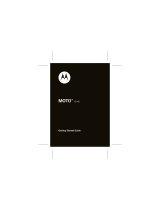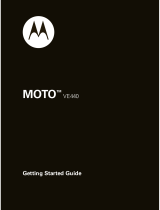Motorola Moto Zine ZN5 Manual de usuario
- Categoría
- Teléfonos móviles
- Tipo
- Manual de usuario

User’s Guide
TM
M
OTO
ZINE
ZN5


1
HELLOMOTO
See It, Take It!
Yo u r M OTO
ZINE
™ ZN5 phone is made to take photos and videos!
•
Take great-looking
photos
with the 5-megapixel digital xenon flash camera (page 41), then
upload
them to
a KODAK Gallery (page 44) or T-Mobile album (page 45) to share them with your friends. You can even print
photos over a USB (page 69), Bluetooth (page 72), or Wi-Fi (page 74) connection!
•
Capture key moments in
video
, then upload to your blog (page 46).
•
Press the camera and video
mode keys
to instantly access viewing and camera functions (page 42).
•
Transfer your favorite
music
quickly and easily with Microsoft® Windows® Media Player 11 (page 49).
•
Listen to your favorite
FM radio
stations with your 3.5mm stereo headset (page 58).
•
Access
Web
sites just like you do on your computer, with your phone’s full HTML browser (page 60).
For more information:
To read feature instructions on your phone, press
Main Menu
>
Í Fun & Apps
>
Help
. To watch
Web tutorials and learn more about your phone and accessories, go to
www.motorola.com/support
.
On the
Experience CD
, you will find useful software, such as, KODAK EASYSHARE and Motorola Phone Tools software. Use
KODAK EASYSHARE software to quickly transfer pictures from your phone to your PC via USB. Then you can
organize, edit, print, and share your photos. Use Motorola Phone Tools software to transfer and sync files from your
PC to your phone. See the Motorola Phone Tools user’s guide for more information.

2
Introducing your new MOTO
ZINE
™ ZN5 GSM wireless phone. Here’s a quick anatomy lesson.
Make & answer
calls.
Volume & Zoom
Keys
Left Soft Key
Lanyard Hook
Micro USB Port
Scroll up/down/
left/right.
Turn on/off, hang
up, exit menus.
Right Soft Key
Back/Clear Key
Lock/Unlock Key
3.5mm Headset/
TV Out Jack
Battery Charge Indicator
Light
Bluetooth Headset Indicator
Light
Open menu,
select menu
items.
Camera Key
Review Key
Delete Key
Preview/Toggle
Key
Simple Share Key

3
Camera Lens Lanyard Hook
Camera Key
Volume Keys
Camera Lens Cover
Xenon Flash
3.5mm Headset/
TV Out Jack
Handsfree Speaker
Micro USB Port
Lock/Unlock Key

4
Note:
This is the standard home screen and main menu layout.
Your phone’s home screen and main menu may
be different.
To change your home screen shortcuts and main menu appearance, see page 32.
Options Back
Messages
T - Mobile
12/31/2009
12:00 pm
Shortcuts Main Menu
Home Screen Main Menu
To select a feature,
press the
center key
s
.
To scroll to a
menu feature,
press the
navigation key
S
up/down/left/right.
To turn on your phone,
press & hold the power
key
P
until the display
lights up.
To open the
Main Menu
,
press the center key
s
.
1
2
3
4

5
Motorola, Inc.
Consumer Advocacy Office
1307 East Algonquin Road
Schaumburg, IL 60196
www.hellomoto.com
1-800-331-6456 (United States)
1-888-390-6456 (TTY/TDD United States for hearing impaired)
1-800-461-4575 (Canada)
Certain mobile phone features are dependent on the capabilities and
settings of your service provider’s network. Additionally, certain features
may not be activated by your service provider, and/or the provider’s
network settings may limit the feature’s functionality. Always contact
your service provider about feature availability and functionality.
All features, functionality, and other product specifications, as well as
the information contained in this user’s guide are based upon the latest
available information and are believed to be accurate at the time of
printing. Motorola reserves the right to change or modify any information
or specifications without notice or obligation.
MOTOROLA and the Stylized M Logo are registered in the US Patent &
Trademark Office. The Bluetooth trademarks are owned by their proprietor
and used by Motorola, Inc. under license. Java and all other Java-based
marks are trademarks or registered trademarks of Sun Microsystems, Inc.
in the U.S. and other countries. Microsoft and Windows are registered
trademarks of Microsoft Corporation; and Windows XP and Windows
Media are trademarks of Microsoft Corporation. Macintosh is a registered
trademark of Apple Computer, Inc. All other product or service names are
the property of their respective owners. is a Certification Mark of the
Wireless Fidelity Alliance, Inc. KODAK, EASYSHARE and PERFECT TOUCH
are trademarks of Kodak.
© 2008 Motorola, Inc. All rights reserved.
Caution:
Changes or modifications made in the radio phone, not expressly
approved by Motorola, will void the user’s authority to operate
the equipment.
Manual Number: 68000201475-A

6
contents
contents
menu map . . . . . . . . . . . . . . . . . 8
Use and Care . . . . . . . . . . . . . . 10
get started . . . . . . . . . . . . . . . . 11
about this guide . . . . . . . . . . 11
insert your SIM card . . . . . . . 11
insert a memory card . . . . . . 12
battery use & safety . . . . . . . 13
turn phone on & off . . . . . . . 16
make a call . . . . . . . . . . . . . . 16
answer a call. . . . . . . . . . . . . 16
end a call. . . . . . . . . . . . . . . . 16
store a phone number . . . . . 16
call a stored phone
number . . . . . . . . . . . . . . . . . 17
SIM and phone contacts. . . . 18
your phone number . . . . . . . 18
basics. . . . . . . . . . . . . . . . . . . . 19
display . . . . . . . . . . . . . . . . . 19
text entry . . . . . . . . . . . . . . . 21
volume . . . . . . . . . . . . . . . . . 24
lock/unlock key . . . . . . . . . . . 24
voice commands . . . . . . . . . 24
talking phone . . . . . . . . . . . . 25
handsfree speaker . . . . . . . . 25
codes & passwords . . . . . . . 26
lock & unlock phone. . . . . . . 26
personalize . . . . . . . . . . . . . . . 27
profiles . . . . . . . . . . . . . . . . . 27
themes. . . . . . . . . . . . . . . . . 29
ringtone . . . . . . . . . . . . . . . . 31
wallpaper . . . . . . . . . . . . . . . 31
screen savers. . . . . . . . . . . . 31
home screen shortcuts . . . . 32
main menu appearance. . . . 33
display appearance . . . . . . . 33
time & date . . . . . . . . . . . . . 33
answer options . . . . . . . . . . 34
hearing aids . . . . . . . . . . . . . 34
calls. . . . . . . . . . . . . . . . . . . . . 35
myFaves . . . . . . . . . . . . . . . 35
turn off a call alert . . . . . . . . 38
recent calls . . . . . . . . . . . . . 38
redial . . . . . . . . . . . . . . . . . . 38
return a call . . . . . . . . . . . . . 39
caller ID . . . . . . . . . . . . . . . . 39
emergency calls . . . . . . . . . 39
voicemail . . . . . . . . . . . . . . . 40
entertainment . . . . . . . . . . . . 41
photos . . . . . . . . . . . . . . . . . 41
videos . . . . . . . . . . . . . . . . . 46

7
contents
music . . . . . . . . . . . . . . . . . 49
music player . . . . . . . . . . . . 51
FM radio . . . . . . . . . . . . . . . 58
browser . . . . . . . . . . . . . . . . 60
messages . . . . . . . . . . . . . . . . 62
text messaging . . . . . . . . . . 62
email . . . . . . . . . . . . . . . . . . 65
connections . . . . . . . . . . . . . . 66
synchronize with Mobile Backup
66
file manager . . . . . . . . . . . . 66
cable connections . . . . . . . . 68
Bluetooth® wireless . . . . . . 70
Wi-Fi . . . . . . . . . . . . . . . . . . . 74
TV Out. . . . . . . . . . . . . . . . . 75
phone updates . . . . . . . . . . . 76
other features . . . . . . . . . . . . 77
advanced calling . . . . . . . . . 77
phonebook . . . . . . . . . . . . . 80
personalize . . . . . . . . . . . . . 83
call times & costs . . . . . . . . . 84
handsfree . . . . . . . . . . . . . . . 85
network . . . . . . . . . . . . . . . . 86
personal organizer . . . . . . . . 86
security. . . . . . . . . . . . . . . . . 89
fun & games. . . . . . . . . . . . . 90
service & repairs . . . . . . . . . . . 91
SAR Data . . . . . . . . . . . . . . . . . 92
EU Conformance. . . . . . . . . . . 94
OSS Information. . . . . . . . . . . 95
index . . . . . . . . . . . . . . . . . . . . 96

8
menu map
menu map
main menu
Ò
Gallery Link
• Upload to Gallery
• Add Account
• Edit Account
• Remove Account
q
Call Log
*
t-zones
#
IM & Email
•IM
•E-mail
g
Messages
• Create Message
• Inbox
• Folders
• Templates
•Drafts
• Outbox
• Online Storage
•CallVoicemail
Í
Fun & Apps
•Camera
•VideoCamera
•VoiceNotes
•FM Radio
•Games & Apps
•Organizer
• File Manager
•AlarmClock
•Calculator
• Calendar
• World Clock
• Dialing Services
•TaskList
• Notes
• Synchronization
• Web Access
• t-zones
• My Bookmarks
• Web Pages
•History
•Go to URL
•Browser Setup
•Help
e
Multimedia
•Music
•Pictures
• Videos
•Voice Notes
• Ringtones
• Wallpapers and Graphics
• My Album
L
Phonebook
u
Settings
• (see next page)
This is the standard main menu layout.
Your phone’s menu may be different.
To change your home screen shortcuts
and your main menu appearance,
see page 32.
Tip:
Press
ò
to exit the current menu,
or press
O
to exit all menus.
* optional features

9
menu map
settings menu
•Wi-Fi
• Current connection
• Available Networks
• Saved Networks
• Quick Connect
• Set Up Wi-Fi
•Profiles
• myFaves Settings
•Themes
• Connections
• Bluetooth®
• USB Setting
• Kodak EasyShare
• Media Synchronization
•MemoryCard
• Modem
• USB Printing
•TV Out
• Home Screen
• NaviKey Shortcuts *
• Change Wallpaper
• Call Settings
• Speed Dial
•CallForward
•In-CallSetup
• Hearing Aid
•In-CallTimer
• Answer Options
• In-Call Message Alert
•RoamAlert
• Call Waiting
• Auto-Redial
• Call Drop Tone
• Dialing Setup
• My Caller ID
•DTMF
• Hyphenation
• Search Mode
• Fixed Dialing
• My SIM Number
• Active Line *
• Phone Settings
• Display Settings
• Display Timeout
• Screensaver
• Brightness
• Airplane Mode
• Battery Meter
•Time&Date
• Language
• Talking Phone
•TextEntry
• Reset
• Reset All Settings
• Delete All Data
• Delete Memory Cards
•
(continued next column)
• Phone Settings (continued)
•ViewMemory
• Properties
• Legal Notices
• Java™ System
• OTA Updates
• Headset Settings
• Auto-Answer
•VoiceDial
• Download Manager
•Security
• Phone Lock
• Application Lock
•SIMLock
• Change Passwords
• Barred Services
• Certificates
• Synchronization
•Network
• Current Network
• Scan Avail. Networks
• Find New Network
• My Network List
• Search Setup
• Service Tone
* optional features

10
Use and Care
Use and Care
Use and Care
To care for your Motorola phone, please keep it away from:
liquids of any kind dust and dirt
Don’t expose your phone to water, rain, extreme
humidity, sweat, or other moisture. If it does get
wet, don’t try to accelerate drying with the use of
an oven or dryer, as this may damage the phone.
Don’t expose your phone to dust, dirt, sand, food,
or other inappropriate materials.
extreme heat or cold cleaning solutions
Avoid temperatures below 0°C/32°F or
above 45°C/113°F.
To clean your phone, use only a dry soft cloth.
Don’t use alcohol or other cleaning solutions.
microwaves the ground
Don’t try to dry your phone in a microwave oven. Don’t drop your phone.

11
get started
get started
about this guide
This guide shows how to locate a menu feature
as follows:
Find it:
s
>
g Messages
>
Create Message
This means that, from the home screen:
1
Press the center key
s
to open the menu.
2
Press the navigation key
S
to scroll to
g Messages
,
and press
s
to select it.
3
Press the navigation key
S
to scroll to
Create Message
, and press
s
to select it.
This guide uses the following symbols:
insert your SIM card
Caution:
Don’t bend or scratch your SIM card. Keep it
away from static electricity, water, and dirt.
CAUTION:
Before using the phone for
the first time, read the Important Safety
and Legal Information guide included in
the box.
symbols
This means a feature is network, SIM card,
or subscription dependent and may not be
available in all areas. Contact your service
provider for more information.
This means a feature requires an optional
accessory.

12
get started
Yo u r Subscriber Identity Module (SIM) card stores your
phone number and other information.
insert a memory card
You can store music,
photos, and other
multimedia files on
an optional, removable
microSD memory card.
To fo rm at your
memory card,
see page 67.
Caution:
Don’t bend or scratch your memory card.
Keep it away from static electricity, water, and dirt.
Turn off your phone before you install or remove
the memory card.
Note:
Your phone can use a memory card with up
to 4 GB capacity (greater than 1 GB storage guaranteed
only for SanDisk microSD cards).
12
3

13
get started
battery use & safety
IMPORTANT: HANDLE AND STORE BATTERIES
PROPERLY TO AVOID INJURY OR DAMAGE.
Most battery issues arise from improper handling
of batteries, and particularly from the continued use
of damaged batteries.
DON’Ts
• Don’t disassemble, crush, puncture, shred,
or otherwise attempt to change the form
of your battery.
• Don’t let the phone or battery come in
contact with water.
Water can get into the
phone’s circuits, leading to corrosion. If the
phone and/or battery get wet, have them
checked by your carrier or contact Motorola,
even if they appear to be working properly.
• Don’t allow the battery to touch metal
objects.
If metal objects, such as jewelry, stay in
prolonged contact with the battery contact
points, the battery could become very hot.
• Don’t place your battery near a heat source.
Excessive heat can damage the phone or
the battery. High temperatures can cause
the battery to swell, leak, or malfunction.
Therefore:
•
Do
not
dry a wet or damp battery with an
appliance or heat source, such as a hair
dryer or microwave oven.
•
Avoid leaving your phone in your car in high
temperatures.
DOs
• Do avoid dropping the battery or phone.
Dropping these items, especially on a hard
surface, can potentially cause damage.
• Do contact your service provider or Motorola
if your phone or battery has been damaged
from dropping or high temperatures.

14
get started
IMPORTANT: USE MOTOROLA ORIGINAL
PRODUCTS FOR QUALITY ASSURANCE AND
SAFEGUARDS.
To aid consumers in identifying
authentic Motorola batteries from non-original or
counterfeit batteries (that may not have adequate
safety protection), Motorola provides holograms on its
batteries. Consumers should confirm that any battery
they purchase has a “Motorola Original” hologram.
Motorola recommends you always use
Motorola-branded batteries and chargers.
Motorola
mobile devices are designed to work with Motorola
batteries. If you see a message on your display such
as
Invalid Battery
or
Unable to Charge
, take the following steps:
•
Remove the battery and inspect it to confirm
that it has a “Motorola Original” hologram;
•
If there is no hologram, the battery is not
a Motorola battery;
•
If there is a hologram, replace the battery and
retry charging it;
•
If the message remains, contact a Motorola
Authorized Service Center.
Important:
Motorola’s warranty does not cover damage
to the phone caused by non-Motorola batteries and/or
chargers.
Warning:
Use of a non-Motorola battery or charger may
present a risk of fire, explosion, leakage, or other
hazard.
PROPER AND SAFE BATTERY DISPOSAL AND
RECYCLING
Proper battery disposal is not only important for safety,
it benefits the environment. Consumers may recycle
their used batteries in many retail or service provider
locations. Additional information on proper disposal and
recycling may be found on the Web:
•
www.motorola.com/recycling
•
www.rbrc.org/call2recycle
(inEnglishonly)

15
get started
Disposal:
Promptly dispose of used batteries
in accordance with local regulations. Contact
your local recycling center or national recycling
organizations for more information on how to dispose
of batteries.
Warning:
Never dispose of batteries in a fire because
they may explode.
insert the battery
charge the battery
New batteries are not fully
charged. Open the
protective cover on your
phone’s micro USB port,
and insert the battery
charger connector into
your phone. Plug the other
end of the battery charger into an electrical outlet.
The battery charge indicator light (see page 2) shows
when the battery is charging. The display shows
Charge Complete
when finished.
extend battery life
•
To make your
display
turn off sooner, press
s
>
u Settings
>
Phone Settings
>
Display Settings
>
Display Timeout
>
5 Seconds
.
12

16
get started
•
To turn off the
screensaver
, press
s
>
u Settings
>
Phone Settings
>
Display Settings
>
Screensaver
>
Off
.
•
To turn off the
animated screensaver
,
press
s
>
u Settings
>
Themes
>
Options
>
Edit
,
scroll to and select the
images
tab
$
, scroll
to and select
Screensaver
, scroll to
None
, press
s
to select it and then
Save
.
•
To turn off
Bluetooth®
power when you’re
not using it, press
s
>
u Settings
>
Connections
>
Bluetooth
, press
Options
>
Setup Bluetooth
>
Bluetooth Power
>
Off
or select
Shortcuts
>
Turn Off Bluetooth
from the home screen.
turn phone on & off
Press and hold the power/end key
O
for a few seconds, or until
the display turns on or off.
make a call
Enter a phone number and press the send key
N
.
Tip:
To
voice dial
a call, see page 24.
answer a call
When your phone rings and/or vibrates press
N
to answer.
end a call
To hang up, press
O
.
store a phone number
To store a phone number in your
Phonebook
:
1
Enter a phone number in the home screen.
2
Press
Save
.

17
get started
3
Enter a name for the phone number, and enter
other information as desired.
4
Press
Save
to store the contact.
Tip:
To learn more about storing contacts on your phone,
see page 80.
call a stored phone
number
To call a number stored in your contacts list:
Find it:
s
>
L Phonebook
1
Scroll to the contact.
Shortcut:
In the contacts list, press keypad keys to
enter the first letters of the contact you want.
Press
s
to go to the contact.
2
Press
N
to call the contact.
Entering
Options
Dan Adams
Danielle Smith
Damien Jones
326
Save
Press the
letters d-a-n
(keys
326
)
on the keypad.
Press
S
up/down to
scroll to a
contact, then
press
N
to
call or press
s
to send a
message.

18
get started
SIM and phone contacts
You can store a new contact in
phone memory
,
or store the contact both in phone memory and on your
SIM card
. When you choose to store a contact to both
locations, only the contact’s name and phone number
are stored on the SIM card.
Note:
If you have contacts stored on your SIM card, but
the contacts aren’t visible when you open the contact
list, you need to copy the contacts into phone memory.
Press
Options
>
Import Contacts
>
SIM Card
>
Options
>
Select All
>
Import
.
your phone number
To see your phone number:
Find it:
s
>
u Settings
>
Call Settings
>
My SIM Number
To see your phone number while you’re on a call,
press
Options
>
My Tel. Numbers
.
To store or edit your name and phone number on your
SIM card, select the field you want to edit. If you don’t
know your phone number, contact your service provider.

19
basics
basics
display
The home screen appears when you turn on your phone.
Note:
Your home screen may look different, depending
on your service provider.
To dial a number from the home screen, press number
keys and
N
.
Press the
Main Menu
soft key to open the main menu.
Press
Shortcuts
in the home screen to create a text
message, set an alarm, open your browser, or connect
to W-Fi or Bluetooth® devices.
Press the navigation key
S
up, down, left, or right in
the home screen to open basic features.
To s h ow,
hide, or change feature icons
in the home screen, see
page 32.
Tip:
Want some help? Press
Main Menu
>
Í Fun & Apps
>
Help
. Select a
Help
topic to find information about
phone features.
Date
Clock
Left Soft
Key Label
Right Soft
Key Label
T - Mobile
12/31/2009
12:00 pm
Shortcuts Main Menu

20
basics
Status indicators appear at the top of the home screen:
1 Signal Strength Indicator –
Show the strength
of the wireless network connection.
2 EDGE/GPRS Indicator –
Shows when your
phone is using a high-speed Enhanced Data
for GSM Evolution (EDGE) network connection
Z
,
or General Packet Radio Service (GPRS) network
connection
g
.
3 Wi-Fi Indicator –
Shows
è
when Wi-Fi is
powered on.
4 Notification Indicator –
Shows when you have
a new message, missed call, or other notification.
To show notifications, Press
Shortcuts
>
View Notifications
.
5 Message Indicator –
Shows when you
receive a new text
]
or voicemail
(
message.
6 Profile Indicator –
Shows the alert profile setting:
7 Active Line Indicator –
Shows
B
to
indicate an active call, or
E
to indicate
when call forwarding is on. Indicators for
dual-line-enabled SIM cards can include:
271
3
4 56 8
N
= Normal
(ring only)
I
= Meeting
(vibrate then ring)
©
= Vibrate
K
= Car
(ring and vibrate)
J
= Silent
G
= line 1 active
F
= line 2 active
D
= line 1
call forward on
C
= line 2
call forward on

21
basics
8 Battery Level Indicator –
Vertical bars show the
battery charge level. Recharge the battery when
your phone shows
Low Battery
.
text entry
Some features let you enter text.
To
change
text entry settings and languages:
Find it:
s
>
u Settings
>
Phone Settings
>
Text Entry
Change text case:
Press
0
to change text case
to all capital letters (
Ä
), next letter capitalized (
Í
),
or next letter lowercase (no symbol).
Set word learning:
Your phone can learn the words
you enter, to improve text prediction and completion.
Press
Options
>
Text Entry
>
SetTextPrediction
>
Learn My Words
.
Your phone shows
Ç
when word learning is active.
Character
Counter
Press
0
to
change
capitalization.
Press
#
to
select a text
entry mode.
A flashing
cursor
indicates the
insertion point.
Press
Options
to change text
entry options.
Create Message
SMS:0
Options Cancel
text entry modes
Ê
“word” mode (see page 22)
É
“abc” mode (see page 22)
È
numeric mode (see page 23)
Ã
symbol mode (see page 23)

22
basics
Set text completion:
Set your phone to complete
words based on the characters you enter. Press
Options
>
Text Entry
>
SetTextPrediction
>
Offer Completions
. Your phone
shows
Æ
when text completion is active.
Enter punctuation:
Press
1
to enter punctuation or
other characters.
Edit or delete text:
Press
S
to move the cursor
to the right of text you want to edit. Press the
clear/back key
ò
to delete the character left of
the cursor. Hold
ò
to delete the entire word.
word mode
Press
#
in a text entry screen to switch to “word”
predictive text entry mode. Your phone shows
Ê
in
the display.
Word mode lets you enter words using one keypress
per letter. The phone predicts each word as you enter it.
For example, if you press
7764
, your display
might show:
abc mode
Press
#
in a text entry screen to switch to “abc” text
entry mode. Your phone shows
É
in the display.
To enter text, press a keypad key repeatedly to cycle
through the letters and number on the key. Repeat this
step to enter each letter.
Create Message
SMS:4
Options Send To
You can turn
text
completion on
(
Æ
) or off
(
Ç
).
Press
ò
to
delete the
character left
of the cursor.
Press
*
to
enter
Prog
and
a space.
Press
S
up/down to
show other
words, then
press right to
select a word.
Prog ram

23
basics
For example, if you press
7
one time, your display
might show:
When text completion is activated, your phone tries
to guess the rest of the word:
•
Press
s
to select only the letters you entered,
without the suggested word.
•
Press
S
right to enter the suggested word
and a space.
•
If you want a different word, press keypad keys
to enter the remaining letters.
numeric mode
Press
#
in a text entry screen until you see
È
. Press
the number keys to enter the numbers you want.
Tip:
Just need one number? To enter a number quickly,
press and hold a number key until the number appears.
symbol mode
Press
#
in a text entry screen until you see
Ã
.
The display shows the symbol associated with each
keypad key. Press
S
up/down repeatedly to see
different symbols. To insert a symbol, press its key,
or scroll to it and press
s
.
Create Message
P rog
SMS:4
Options Send To
You can turn
text
completion
on (
Æ
) or
off (
Ç
).
Press
ò
to
delete the
character left
of the cursor.
Press
*
to
enter
P
and a
space.
Press
S
right
to enter
Prog
and a space.
After two seconds, the character is accepted and the cursor
moves to the next position.

24
basics
volume
Press the volume keys to:
•
turn off an incoming
call alert
•
change earpiece or
speakerphone volume during a call
•
change playback volume for a song or video
•
set your phone’s alert profile in the home
screen (press the volume keys to scroll to
a profile, then press
s
).
lock/unlock key
The lock/unlock key lets you lock
and unlock the keypad. Slide down
to lock and up to unlock.
voice commands
You can use voice commands to tell your phone what
to do.
Note:
Not all languages support voice commands.
voice dial a call
You can dial a contact list entry by speaking its name,
or dial any phone number by speaking its digits.
1
Press and hold
N
. The phone loads the voice
recognition software, then prompts you to say
a command or name.
2
Wait for the beep, then say the name of an entry
as it appears in your contact list. Your phone
confirms the name and makes the call.
or
Say “Dial Number.” Your phone prompts you
to speak the digits in the phone number. Speak

25
basics
the digits. Your phone confirms the number and
makes the call.
Tips:
•
You can say a contact’s name and number type
together. For example, say “John Smith mobile”
to call the mobile number stored for John Smith.
•
For voice command help, press and hold
N
,
then press
Help
.
voice activate phone functions
You can use voice commands to open applications and
perform many basic phone functions.
1
Press and hold
N
. The phone prompts you to say
a command.
2
Press and hold
N
to see the list of voice
commands.
talking phone
You can set your phone to recite caller ID information for
incoming messages, read the names of menu features
or contact list entries, read messages you receive,
and provide audio feedback for phone functions.
Find it:
s
>
u Settings
>
Phone Settings
>
Talking Phone
Shortcut:
Press and hold
N
. When the phone
prompts you to say a command, say “Talking Phone.”
handsfree speaker
During a call, press
Options
>
Speaker On
to turn the
handsfree speaker on. Your display shows the
speakerphone indicator until you turn it off (press
Options
>
Speaker Off
) or end the call.
Note:
The use of wireless phones while driving may
cause distraction. Discontinue a call if you can’t
concentrate on driving. Additionally, the use of wireless

26
basics
devices and their accessories may be prohibited or
restricted in certain areas. Always obey the laws and
regulations on the use of these products.
codes & passwords
Your phone’s four-digit
unlock code
is originally set
to
1234
. The six-digit
security code
is originally set
to
000000
. If your service provider didn’t change these
codes, you should change them:
Find it:
s
>
u Settings
>
Security
>
Change Passwords
You can also change your
SIM PIN
codes or call barring
password.
If you forget your unlock code:
At the
Please verify the Unlock Code
prompt, try entering 1234 or
the last four digits of your phone number. If that doesn’t
work, press
#
to enter your six-digit security code
instead.
If you forget other codes:
If you forget your security
code, SIM PIN code, PIN2 code, or call barring
password, contact your service provider.
lock & unlock phone
You can lock your phone to keep others from using it.
To lock or unlock your phone, you need the four-digit
unlock code.
To
manually lock
your phone:
Find it:
s
>
u Settings
>
Security
>
Phone Lock
>
Lock Now
To
automatically lock
your phone whenever you turn it
off:
Find it:
s
>
u Settings
>
Security
>
Phone Lock
>
Lock at Power On
>
On

27
personalize
personalize
profiles
You can quickly change your phone’s alert style or
profile to match your activity or environment. Each
profile uses a different set of ringtones or vibrations
for incoming calls and other events. The alert profile
indicator shows at the top of the home screen
(see page 20).
To change your profile:
From the home screen, press
the external volume keys on the side of your phone.
You can also press
s
>
u Setting s
>
Profiles
.
The
Silent
profile silences your phone until you set
another profile.
Shortcut:
From the home screen, press and hold
#
to quickly switch between
Vibrate Only
and
Ring Only
.
change alert style settings
You can change the ringtones that a standard alert style
uses to notify you of incoming calls and other events.
You can also change the alert style’s ring volume,
keypad tone volume, and media playback volume
settings. For dual-line-enabled SIM cards, you can set
different ringtones to identify incoming calls on line 1 or
line 2.
Note:
You can’t set a ringtone for the
Silent
alert style,
or change some settings for some alert styles.
Find it:
s
>
u Settings
>
Profiles
N
=
Normal
(ring only)
I
=
Meeting
(vibrate then ring)
©
=
Vibrate K
=
Car
(ring and vibrate)
J
=
Silent

28
personalize
1
Press
S
up/down to select the profile you want
to change.
2
Press
Options
>
Edit
.
3
Press
S
left/right to select the
alerts
tab
[
,
volume
tab
i
,
messages
tab
]
, or
settings
tab
#
.
4
Press
S
up/down to scroll to the setting you
want to change, then press
s
.
5
Choose a new setting.
To
reset
the default settings for an alert style, press
s
>
u Settings
>
Profiles
, scroll to the profile, press
Options
>
Edit
, then press
Options
>
Reset
.
create a new prof ile
To create a
new
profile with the ringtones and volume
settings you specify:
Find it:
s
>
u Settings
>
Profiles
1
Press
Options
>
Create Profile
.
2
Enter a name for the profile, then change alert
style settings as described in the previous section.
3
Press
Save
to save the profile.
Note:
Profile alert settings also can be set by the theme.
When you apply a new theme, you can choose to apply
the theme’s alert settings to the current profile. Selecting
this option
changes
the current profile to use the theme
alert settings.
edit or delete profiles
To
edit
a profile:
Find it:
s
>
u Settings
>
Profiles
, scroll to the profile,
press
Options
>
Edit
Note:
You can’t edit the
Silent
profile, or change some
settings for some profiles.

29
personalize
To
delete
a user-defined profile:
Find it:
s
>
u Settings
>
Profiles
, scroll to the profile,
press
Options
>
Delete
restore alert style settings
To delete all user-defined profiles and restore your
phone’s original alert style settings:
Find it:
s
>
u Settings
>
Profiles
, press
Options
>
Reset
themes
Use a phone theme to personalize the look and
sound of your phone. Most themes include
a wallpaper image, screensaver image, and ringtones.
To
apply
a theme:
Find it:
s
>
u Settings
>
Themes
> theme
To
download
a theme, see page 60.
To
delete
a theme:
Find it:
s
>
u Settings
>
Themes
, scroll to the theme,
then press
Options
>
Manage
>
Delete
Note:
You can delete only downloaded themes or
custom themes you create.
preview ringtones
To preview the ringtones on your phone, and choose
the ringtone a theme uses.
Find it:
s
>
u Settings
>
Themes
, press
Options
>
Edit
>
Call Alert
>
Ringtones
>
Sounds and Ringtones
>
Preloaded Ringtones
1
Press
S
up/down to scroll and listen to each
ringtone in turn.
2
Press
s
to select the highlighted ringtone.
3
Press
Save
to save your selection.

30
personalize
apply a photo as wallpaper
To use a photo as a background wallpaper image in your
home screen:
Find it:
s
>
u Settings
>
Themes
, press
Options
>
Edit
1
Press
S
right to select the
images
tab
$
.
2
Press
S
down to scroll to
Wallpaper
, then press
s
to select it.
3
Scroll to the photo you want to use, then
press
Select
.
Note:
To search for photos on the memory card,
select
Back to Pictures
>
Back to My Files
>
Memory Card
>
Pictures
.
4
Press
Save
to save your selection.
Photos that you copy to your phone from another
device may not scale correctly when applied as
wallpaper images. To
resize a wallpaper photo
:
Find it:
s
>
u Settings
>
Themes
, press
Options
>
Edit
1
Press
S
right to select the
images
tab
$
.
2
Press
S
down to scroll to
Wallpaper Layout
, then
press
s
to select it.
3
Scroll to
Fit-to-Screen
, then press
Select
.
4
Press
Save
to save the setting.
modify a theme
Find it:
s
>
u Settings
>
Themes
, scroll to the theme,
press
Options
>
Edit
1
Press
S
left/right to select the
sounds
tab
[
or
images
tab
$
.
2
Press
S
up/down to scroll to the setting you
want to change, then press
s
.
3
Scroll to the image or sound file you want, then
select it.
4
Press
Save
to save your theme changes.

31
personalize
The
Wallpaper
appears as a background image in your
home screen.
The
Screensaver
appears in the display after a specified
period of inactivity.
Skins
set the look and feel of your phone’s display.
To
reset
the standard settings for a modified theme:
Find it:
s
>
u Settings
>
Themes
> theme, press
Options
>
Manage
>
Reset
To
restore
the default theme on your phone:
Find it:
s
>
u Settings
>
Themes
, press
Options
>
Manage
>
Restore to Default
create a new theme
Find it:
s
>
u Settings
>
Themes
, press
Options
>
Create Theme
or
Create a Copy
ringtone
Change your ringtone:
Find it:
s
>
u Settings
>
Themes
, press
Options
>
Edit
>
Ringtone
, then select a music file, voice note, or other
sound for your ringtone.
To learn more about using themes, see page 29.
wallpaper
Change the background wallpaper image in the home
screen:
Find it:
s
>
u Settings
>
Home Screen
>
Change Wallpaper
,
scroll to an image, press
Select
screen savers
Personalize your phone with floating animated screen
savers in the display:

32
personalize
Find it:
s
>
u Settings
>
Themes
, press
Options
>
Edit
1
Press
S
right to select the
images
tab
$
.
2
Select
Screen Saver
and then highlight an animated
screensaver.
3
Press
s
to preview the screensaver or
Select
to
select it.
4
Press
Save
to save your setting.
The
Screen Saver
appears in the display after the timeout
period.
Find it:
s
>
u Settings
>
Phone Settings
>
Display Settings
>
Screensaver
Find it:
s
>
u Settings
>
Phone Settings
>
Display Settings
>
Display Timeout
home screen shortcuts
Note:
This feature is unavailable when
myFaves
is active
and running in the home screen.
From the home screen, you can press the
navigation key up, down, left, or right as
shortcuts to your favorite features. You can change
the shortcuts to suit your needs.
To
change
navigation key shortcut icons in the home
screen:
Find it:
s
>
u Settings
>
Home Screen
>
NaviKey Shortcuts
>
Left
,
Right
,
Up
, or
Down
Select a direction, then choose the feature you want
to open when you press the navigation key in that
direction.
To
show or hide
navigation key shortcut icons in
the home screen:
Find it:
s
>
u Settings
>
Home Screen
>
NaviKey Shortcuts
>
Icon Display
>
Show
or
Hide
Tip:
You can press
S
to select the features in
the home screen even when the icons are hidden.

33
personalize
main menu appearance
You can personalize the main menu to appear as a grid
of graphic icons, a text-based list, or a set of spinning
menu icons that you can scroll through:
Find it:
From the main menu, press
Options
>
View By
>
Grid
or
List
or
Spinner
You can change the order of the main menu features.
Press
Options
>
Reorder
, scroll to the feature you want
to move, press
Grab
, scroll to the destination location,
press
Insert
.
display appearance
To set the
brightness
of your internal display:
Find it:
s
>
u Settings
>
Phone Settings
>
Display Settings
>
Brightness
To save battery life, the
display
can turn off when
you’re not using your phone. To set the display timeout
delay interval:
Find it:
s
>
u Settings
>
Phone Settings
>
Display Settings
>
Display Timeout
To turn the internal display
screensaver
on or off:
Find it:
s
>
u Settings
>
Phone Settings
>
Display Settings
>
Screensaver
>
On
or
Off
Tip:
To extend battery life, turn off the screensaver.
time & date
Your phone can automatically update the time
and date. It uses the time and date for the
Calendar
.
To
synchronize
time and date with the network:
Find it:
s
>
u Settings
>
Phone Settings
>
Time & Date
>
Auto-Update Time
>
On

34
personalize
To
manually
set the time and date:
Find it:
s
>
u Settings
>
Phone Settings
>
Time & Date
>
Auto-Update Time
>
Off
, then >
Time
and
Date
To adjust time and date, press
S
left/right to scroll to
a setting, then press
S
up/down to change it.
Press
Set
to save your settings.
To show a
12-hour or 24-hour
digital clock in the home
screen:
Find it:
s
>
u Settings
>
Phone Settings
>
Time & Date
>
Time Format
>
12 Hour Clock
or
24 Hour Clock
To s e t t h e
date format
in the home screen:
Find it:
s
>
u Settings
>
Phone Settings
>
Time & Date
>
Date Format
To set your
time zone
:
Find it:
s
>
u Settings
>
Phone Settings
>
Time & Date
>
Time Zone
, then select a city in your time zone
Shortcut:
Press keypad keys to enter the first letters of
the city you want.
answer options
You can answer an incoming call by pressing any key.
To turn this option on or off:
Find it:
s
>
u Settings
>
Call Settings
>
In-Call Setup
>
Answer Options
>
Any Key Answer
hearing aids
If you have a hearing aid set to Telecoil mode, you can
optimize your phone’s earpiece sound for your
hearing aid:
Find it:
s
>
u Settings
>
Call Settings
>
In-Call Setup
>
Hearing Aid
>
Telecoil On
Tip:
Did you change your mind? During a call, you can
press
Options
then choose
Telecoil On
or
Telecoil Off
.

35
calls
calls
myFaves
Assign your five favorite contacts to
quick-access locations on your phone’s home
screen. To call a myFaves contact, just select the
contact’s picture icon in the home screen and
press
N
. You can quickly send messages to your
myFaves contacts, and share photos, videos, and audio
postcards with them.
create myFaves contacts
The myFaves icons appear in the home screen shortly
after you turn on your phone.
To add a new myFaves contact:
1
Press
S
left or right to move an unused contact
icon to the front position.
2
Press
s
to add information for the front contact.
Press to add myFave
Add Add
Add Add
Add
Press
S
left/right to
rotate
contacts and
move a
contact to the
front.
Press
s
lto
edit the front
contact.
T - Mobile
12:00 pm
12/31/2009
Shortcuts Main Menu

36
calls
3
Select
Create New
to create a new myFaves contact.
or
Select
Get From Phone Book
to use an existing phonebook
entry.
4
Scroll to
Name
and press
Change
to enter the contact’s
name, if necessary. Press keypad keys to enter
the contact’s name (to enter text, see page 21).
5
Scroll to
Number
and press
Change
to enter the contact’s
phone number, if necessary. Press keypad keys
to enter the number.
6
Scroll to
Icon
and press
Change
to add a photo or select
an icon for the contact.
If you take a new photo or use an existing photo,
your phone crops the photo to fit the circular
picture icon in the home screen.
7
Scroll to
Ringtone
and press
Change
to assign
a distinctive ringtone to the contact.
8
Press
Save
to save the contact.
9
Press
Yes
to confirm the save.
T-Mobile sends you a text message to confirm when
the myFaves contact is updated. Press
Save
to save
the message, or
Delete
to delete it.
In the home screen, press
S
left or right to move
other unused contact icons to the front and add contact
information for them.
Your myFaves contacts are automatically stored in
the
Phone Book
(if they’re not already stored), and are
tagged as myFaves contacts.
use myFaves contacts
In the home screen, press
S
left or right to select
a contact. Your phone shows if you’ve missed any calls
or messages from the selected contact.
•
To
call
the contact, press
N
.

37
calls
•
To send a
message
,
IM
,
email
,
picture
,
video
,
voice note
, or
audio postcard
to the contact,
press
s
, press
S
to scroll to the action you
want to perform, then press
s
to select it.
•
To
edit
the contact, press
s
>
Options
to select
the following contact options:
myFaves settings
You can turn off or change the myFaves picture icons in
the home screen.
Find it:
s
>
u Settings
>
myFaves Settings
options
Edit Profile
Edit contact information.
Change Order
Change the location of the contact icon
in the home screen.
Replace
Contact
Replace the contact with a new contact.
options
Display
Contacts
Select to turn
On
or
Minimize
contact icons
in the home screen.
Animation
Turn picture icon animation
On
or
Off
in
the home screen.
Menu Style
Show myFaves communication options
in a
List
or
Circle
view.
Refresh
myFaves
Apply changes and return to the home
screen.
About
myFaves
Learn about myFaves service.
myFaves
Icons
Delete myFaves icons stored on your
phone, or change the icons assigned
to your contacts.
Get More
Icons
Download more myFaves icons from
the Web site.

38
calls
turn off a call alert
Press the external volume keys on the side of your
phone to turn off the ringer before answering a call.
recent calls
Your phone keeps lists of incoming and outgoing calls,
even for calls that didn’t connect. The most recent calls
are listed first. The oldest calls are deleted as new calls
are added.
Shortcut:
Press
N
in the home screen to see
the
Dialed Calls
list.
Find it:
s
>
q Call Log
(if
myFaves
is on, just
press
S
up in your home screen)
1
Press
S
left/right to select a call list:
All Calls
,
Dialed Calls
,
Answered Calls
,
Missed Calls
, or
Frequent Calls
.
2
Press
S
up/down to scroll to a phone number.
Icons indicate if the call was incoming
-
, outgoing
+
,
or missed
˜
. A check mark next to the icon indicates
a connected call.
•
To call the number, press
N
.
•
To see call details (like time and date),
press
s
.
•
Press
Options
to perform other operations on
the number (send a message, save to
contacts), or to set recent call options.
redial
1
Press
N
from the home screen to see
the
Dialed Calls
list.
2
Scroll to the number you want to call, then
press
N
.
If you hear a
busy signal
and see
Call Failed
,
press
N
or
Retry
to redial the number. When

39
calls
the call goes through, your phone shows
Connected
and
connects the call.
return a call
Your phone keeps a record of your unanswered calls,
and shows
X Missed Calls
, where
X
is the number of
missed calls.
When you see the
X Missed Calls
message, press
s
to see the
Missed Calls
list. Scroll to the call you want
to return, then press
N
.
caller ID
Calling line identification (caller ID) shows
the phone number for an incoming call in your
phone’s display.
Your phone shows the caller’s name and picture when
they’re stored in your contact list, or
Incoming Call
when
caller ID information isn’t available.
Note:
Picture IDs aren’t available for contacts stored on
the SIM card.
Tip:
Want to know who’s calling without even looking
at your phone? To give one of your contacts a special
ringtone, see page 81.
To show or hide your phone number for the next
outgoing call, enter the number you want to call,
then press
Options
>
Show ID
or
Hide ID
.
To show or hide
your phone number
for all calls:
Find it:
s
>
u Settings
>
Call Settings
>
Dialing Setup
>
My Caller ID
>
All Calls
>
Show ID
or
Hide ID
emergency calls
Your service provider programs one or more emergency
phone numbers, such as 999, 911 or 112, that you can
call at any time, even when your phone is locked or
the SIM card is not inserted.

40
calls
Note:
Check with your service provider, as emergency
numbers vary by country. Your phone may not work in
all locations, and sometimes an emergency call cannot
be placed due to network, environmental, or
interference issues. Do not solely rely on your wireless
phone for essential communications such as medical
emergencies.
To make an emergency call:
Turn your phone on, exit
any open application such as games, dial the emergency
number, then press the send key
N
to call
the emergency number.
voicemail
Your network stores the voicemail messages you
receive. To listen to your messages, call your
voicemail number.
Note:
Your service provider may include additional
information about using this feature.
When you
receive
a voicemail message, your phone
display shows
New Voicemail
and the status icon
(
.
To
check
voicemail messages:
Find it:
s
>
g Messages
>
Call Voicemail
Shortcut:
Your service provider may store your
voicemail phone number in speed dial location #1. If so,
you can press and hold
1
in the home screen to
listen to your voicemail message(s).

41
entertainment
entertainment
photos
take a photo & send it
Open the lens cover to launch the camera. The phone’s
display acts as the camera viewfinder.
Note:
To tur n
Auto-Save
off, see page 42. To change how
long your phone shows a picture after you take it,
press
Options
>
Camera Settings
>
Picture Settings
>
Review Time
.
1
Gently press and hold the camera key halfway until
the autofocus box turns green. The photo in
the viewfinder is in focus.
Note:
If the autofocus box turns red, release
the camera key and try again.
2
Fully press the camera key to store the photo.
•
To send/share the photo, press
®
.
•
To discard the photo, press
ï
.
•
To quickly return to the viewfinder, press the
camera key again.
356
Mode Indicator
(Photo or Video)
Flash
Press
S
up/down to see camera
settings, press left/right to change.
Remaining
photos
Autofocus
box
Options
Back
Auto
Flash
Resolution
Camera
key
Preview /
toggle
Review Delete Simple
share
Zoom Keys

42
entertainment
•
To select other photo options, press
Options
.
You can choose to discard, send
(in a message, or via Bluetooth), apply
(as wallpaper, screensaver or contact), edit,
or print (via Bluetooth, USB or memory card).
3
Press camera mode keys:
•
- to review photo
•
ü
- to toggle between photos and
viewfinder
•
ï
- to delete photo
•
®
- to activate
Simple Share
feature.
view a photo
To view a stored photo that you’ve taken simply
press or, from the viewfinder, press
ü
:
Find it:
s
>
e Multimedia
>
Pictures
>
Captured Pictures
> photo
share a photo
To activate the
Simple Share
feature, press
®
. Set how
you want to share the photo (
MMS
,
Bluetooth
,
Kodak Gallery
or
T-Mobile MyAlbum
), then select
Yes
if you want to use this
method all the time.
Enter your text, if necessary, then press
Send to
and
specify message recipients for the photo.
The change your
Simple Share Settings
:
Find it:
s
>
Í Fun & Apps
>
Camera
, press
Options
>
Camera Settings
,press
Select
>
Simple Share Settings
auto-save
Your phone can automatically save the photos you take.
To turn auto-save feature on or off:
Find it:
s
>
Í Fun & Apps
>
Camera
, press
Options
>
Camera Settings
,press
Select
>
Auto-Save
>
Enable
or
Disable

43
entertainment
Then set the storage location for auto-saved photos:
Find it:
s
>
Í Fun & Apps
>
Camera
, press
Options
>
Camera Settings
,press
Select
>
Storage Location
>
Phone
or
Memory Card
view slideshow
To view a slideshow of the photos that you’ve taken
simply press >
Options
>
Slideshow
or from the
viewfinder press
ü
>
Options
>
Slideshow
.
panorama mode
You can take panoramic photos.
Find it:
s
>
Í Fun & Apps
>
Camera
, press
Options
>
Panorama
,press
Select
Press
n
to take a photo, then move the viewfinder
until the red box turns green and automatically takes
more photos.
edit a photo
1
Press or from the viewfinder press
ü
.
2
Select the photo you want, then press
Options
>
Edit
>
Options
:
•
Rotate
- press
S
left or right to rotate your
photo 90 degrees counter-clockwise or
clockwise.
•
Crop
- set the size to crop your photo.
•
Mirror
- press
S
left or right to mirror
horizontal your photo.
•
Resize
- the width or height of your photo.
•
Style
- set a style for your photo (
Options
>
Grayscale
,
Sepia
,
Negative
,
Reddish
,
Greenish
,
Bluish
,
Brightness
,
Contrast
,
Sharpen
or
Blur
.
•
Add elements
- select
Options
to add
Graphic
,
Border
,
or
Timestamp
elements to your photo.

44
entertainment
3
After making your changes to the photo, press
Save
.
4
At the prompt “Are you sure you want to overwrite
moto_0034.jpg file?”, press
Yes
.
Note:
You can also enhance the quality of your photo,
press
Options
>
Apply Kodak Perfect Touch
.
upload photos with
KODAK Gallery Link
Use KODAK Gallery Link to upload your photos
from your phone to the KODAK Gallery Web site.
Share and print your photos from the KODAK Gallery
Web site.
Find it:
s
>
Ò Gallery Link
Note:
Please make sure you set up your Internet Profile
before using KODAK Gallery Link. To set up your profile,
please contact your service provider.
1
Press
Add Account
>
Create New
2
You will be asked to enter an email address,
password, and to select a region, in the “Create
Account” screen.
3
After your account is set up, press
Upload to Gallery
>
Select
to send a photo to KODAK Gallery.
Tip:
To send more than one photo press
Options
>
Select Multiple
. You can set
Simple Share
to
Kodak Gallery
see page 42.
Note:
Your phone sends photos using
a Wi-Fi connection, if available. Otherwise,
it uses a data connection over your network. If you
send photos over the GPRS network, separate
data charges may apply. For details, contact your
service provider.
4
Visit the KODAK Gallery Web site
www.kodakgallery.com
to view and manage your
photos.

45
entertainment
upload photos to a T-Mobile album
You can send pictures to your own online picture album,
to store all of your pictures in one place.
To send a picture
to your album, just press
®
. When
the message goes through, you receive a message
with a link to your album.
To o p en
your album on your phone, press
s
>
e Multimedia
>
My Album
.
To open your album from a computer,
go to
www.t-mobilepictures.com
.
camera settings
When the camera viewfinder is active, you can use
the navigation key
S
to adjust camera settings.
Press
S
up or down to scroll to a setting, then
press
S
left or right to change it:
settings
Low Light Mode
Press
S
left/right to select
On
or
Off
.
Focus
Press
S
left/right to select
Automatic
,
Landscape
or
Macro
.
White Balance
Press
S
left/right to select
Automatic
,
Fluorescent
,
Tungsten
,
Daylight
, or
Cloudy
.
Flash
Press
S
left/right to select
Auto
,
On
,
Off
or
Red Eye
.
Tag
Select a predefined text tag to apply
to the photos you take. (To create
atag, press
Options
>
Camera Settings
>
Tag
>
Create New Tag
.)

46
entertainment
When the viewfinder is active, press
Options
to select
camera options:
videos
record a video
Your phone’s display acts as the video camera
viewfinder.
Find it:
s
>
Í Fun & Apps
>
Video Camera
Tip:
To record a video, make sure the lens cover is open.
options
Go To MyMedia
View, edit, and delete stored pictures
and photos.
Video Mode
Switch to the video camera.
Panorama
Take panoramic photos, see page 43.
Auto-Timer
Set a timer for the camera to take
aphoto.
Multi-Shot
Set the camera to take multiple
photos in sequence.
Camera Settings
Customize camera settings.
Options
Back
Camera
key
Preview /
toggle
Delete Simple share
Mode Indicator
(Photo or Video)
Audio Storage
Location
Remaining
time
ResolutionZoom

47
entertainment
Note:
It is assumed
Auto-Save
is turned off. To turn
Auto-Save
on see page 42.
1
To begin video recording, press
n
.
2
Press
s
to pause/resume video recording.
•
To stop the video, press
n
.
•
To send the video in a message,
press
Send
.
•
To discard the video, press
ò
.
•
To select other video options, press
Options
.
You can choose to save, discard, send
(in a message, email, or via Bluetooth),
or preview.
3
Press video mode keys:
•
ü
- to toggle between captured videos,
viewfinder and play video.
•
ï
- to delete video.
Tip:
Press the volume/zoom keys on the side of your
phone to zoom in and out.
Note:
To send your video in a multimedia
message (MMS), the video length must be set to
MMS Short
or
MMS Long
. To set length, press
s
>
Í Fun & Apps
>
Video Camera
, press
Options
>
Camera Settings
,
press
Select
>
Video Settings
>
Video Length
.
When the video camera viewfinder is active, press
Options
to set video recording options:
options
Go To MyMedia
View, manage, and delete stored
videos.
Picture Mode
Switch to the photo camera.
Audio On/Off
Turn audio recording on/off.
Camera Settings
Customize camera settings.

48
entertainment
upload video to a blog
Upload a video you’ve recorded to your video blog site:
1
Launch your phone’s browser, press
s
>
Í Fun & Apps
>
Web Access
>
Go to URL
.
2
Go to a video blogging service Web site.
3
Log in to your account.
4
Scroll to
Upload Videos
and press
s
.
5
Follow the browser prompts to scroll to the video
you want to upload, then press
s
.
6
Scroll to
Upload
and press
s
.
Your phone uploads the video to the blog.
play a video
Your phone can play the following types of video files:
MPEG4 + AAC, H.263 + AAC, and Real Video + Audio.
Find it:
s
>
e Multimedia
>
Videos
>
All Videos
Press
s
to start the video.
When a video is playing, press
Options
to select video
options.
video name
00:06 00:12
Timer Shows
% Played
Return to previous
screen.
Select & adjust video
camera options.
Options Back
Press
S
to
pause/play,
stop, or skip to
previous/next
video.
Press
s
to
switch
between
actual size &
full screen
view.

49
entertainment
Note:
Your phone’s options may vary. Most options
apply only to videos you record, and are not available
for pre-installed videos.
music
To listen to music on your phone, you need to:
1
Load music on your computer.
2
Transfer music from the computer to your phone.
3
Use the music player to play and manage music
files on your phone.
1. load music on your computer
To create a music library on your computer, you can
purchase Microsoft® Windows® Media
DRM-protected music files from supported on-line
music stores (such as Urge, Yahoo, and Napster).
You can also
load song files from a music CD
onto
your computer:
options
Slideshow
Show the video in full screen landscape
(Press
s
to return to 100%).
Manage
Show video
Properties
, such as file name,
type, and size.
Delete
Delete the video.
Zoom
Show the video 100%, or scale
the video to fit the viewing area.
Send to
Send the video in a message or email,
or send it to your memory card or
another device over a Bluetooth
connection.
Use Bluetooth
/
Use Handset
Switch audio between a Bluetooth
headset and the handset speaker.
Setup
Adjust video settings.
options

50
entertainment
1
Insert the music CD in your computer’s CD drive.
2
Launch Windows Media Player 11.
3
Copy the music CD to the media player library
(also called ripping the CD).
If your computer is connected to the Internet, the media
player may retrieve CD information such as song titles,
album name, artist name, and album artwork. This
information will display in your phone’s music player.
To minimize song file size, or convert iTunes song files
to a format compatible with Microsoft® Windows®
Player 11, see page 52.
2. transfer music to your phone
Use Windows Media Player 11 to transfer music from
the computer to your phone. (If necessary, you can
download Windows Media Player 11 at
www.microsoft.com/windowsmedia
).
Windows Media Player 11 requires Windows XP™
or later to run. If you are using an earlier version of
Windows OS, see page 53 to manually transfer music
to your phone.
Windows Media Player 11 can copy and sync music
files only to the memory card in your phone. To copy
files to phone memory, (see page 53) to manually
transfer music to your phone.
Note:
Windows Media Player 11 can only be used to
copy music files to your phone. You can’t use Windows
Media Player 11 to copy pictures or videos to the phone.
on your phone
Insert a memory card in your phone (see page 12),
then press
s
>
u Settings
>
Connections
>
USB Setting
>
Media Synchronization
.
Attach the Motorola Original USB cable to
the micro USB port on your phone and to
an available USB port on your computer.

51
entertainment
A Motorola Original USB cable and supporting software
may be included with your phone. These tools are also
sold separately.
Note:
Some phone functions are temporarily
unavailable when a USB connection is active.
on your computer
Run Windows Media Player 11. Your phone appears in
the upper right corner of the Windows Media Player 11
screen, and the music files stored on the phone’s
memory card are listed on the left side of the screen.
1
Select the Sync tab in Windows Media Player 11.
2
Drag and drop songs or playlists onto the Sync List
on the right side of the Windows Media Player 11
screen.
3
Click Start Sync to copy the songs onto the phone’s
memory card.
4
When you finish, disconnect your phone from
the computer.
3. play music
Find it:
s
>
e Multimedia
>
Music
Select a song or playlist from the following categories:
Recently Played
,
Shuffle Songs
(play songs in random order),
All Songs
,
Playlists
,
Artists
,
Albums
,
Genres
, or
Composers
.
Note: If you receive a call during a song
, the song
pauses until the call is over.
music player
Note:
The unauthorized copying of copyrighted
materials is contrary to the provisions of the Copyright
Laws of the United States and other countries. This
device is intended solely for copying non-copyrighted
materials, materials in which you own the copyright, or
materials which you are authorized or legally permitted
to copy. If you are uncertain about your right to copy
any material, please contact your legal advisor.

52
entertainment
set the default song format and bit
rate on your computer
Microsoft® Windows® Media Player 11 lets you adjust
format and bit rate settings to optimize sound quality or
increase the number of song files you can store on your
phone.
Windows Media Audio
format offers the optimal
balance between file size and sound quality. Song files
in this format tend to require more storage space than
files that use Windows Media Audio Pro format.
Windows Media Audio Pro
format is designed for
use in portable devices with limited storage capacity.
The format provides improved sound quality at lower
bit rates.
To set the default file format and bit rate:
1
Insert the music CD in your computer’s CD drive.
2
Launch Windows Media Player 11.
3
Select the Rip tab in Windows Media Player 11.
4
Click the Rip tab down arrow, then choose
Format > Windows Media Audio or Windows
Media Audio Pro.
5
Click the Rip tab down arrow again, then choose
Bit Rate > bit rate.
convert iTunes AAC files to MP3
files on your computer
Use the iTunes desktop application to convert standard
iTunes AAC files to MP3 files that are compatible with
Windows Media Player 11.
Note:
The iTunes desktop application can only convert
AAC files ripped from a music CD. It can’t convert
music files purchased from the iTunes store.
1
Open the iTunes desktop application on your
computer.

53
entertainment
2
Select Edit > Preferences, then click the Advanced
tab and click Importing.
3
Open the Import Using pop-up menu, then select
the MP3 Encoder option. Click OK to save your
settings.
4
Select one or more songs in your iTunes music
library, then choose Advanced
> Convert Selection to MP3.
The converted MP3 file copies appear in your computer’s
music library alongside the original AAC files.
manually transfer music to your
phone or memory card
Without using Windows Media Player 11, you can
manually copy or sync music files from the computer
to phone memory, or to an optional microSD memory
card in the phone. To insert a memory card, see
page 12.
supported audio formats
Before you copy audio files to your phone, make sure
the files are in a format the phone recognizes:
AMR-NB, AMR-WB, AAC (MPEG4 AAC-LC), AAC+,
Enhanced AAC+, MP3, 8-bit Linear PCM, 16-bit Linear
PCM, 8-bit A-law PCM, 8-bit mu-law PCM, WMA v9 L2
(also WMA v3, v7, v8), Real Audio LBR (Cook),
Real Audio Sipro (ACELP®.net), Real Audio 10 and
Windows Media Audio Pro.
on your phone
Press
s
>
u Settings
>
Connections
>
USB Setting
>
Memory Card
Attach the Motorola Original USB cable to
the micro USB port on your phone and to
an available USB port on your computer.
A Motorola Original USB cable and
supporting software may be included with your phone.
These tools are also sold separately.

54
entertainment
on your computer
Your phone and memory card appear as removable
disks on your computer.
1
Find where your phone and memory card appear
as Removable Disk icons. On a Windows PC, this
is the My Computer window. On a Macintosh®
computer, it’s on the desktop.
2
Double-click the Removable Disk icon for your
phone or memory card.
3
To copy the desired files onto the phone or
memory card, drag and drop them onto
the appropriate removable disk icon.
4
When you finish, remove the phone safely from
your computer:
• If you are using a PC
, click the Safely
Remove Hardware icon in the system tray at
the bottom of your computer screen, then
select Safely Remove USB Mass Storage
Device.
• If you are using a Mac
, select and drag
the Removable Disk icon to the Trash.
play music
Use the navigation key
S
to control song playback.
Return to previous
screen.
Select & adjust music
player options.
2/50
song name
01:15 02:40
Options Back
Timer Shows
% Played
Press
S
up
to pause/play,
press down to
stop. Press
S
left/right
to skip to
previous/next
song.

55
entertainment
When a song is playing, press
Options
to select music
player options:
During a song, the music player shows the song title,
artist, album, and artwork, if available.
options
Hide
Hide the music player while music
plays. To see the music player again,
go to the home screen, then
press
S
up.
Manage
Show song
Properties
, such as file name,
type, and size.
Delete
Delete the song file.
Send to
Transfer the song using a message or
email, blog, memory card, or
Bluetooth® connection.
Apply to
Add the song to a playlist or make it
a ringtone.
Use Bluetooth
/
Use Handset
To send the audio to a Bluetooth
headset, turn on Bluetooth power,
then select
Use Bluetooth
to connect to
a recognized Bluetooth headset or
search for a new headset.
When a Bluetooth audio connection
is active, select
Use Handset
to drop
the Bluetooth connection and switch
the audio back to the phone.
Note:
This option appears only when
Bluetooth power is turned on.
Setup
Customize settings.
options

56
entertainment
play a playlist
Find it:
s
>
e Multimedia
>
Music
>
Playlists
, scroll to
the playlist, press
Options
>
Play
create a playlist
create a playlist on your computer
Use Windows Media Player 11 (or your computer’s
media player program) to create a playlist of music files
stored on the computer.
On your phone, press
s
>
u Settings
>
Connections
>
USB Setting
>
Memory Card
.
Connect your phone to the computer through a USB
cable connection, then drag and drop the playlist onto
the phone or memory card.
create a playlist on your phone
Find it:
s
>
e Multimedia
>
Music
>
Playlists
>
Create New Playlist
1
Enter a name for the playlist.
2
Select a storage location for the playlist (
Memory Card
or
Phone Memory
), then press
Save
.
3
Scroll to the playlist, and press
s
to select it.
4
Scroll to
Add Songs
, and press the center key
s
to
select it.
5
Your phone shows the Music Library List. Select
All Songs
and then scroll to the songs you want to
add, and press
s
to select them.
6
Press
Add
to add the selected songs to the playlist.
7
Repeat the procedure to add more songs, or
press
Back
to return to the
Playlists
menu.
adjust audio settings
You can adjust audio settings to optimize the sound
quality when listening to music through the phone
speaker, stereo headphones, or headset.

57
entertainment
To change
playback volume
, press the volume keys on
the side of your phone.
To change the
equalizer setting
, press
Options
>
Setup
>
Equalizer
> music type.
To s e t
stereo separation
, press
Options
>
Setup
>
Spatial Audio
> separation level.
To s e t
bass boost
, press
Options
>
Setup
>
Bass Boost
> bass level.
use Bluetooth® stereo headphones
Connect your phone with optional Bluetooth
stereo headphones to listen to music stored on
your phone.
To connect your phone to a set of Bluetooth stereo
headphones for the first time
, make sure the
headphones are
on
and
ready
in pairing or bonding
mode (see the user’s guide for the device).
Find it:
s
>
u Settings
>
Connections
>
Bluetooth
,
press
Options
>
Search For Device
>
Headset
Your phone lists the Bluetooth audio devices it finds
within range.
1
Scroll to the stereo headphones in the list.
2
Press
s
to connect with the stereo headphones.
customize the music player
Find it:
s
>
e Multimedia
>
Music
press
Options
>
Setup
You can select the following options:
options
Shuffle
Play songs in a random order.
Equalizer
Set equalizer to a music style, such
as
Classical
.
Auto- Repeat
Replay the song or playlist when
the last file finishes playing.

58
entertainment
When you scroll to a song in a list and press
Options
,
you may see additional options for the song and list,
such as
Delete
,
Send to
, and
Apply to
.
close the music player
From the music player screen or home screen,
press
O
to close the music player.
FM radio
You can use your phone to listen to
FM radio stations. You can listen to the
radio through the Motorola Original stereo
headset included with your phone, or through the
phone’s handsfree speaker.
Note: You must plug a wired headset into the
headset jack on your phone to use the radio.
The
headset acts as a radio antenna to receive radio signals.
You can’t listen to the radio over a Bluetooth® wireless
headset.
Find it:
s
>
Í Fun & Apps
>
FM Radio
Spatial Audio
Set to customize sound.
Bass Boost
Set to customize sound.
Internet
Connection
Set your Internet connection
preferences.
options
Return to previous
screen (radio keeps
playing).
Select & adjust FM Radio
options.
FM Radio
Options Back
Radio Station
Frequency,
Band, &
Preset
Number
Press
S
up/down to go
to presets.
Press
S
left/right
to change the
frequency.
93.70 FM
FM 1 Preset 1

59
entertainment
To
adjust radio volume
: Press the volume keys on
the side of your phone.
To
store a preset
station: Press and hold a number key
(
1
through
9
) to assign the number to the current
tuned station. You can store nine presets in each of
three separate FM bands (see the following section
for details).
To
select a stored preset
station: Press the number
key to select the preset station.
Note:
If you receive a call while listening to the radio,
press
Answer
. Press
O
to end the call and return to
the radio.
FM radio options
From the FM radio screen, press
Options
to select radio
options:
options
Hide
Hide the radio.
To return to the radio display,
press
s
>
Í Fun & Apps
>
FM Radio
or from the home screen
press
O
.
Mute
/
Unmute
Mute or unmute the radio.
Shortcut:
Press
*
to mute and
unmute the radio in the radio
screen.
Switch to Speaker
/
Switch to Headset
Switch sound to your phone
speaker, or to the attached
headset.

60
entertainment
close the FM radio
From the FM radio screen or home screen, press
O
to close the radio.
browser
Use your phone’s full HTML browser to surf to your
favorite Web sites, upload videos to a video blog, and
download files and applications to your phone. Log on
to your Internet-based email account to check your
email on the go.
To
launch
the browser:
Find it:
s
>
Í Fun & Apps
>
Web Access
>
Go to URL
Press
S
up/down/left/right to scroll through Web
pages. Scroll to a link and press
s
to select it.
Press
Back
at any time to return to the previous screen.
Some Web pages may contain a text entry window
for exchanging information with a Web site. Scroll to
the window, select it, and enter text as usual (for more
information about text entry, see page 21).
To
go to a Web page
, press
Options
>
Go to Page
, enter
the Web address, then press
Go
.
Switch Bands
Switch between bands
FM 1
,
FM 2
,
and
FM 3
. Each band can store
nine presets (select presets by
pressing number keys
1
-
9
.
Shortcut:
Press
#
to switch
bands in the radio screen.
Scan
Briefly hear each station your
phone can receive. Press
s
to stop the scan.
Scan Presets
Briefly hear each stored preset
station. Press
s
to stop
the scan.
Presets List
See the list of preset stations.
options

61
entertainment
To
bookmark
the current Web page, press
Options
>
Active Page
>
Add Bookmark
.
To g o t o a
bookmarked Web page
, press
Options
>
My Bookmarks
> bookmark.
To
change the home page
that appears when you
launch the browser, go to the Web page you want
to use, then press
Options
>
Active Page
>
Use as Homepage
.
To
upload
a video to a video blog site, see page 48.
To
download
a media file, theme, or Java™ game or
application to your phone, go to the page that links to
the file, scroll to the link, and select it.
To
exit
the browser, press
Options
>
Exit
.
Note:
Your phone connects to the Internet using
a Wi-Fi connection, if available. Otherwise, it uses
a data connection over your network. If you connect over
the GPRS network, separate data charges may apply. For
details, contact your service provider.
browser settings
To use your phone’s browser, the browser must be
configured with the appropriate settings for Internet
access, and you must have data service activated for
your account with your service provider (additional fees
may apply for this service).
If necessary, you can get the required Internet
browsing settings for your phone by contacting your
service provider directly, or by visiting the following
Web site:
https://hellomoto.wdsglobal.com/site/phonefirst
Note:
Not all service provider settings may be available
yet through this Web site.

62
messages
messages
text messaging
send a message
A message can contain text and pictures, sounds,
or other media objects. You can add multiple
pages to a message and put text and media objects on
each page. You can send a message to other compatible
phones or to email addresses.
Find it:
s
>
g Messages
>
Create Message
1
Press keypad keys to enter text on the page (for
more information about text entry, see page 21).
To insert a
picture, sound, or other media object
on the page, press
Options
>
Insert
. Select the file type
and the file. (
Note:
File size restrictions may apply
to pictures and videos sent in a message.)
To insert
another page
, press
Options
>
Insert
>
Page
.
You can enter more text and objects on the new
page.
2
When you finish the message, press
Options
>
Sending Options
to set message options (such as
Subject
and
Priority
).
3
When you finish setting message options,
press
Done
.
4
Press
Send To
to select message recipients. You can:
•
Select one or more entries from your
contact list (press
S
to scroll to an entry,
and press
s
to select it).
•
Enter a new number or email address
(press
Options
>
Enter Number
or
Enter Email
).
5
Press
Send
to send the message.

63
messages
Your phone might tell you that this is a multimedia
message, if it contains multiple pages or media
objects. Some phones or networks don’t support
multimedia messages. Press
Yes
to send
the message.
To save or cancel the message, press
Options
>
Save to Drafts
or
Cancel Message
.
receive a message
When you receive a message, your phone plays
an alert, and the internal display shows
New Message
with the new message indicator
]
.
To
read
the message, press
View
. If the message
contains media objects:
•
Pictures and animations show as you read
the message.
•
Sound files play as you read the message.
Press the external volume keys on the side of
your phone to change the sound volume.
•
Attached files are added to the end of the
message. To open an attachment, select
the file indicator or file name.
To
answer
the message, press
Options
>
Reply
.
When you have unread notifications, the
W
indicator
appears. Press
Shortcuts
>
View Notifications
to read and then
press
Clear
to delete.
more message features
features
confirm a message was sent
To confirm that your message was sent:
s
>
g Messages
>
Outbox
> message
Your phone lists the message recipient(s) and shows
message status.
Sent
indicates the message was sent
successfully,
Failed
indicates the message was not
sent.

64
messages
send a prewritten quick note
s
>
g Messages
>
Templates
>
Text Templates
> quick note, press
Options
>
Send
To create a new quick note:
s
>
g Messages
>
Templates
>
Text Templates
,
press
Options
>
Create Template
use a multimedia template
Open a multimedia template with pre-installed
media:
s
>
g Messages
>
Templates
>
Picture Msg Templates
read new message
When your display shows
New Message
,
press
Read
.
features
read old messages
s
>
g Messages
>
Inbox
Icons next to each message show if it is
read
>
,
unread
]
,
urgent
<
, or has an
attachment
*
.
Press
Options
to perform various operations on
a message.
store message objects
Go to a multimedia message page, then
press
Options
>
Store
.
create folder
Create a personal folder to store your
messages.
s
>
g Messages
>
Folders
, press
Options
>
Create Folder
features

65
messages
email
Check your personal Web-based
email
account
(such as Gmail or Yahoo).
Note:
You must have browser service activated on your
phone to use this feature.
Find it:
s
>
# IM & Email
>
Email
1
Enter your email address and password.
2
Press
Log In
.
browser messages
Read messages received by your browser:
When your display shows
New Message
, press
View
.
To activate browser messages and adjust browser
message settings:
s
>
g Messages
, press
Options
>
Settings
>
Browser Messages
info services
Read subscription-based information services
messages:
When your display shows
New Message
, press
View
.
To activate information services and adjust info
services settings:
s
>
g Messages
, press
Options
>
Settings
>
Info Services
features

66
connections
connections
synchronize with
Mobile Backup
Mobile Backup is a
free
service that lets you
store and manage contact information on your
phone and on the Web at
my.t-mobile.com
. With Mobile
Backup, you don’t have to worry about losing contact
information if you lose your phone. When you add or
edit a
Phone Book
contact, the phone automatically syncs
your phone contact list and Web-based contact list.
activate Mobile Backup
If you have not used Mobile Backup before, when you
open the
Phone Book
, the phone asks if you want to store
a copy of your contacts on
my.t-mobile.com
. Press
Yes
to
activate Mobile Backup and copy your contact list to
my.t-mobile.com
.
To manually activate Mobile Backup and copy your
contact list to
my.t-mobile.com
:
Find it:
s
>
Í Fun & Apps
>
Organizer
>
Synchronization
>
T-Mobile Sync
file manager
Manage music and sound files, photos, videos, and
other files stored on your phone, and on an optional
removable microSD memory card.
Find it:
s
>
Í Fun & Apps
>
Organizer
>
File Manager
Select a folder or
Memory Card
to see its contents.
To
play
a sound file or voice note, or
view
a photo or
video, just scroll to the file and select it.

67
connections
To
edit
a file: Scroll to the file and press
Options
>
Manage
to copy, move, or rename it. Other options let you
delete, send, or apply the file. You can’t perform some
operations on some copyrighted or pre-installed files.
To
copy files
between your phone and a computer, you
can use a cable connection (see following section) or
a Bluetooth® connection (see page 71).
format memory card
To
format
the memory card or see memory card
properties
(such as name and available memory):
Find it:
s
>
Í Fun & Apps
>
Organizer
>
File Manager
1
Press
S
to scroll to the memory card.
2
Press
Options
>
Memory Card
>
Format
or
Properties
.
move or copy files between
the phone and memory card
Caution:
When you
move
a file to a new location,
the file is
deleted
from its original location.
Find it:
s
>
Í Fun & Apps
>
Organizer
>
File Manager
1
Scroll to the file you want to move or copy.
2
Press
Options
>
Manage
>
Move
or
Copy
.
Note:
The
Move
and
Copy
options do not appear if
the file is copyright-protected.
3
Scroll to the destination location, then press
Place
.

68
connections
cable connections
To transfer data
between your phone
and a computer, insert the
micro USB port connector
plug from a USB cable into
your phone’s micro USB
port. Connect the other
end of the cable to the computer.
Note:
A Motorola Original USB cable and
supporting software may be included with
your phone. These tools are also sold
separately. Check your computer to
determine the type of cable you need.
Note:
Some phone functions are temporarily
unavailable when a USB connection is active.
To
transfer pictures
between your phone and
computer: Press
s
>
u Settings
>
Connections
>
USB Setting
>
Kodak EasyShare
, then connect your phone to your
computer. The KODAK Digital Camera screen displays,
select
Kodak EasyShare software
and press
Ok
.
To use Windows Media Player 11 to
sync music files
from a computer to a memory card installed in your
phone: Press
s
>
u Settings
>
Connections
>
USB Setting
>
Media Synchronization
, then connect your phone to
the computer. For more information, see page 66.
To manually
transfer music, pictures, and videos
between your computer and phone (phone memory
or installed memory card): Press
s
>
u Setting s
>
Connections
>
USB Setting
>
Memory Card
, then connect your
phone to the computer. For more information about
manually transferring music files, see page 53.
To use your phone as a
modem
: Press
s
>
u Settings
>
Connections
>
USB Setting
>
Modem
, then connect your
phone to the computer.
To
transfer contact lists and calendar entries
between your computer and phone: Press
s

69
connections
>
u Settings
>
Connections
>
USB Setting
>
Modem
, then
connect your phone to the computer. Run the optional
Motorola Phone Tools accessory application on the
computer. You can also use the Motorola Phone Tools
application to transfer and sync music files from the
computer to your phone. See the Phone Tools user’s
guide for more information.
To m a ke
data calls
through a computer: Press
s
>
u Settings
>
Connections
>
USB Setting
>
Modem
, then
connect your phone to the computer. Use the
computer application to place or answer the call.
To
print
an image over a USB PictBridge connection:
Press
s
>
u Settings
>
Connections
>
USB Setting
>
USB Printing
, then connect your phone to
a PictBridge-compatible printer. Select the image(s)
you want to print, then press
Options
>
Print via
>
USB
.
end a USB connection
Caution:
Do not disconnect your phone from
the computer while files are being transferred.
On a PC running Windows XP™ or later:
When file
transfer is complete, remove the USB cable from your
phone and computer.
On a PC running an earlier version of Windows OS:
Click the Safely Remove Hardware icon in the system
tray at the bottom of your computer screen, then select
Safely Remove USB Mass Storage Device. Remove the
USB cable from your phone and computer.
On a Macintosh® computer:
Select and drag
the Removable Disk icon to the Trash. Remove
the USB cable from your phone and computer

70
connections
Bluetooth® wireless
Your phone supports Bluetooth wireless
connections. You can connect your phone with
an optional Bluetooth headset or Bluetooth car kit to
make handsfree calls, or with a set of Bluetooth stereo
headphones to listen to music stored on your phone.
Connect your phone with a device that supports
Bluetooth connections to exchange files, connect with
a printer that supports Bluetooth connections to print
images, or use your phone as a Bluetooth wireless
modem to connect to the Internet.
For maximum Bluetooth security
, you should always
connect Bluetooth devices in a safe, private
environment.
turn Bluetooth power on & off
Your phone automatically turns Bluetooth power on
when you use a Bluetooth feature.
To turn Bluetooth power on or off at any time:
Find it:
s
>
u Settings
>
Connections
>
Bluetooth
,
press
Options
>
Setup Bluetooth
>
Bluetooth Power
>
On
Note:
To extend battery life and maximize Bluetooth
security, use this procedure to set Bluetooth power
to
Off
when not in use. Your phone will not connect to
another device until you use a Bluetooth feature again,
or set Bluetooth power back to
On
.
use a Bluetooth headset or
handsfree car kit
Before you try to connect your phone to a handsfree
device for the first time
, make sure the device is
on
and
ready
in pairing or bonding mode (see the user’s
guide for the device). You can connect your phone with
only one device at a time.
Find it:
s
>
u Settings
>
Connections
>
Bluetooth
,
press
Options
>
Search For Device
>
Headset

71
connections
Your phone lists the Bluetooth audio devices it finds
within range.
1
Scroll to a device in the list.
2
Press
s
to connect with the highlighted device.
copy files to another device
You can copy a media file, contact, calendar event, or
bookmark to another phone or computer that supports
Bluetooth connections.
Note:
You can’t copy some copyrighted objects.
Before you try to copy a file to another device
, make
sure the receiving device is
on
and
ready
in discoverable
mode. Also, make sure the device is not busy with
another Bluetooth connection.
1
On your phone, scroll to the object that you want
to copy to the other device.
2
Press
Options
, then select:
•
Send To
>
Bluetooth
for an image or sound file.
•
Share
> contact >
Bluetooth
for a contact.
•
Share Via
>
Bluetooth
for a calendar event or
bookmark.
3
Select a recognized device name.
or
Select
[Search For Devices]
to search for new devices,
then select the device where you want to copy
the object.
4
Press
Options
>
Send
.
5
If necessary, enter a mutually agreed upon passkey
(such as
0000
) on your phone and the device, then
press
OK
to connect to the device.
Your phone shows
Sending
while the file is transferred.
When file transfer is complete, the phone shows
Send Successful
, and prompts you to press
OK
to continue.

72
connections
receive files from another device
Before you try to receive a file from another device
,
make sure your phone’s Bluetooth power is
on
(see page 70).
Place your phone within range (approximately
10 meters/30 feet) of the other Bluetooth device,
and send the file from the device.
If your phone and the sending device were not
previously paired, place your phone in discoverable
mode so the sending device can locate it. Press
s
>
u Settings
>
Connections
>
Bluetooth
, press
Options
>
Discoverable On 3 Minutes
. The Bluetooth indicator
&
in
the home screen flashes when your phone is in
discoverable mode.
Your phone notifies you when file transfer is complete
and saves the file.
send a photo to a printer
You can send a photo to a printer that supports
Bluetooth connections.
Note:
You can print A4, US Letter, and 4x6 size pages.
To print another size, copy the image to a linked
computer and print it from there.
1
On your phone, take a new photo or scroll to
a stored image that you want to print, then
press
Options
>
Print via
>
Bluetooth
.
Note:
If you see
Service Not Supported
when you try to
print, select
Send To
>
Bluetooth
instead. (The
Send To
option does not print the image name or date
stamp.)
2
Select a recognized printer name, or press
Options
>
Search For Printers
to search for another printer where
you want to send the image.
3
If available, modify print options.

73
connections
more Bluetooth features
Note:
A device is recognized after you connect to it
once (see page 70).
features
pair with recognized device
Press
s
>
u Settings
>
Connections
>
Bluetooth
,
press
S
left to select the
My Devices
tab, press
S
up/down to scroll to the device name, press
s
to connect.
drop connection with device
Scroll to the connected device name and
press
s
to disconnect.
remove device from device list
Scroll to the device name and press
Options
>
Manage
>
Remove Device
.
Note:
You can’t remove a device from the list while
your phone is connected to the device.
switch audio to Bluetooth headset or
Bluetooth car kit during call
Press
Options
>
Use Bluetooth
.
To switch audio back to the phone, press
Options
>
Use Handset
.
edit properties of recognized device
Scroll to the device name, press
Options
>
Manage
>
Edit Device
.
features

74
connections
Wi-Fi
Note: Your phone's Wi-Fi features are not allowed
for outdoor operation in France. To avoid unlawful
interference with radio signals, do not use the Wi-Fi
features in France unless you are indoors.
Your phone can connect to Wi-Fi networks when
you are at home, in the office or at a hotspot.
To use Wi-Fi, it must be available at your location and
you need to connect to it. Connect your phone with
Wi-Fi to exchange files, connect with a printer that
supports Wi-Fi to print images, or use your phone
to connect to the Internet.
Note:
Wi-Fi is the preferred method of connecting to
the KODAK Gallery Link to send photos (see page 44).
turn Wi-Fi on
To turn on your phone’s Wi-Fi feature, press
s
>
u Setting s
>
Wi-Fi
>
Set Up Wi-Fi
>
Wi-Fi Power
>
On
.
Note:
To extend battery life set
Wi-Fi Power
to
Off
when
not in use.
Wi-Fi search
Find it:
s
>
u Settings
>
Wi-Fi
>
Available Networks
1
Scroll to a network in the list and press
s
or
Options
>
Connect
.
2
Enter the
Passphrase
and press
Continue
.
The passphrase is provided by the home, office,
or hotspot network administrator and is unique.
3
Add to saved networks, press
Yes
or
No
.
set Bluetooth options
Press
s
>
u Settings
>
Connections
>
Bluetooth
,
press
Options
>
Setup Bluetooth
.
features

75
connections
Note:
Make sure the Wi-Fi network you connect to
is secure.
Wi-Fi options
To view saved Wi-Fi networks
s
>
u Settings
>
Wi-Fi
>
Saved Networks
.
To connect to a Wi-Fi network that you have used
before press
s
>
u Settings
>
Wi-Fi
>
Quick Connect
.
To view the details of a Wi-Fi connection press
s
>
u Settings
>
Wi-Fi
>
Current Connection
.
TV Out
Your phone has a 3.5mm TV Out port so you can
connect it to a TV and see your phone’s display
on the TV. Watch your favorite video or show your
friends that slideshow you put together.
Note:
Motorola Original TV Out cables
may be sold separately. Check your TV to
determine the type of cable you need.
turn on TV Out
To turn on your phone’s TV Out feature by press
s
>
u Settings
>
Connections
>
TV Out
>
On
>
Select
.
Press
Cancel
to see your phone’s display on the TV.
options
Picture slideshow
Photos are displayed on TV.
Video slideshow
Video is displayed on TV in
landscape format.
Browse Media e Multimedia
is displayed on TV.

76
connections
phone updates
Sometimes, we think of ways to make your phone’s
software faster or more efficient after you’ve purchased
your phone. You can find out if your phone can be
updated at:
www.hellomoto.com/update
Note:
Software updates do not affect your contact list
or other personal entries or files. If you receive
a software update but choose to install it later,
see page 86.

77
other features—advanced calling
other features
advanced calling
features
speed dial
Your phone can store nine phone numbers that you
can call with a single keypress. To
store
a speed dial
phone number:
s
>
L Phonebook
, press
Options
>
Setup
>
Speed Dial List
> speed dial location
To
call
a speed dial number, press and hold the
single-digit speed dial number for one second.
international calls
If your phone service includes international
dialing, press and hold
0
to insert your local
international access code (indicated by
+
). Then,
press number keys to dial the country code and
phone number.
hold a call
Press
Options
>
Hold
to put all active calls on hold.
mute a call
Press
Options
>
Mute
to put all active calls on mute.
features

78
other features—advanced calling
call waiting
When you’re on a call, you’ll hear an alert if you
receive a second call. Press
N
to answer the new
call.
•
To switch between calls, press
Switch
.
•
To connect the two calls, press
Link
.
•
To end the call on hold, press
Options
>
EndCallOnHold
.
To turn call waiting on or off:
s
>
u Settings
>
Call Settings
>
In-Call Setup
>
Call Waiting
>
On
or
Off
new call
During a call:
Options
>
New Call
, press
Options
>
Browse Contacts
features
conference call
During a call:
Dial next number, press
N
, press
Options
>
Link Calls
transfer a call
During a call:
Options
>
Transfer
, dial transfer number, press
N
call forwarding
Set up or cancel call forwarding:
s
>
u Settings
>
Call Settings
>
Call Forward
call barring
Restrict outgoing or incoming calls:
s
>
u Settings
>
Security
>
Barred Services
features

79
other features—advanced calling
change phone line
If you have a dual-line-enabled SIM card, you
can change your line to make and receive calls from
your other phone number:
s
>
u Settings
>
Call Settings
>
In-Call Setup
>
Active Line
The active line indicator shows the active phone line
(see illustration on page 20).
features
fixed dial
When you turn on fixed dialing, you can call
only numbers stored in the fixed dial list.
Note:
You must enter your SIM PIN2 code to turn
fixed dialing on or off. If you forget your PIN2 code,
contact your service provider.
Turn fixed dialing on or off:
s
>
u Settings
>
Call Settings
>
Fixed Dialing
>
On
or
Off
Use the fixed dial list:
s
>
Í Fun & Apps
>
Organizer
>
Dialing Services
>
Fixed Dial
DTMF tones
Activate DTMF tones:
s
>
u Settings
>
Call Settings
>
Dialing Setup
>
DTMF
Send DTMF tones during a call:
Press number keys
features

80
other features—phonebook
phonebook
features
add new contact
s
>
L Phonebook
, press
Options
>
Create Contact
Press
S
left/right to select the
details
tab
w
,
address
tab
u
,
ID
tab
<
, or
notes
tab
x
.
Press
S
up/down to scroll to information you want
to change, then press
s
to select it.
Note:
The tab options are only available for contacts
stored on your phone and not on your SIM card.
call contact
s
>
L Phonebook
, scroll to the contact, press
N
to call
Note:
If a contact has multiple phone numbers or
email addresses, press
S
left/right to select
the number or email address you want.
send message to contact
s
>
L Phonebook
, scroll to the contact, press
Options
>
Send Message
add additional phone number or email address
to contact
s
>
L Phonebook
, scroll to the contact, press
Options
>
Edit
, press
S
left/right to select the
details
tab
w
,
press
S
up/down to scroll to an empty
Number
or
Email
field, press
s
to select it
set picture ID for contact
Assign a photo or picture to show in the display
when you receive a call from a contact:
s
>
L Phonebook
, scroll to the contact, press
Options
>
Edit
, press
S
left/right to select the
ID
tab
<
,
press
S
up/down to scroll to
Picture ID
, press
s
to
select it
features

81
other features—phonebook
set ring ID for contact
Assign a distinctive call alert (ring ID) for a contact:
s
>
L Phonebook
, scroll to the contact, press
Options
>
Edit
, press
S
left/right to select the
ID
tab
<
,
press
S
up/down to scroll to
Ring ID
, press
s
to
select it
assign contact to category
s
>
L Phonebook
, scroll to the contact, press
Options
>
Edit
, press
S
left/right to select the
details
tab
w
, press
S
up/down to scroll to
Category
,
press
s
to select it
set category view
s
>
L Phonebook
, press
Options
>
Filter By
You can show contacts in a predefined category
(
All Contacts,
Email
,
Family
,
Friends
,
Work
), or contacts in
a category that you create (select
Create Category
).
features
create group mailing list
Assign contacts to a group message list or email list:
s
>
L Phonebook
, press
Options
>
Create List
>
Message
or
Email
show contact photos
Show contacts with picture ID photos, or as a text
list:
s
>
L Phonebook
, press
Options
>
Setup
>
Default View
>
Thumbnail
or
List
set contact list sort order
s
>
L Phonebook
, press
Options
>
Setup
>
Default Sort Order
>
First Name
or
Last Name
features

82
other features—phonebook
create and use private contacts
Identify one or more contacts as private contacts.
You must enter your six-digit security code to access
the private contacts on your contact list.
s
>
L Phonebook
, press
Options
>
Setup
>
Private Contacts
import contacts to phone memory
Import all contacts to phone memory, from
the SIM card or from another location:
s
>
L Phonebook
, press
Options
>
Import Contacts
>
SIM Card
or
File Manager
manage SIM card contacts
s
>
L Phonebook
, press
Options
>
Setup
>
SIM Card Manager
Delete contacts stored on your SIM card, or import
contact to the SIM card from phone memory, or
from another location.
features
send contact(s) to another device
Send one or more contacts to another phone,
computer, or device:
s
>
L Phonebook
, scroll to the contact, press
Options
>
Share
, press
s
to select the current contact,
press
S
up/down to scroll to
Bluetooth
,
Messaging
,
or
Email
transfer method, press
Select
to select it
To send multiple contacts, press
Options
>
Share
>
Multiple Contacts
(instead of the current contact).
delete contact(s)
Delete one or more contacts from your contact list:
s
>
L Phonebook
, scroll to the contact, press
Options
>
Delete
, press
s
to select the current contact,
press
Yes
to confirm deletion
To delete multiple contacts, press
Options
>
Delete
>
Multiple Contacts
(instead of the current contact).
features

83
other features—personalize
personalize
features
language
Set menu language:
s
>
u Settings
>
Phone Settings
>
Language
reminders
Set the reminder alert for event notifications:
s
>
u Settings
>
Profiles
, press
S
left/right to
select the
settings
tab
#
, >
Remind Me
reset settings
Reset default settings for all options
except
the unlock code, security code, and lifetime timer:
s
>
u Settings
>
Phone Settings
>
Reset
>
Reset All Settings
delete data
Caution:
This option
erases all information you
have entered
(including contacts and calendar
entries)
and content you have downloaded
(including photos and sounds) stored in your phone’s
memory. After you erase the information, you can’t
recover it.
This option does
not
delete SIM card information:
s
>
u Settings
>
Phone Settings
>
Reset
>
Delete All Data
features

84
other features—call times & costs
call times & costs
Network connection time
is the elapsed time from the
moment you connect to your service provider's network
to the moment you end the call by pressing
O
. This
time includes busy signals and ringing.
The amount of network connection time you track
on your resettable timer may not equal the amount
of time for which you are billed by your service
provider. For billing information, contact your
service provider.
delete memory card information
Caution:
This option
erases all information you have
entered
(including contacts and calendar entries)
and
content you have downloaded
(including photos and
sounds) stored On your memory card and/or SIM card.
After you erase the information, you can’t recover it.
s
>
u Settings
>
Phone Settings
>
Reset
>
Delete Memory Cards
features
features
call times
See call timers:
s
>
q Call Log
, press
Options
>
Call Times
in-call timer
Show call time information during a call:
s
>
u Settings
>
Call Settings
>
In-Call Setup
>
In-Call Timer
call cost
See call cost trackers and credit information:
s
>
q Call Log
, press
Options
>
Call Costs
call cost setup
Set a credit limit:
s
>
q Call Log
, press
Options
>
Call Costs
>
Call Cost Setup

85
other features—handsfree
handsfree
Note:
The use of wireless phones while driving may
cause distraction. Discontinue a call if you can’t
concentrate on driving. Additionally, the use of wireless
devices and their accessories may be prohibited or
restricted in certain areas. Always obey the laws and
regulations on the use of these products.
data times
See data call timers:
s
>
q Call Log
, press
Options
>
Data Times
data volumes
See data volume meters:
s
>
q Call Log
, press
Options
>
Data Volumes
features
features
auto answer
(headset)
Automatically answer calls when connected to
a car kit or headset:
s
>
u Settings
>
Phone Settings
>
Headset Settings
>
Auto-Answer
voice dial
(headset)
Enable voice dial with headset send/end key:
s
>
u Settings
>
Phone Settings
>
Headset Settings
>
Voice Dial

86
other features—network
network personal organizer
features
network settings
See network information and adjust network
settings:
s
>
u Settings
>
Network
software update
Your service provider can send updated phone
software over-the-air to your phone. When your
phone receives a software update, you can install it
immediately, or defer installation until later. To install
a deferred software update:
s
>
u Settings
>
Phone Settings
>
OTA Updates
>
Update Software
features
set alarm
s
>
Í Fun & Apps
>
Organizer
>
Alarm Clock
Shortcut:
From the home screen, press
Shortcuts
>
Set Alarm
.
turn off alarm
When the display shows an alarm:
To turn off the alarm, press
Dismiss
or
O
.
To set an eight-minute delay, press
Snooze
.
set calendar default view
s
>
Í Fun & Apps
>
Organizer
>
Calendar
, press
Options
>
Calendar Setup
>
Default View

87
other features—personal organizer
add new calendar event
s
>
Í Fun & Apps
>
Organizer
>
Calendar
, scroll to the day
and/or start time, press
s
, enter event details
You can set a music or sound file, voice note, or
video as a calendar event reminder. When creating
a calendar event, select
Alarm Style
> alarm type,
scroll to the file (or create a new file), press
Insert
.
see calendar event
s
>
Í Fun & Apps
>
Organizer
>
Calendar
> event
To edit event details, press
Options
>
Edit
.
calendar event reminder
When the display shows and sounds an event
reminder:
To see reminder details, select
Open Event
.
To close the reminder, press
Dismiss
.
features
send calendar event to another device
Send a calendar event to another phone, computer,
or device:
s
>
Í Fun & Apps
>
Organizer
>
Calendar
> event,
press
Options
>
Share via
>
Bluetooth
or
Message
manage downloaded files
Manage files and applications that you’ve
downloaded onto your phone from the browser or
over a Bluetooth® connection:
s
>
u Settings
>
Download Manager
world clock
Show time and date information for multiple cities
around the world:
s
>
Í Fun & Apps
>
Organizer
>
World Clock
features

88
other features—personal organizer
task list
Create a checklist of tasks you need to perform,
and set your phone to notify you when task
deadlines arrive:
s
>
Í Fun & Apps
>
Organizer
>
Task List
notes
Write and store notes on your phone:
s
>
Í Fun & Apps
>
Organizer
>
Notes
features
record voice note
s
>
Í Fun & Apps
>
Voice Notes
, press
s
to start
recording, press
Stop
to stop recording
To save the voice note, press
Save
.
To perform various operations on the voice note,
press
Options
.
Note:
Recording of phone calls is subject to varying
State and Federal laws regarding privacy and
recording of phone conversations. Always obey
the laws and regulations on the use of this feature.
play voice note
Play back a voice note you’ve recorded:
s
>
j Multimedia
>
Voice Notes
> voice note
calculator
s
>
Í Fun & Apps
>
Organizer
>
Calculator
features

89
other features—security
security
currency converter
s
>
Í Fun & Apps
>
Organizer
>
Calculator
, press
Options
>
Set ExchangeRate
, enter exchange rate, press
Set
,
enter amount, press
Options
>
Convert Currency
features
SIM PIN
Caution:
If you enter an incorrect PIN code three
times before the correct code, your SIM card is
disabled, and your display shows
SIM Blocked
.
Lock or unlock the SIM card:
s
>
u Settings
>
Security
>
SIM Lock
features
lock application
s
>
u Settings
>
Security
>
Application Lock
manage certificates
Enable or disable Internet access certificates
stored on your phone:
s
>
u Settings
>
Security
>
Certificates
Certificates are used to verify the identity and
security of Web sites when you download files or
share information.
features

90
other features—fun & games
fun & games
features
start a game or application
Start a Java™ game or application:
s
>
Í
>
Fun & Apps
>
Games & Apps
> game or
application
airplane mode
Turn off your phone’s calling features in locations
where wireless phone use is prohibited. This lets you
use the music player and other non-network features
while you are on an airplane, without interfering with
airplane communications.
s
>
u Settings
>
Phone Settings
>
Airplane Mode
>
On
To reactivate your phone’s calling features, turn off
airplane mode.

91
service & repairs
service & repairs
If you have questions or need assistance, we're here
to help.
Go to
www.motorola.com/support
, where you can select
from a number of customer care options. You can also
contact the Motorola Customer Support Center at
1-800-331-6456 (United States), 1-888-390-6456
(TTY/TDD United States for hearing impaired),
or 1-800-461-4575 (Canada).

92
SAR Data
Specific Absorption Rate Data
SAR Data
This model wireless phone meets the government’s
requirements for exposure to radio waves.
Your wireless phone is a radio transmitter and receiver. It is designed
and manufactured not to exceed limits for exposure to radio frequency
(RF) energy set by the Federal Communications Commission (FCC) of
the U.S. Government and by the Canadian regulatory authorities. These
limits are part of comprehensive guidelines and establish permitted
levels of RF energy for the general population. The guidelines are based
on standards that were developed by independent scientific
organizations through periodic and thorough evaluation of scientific
studies. The standards include a substantial safety margin designed to
assure the safety of all persons, regardless of age or health.
The exposure standard for wireless mobile phones employs a unit
of measurement known as the Specific Absorption Rate, or SAR.
The SAR limit set by the FCC and by the Canadian regulatory authorities
is 1.6 W/kg.
1
Tests for SAR are conducted using standard operating
positions accepted by the FCC and by Industry Canada with the phone
transmitting at its highest certified power level in all tested frequency
bands. Although the SAR is determined at the highest certified power
level, the actual SAR level of the phone while operating can be well
below the maximum value. This is because the phone is designed to
operate at multiple power levels so as to use only the power required
to reach the network. In general, the closer you are to a wireless base
station, the lower the power output.
Before a phone model is available for sale to the public in the U.S. and
Canada, it must be tested and certified to the FCC and Industry Canada
that it does not exceed the limit established by each government for safe
exposure. The tests are performed in positions and locations (e.g.,
at the ear and worn on the body) reported to the FCC and available for
review by Industry Canada. The highest SAR value for this model phone
when tested for use at the ear is 1.59 W/kg, and when worn on the body,
as described in this user guide, is 0.79 W/kg. The SAR value for this
product in its data transmission mode (body-worn use) is 0.74 W/kg.
(Body-worn measurements differ among phone models, depending upon
available accessories and regulatory requirements).
2
While there may be differences between the SAR levels of various
phones and at various positions, they all meet the governmental
requirements for safe exposure. Please note that improvements to this
product model could cause differences in the SAR value for later
products; in all cases, products are designed to be within the guidelines.
Additional information on Specific Absorption Rates (SAR) can be found
on the Cellular Telecommunications & Internet Association (CTIA)
Web site:
http://www.phonefacts.net
or the Canadian Wireless Telecommunications Association (CWTA)
Web site:
http://www.cwta.ca

93
SAR Data
1. In the United States and Canada, the SAR limit for mobile phones used by the
public is 1.6 watts/kg (W/kg) averaged over one gram of tissue. The standard
incorporates a substantial margin of safety to give additional protection for
the public and to account for any variations in measurements.
2. The SAR information includes the Motorola testing protocol, assessment
procedure, and measurement uncertainty range for this product.

94
EU Conformance
European Union Directives Conformance Statement
EU Conformance
Hereby, Motorola declares that this product is in compliance with:
•
The essential requirements and other relevant provisions of
Directive 1999/5/EC
•
All other relevant EU Directives
The above gives an example of a typical Product Approval Number.
You can view your product’s Declaration of Conformity (DoC) to Directive
1999/5/EC (to R&TTE Directive) at
www.motorola.com/rtte
. To find your
DoC, enter the Product Approval Number from your product’s label in
the “Search” bar on the Web site.
[France Only]
0168
Product
Approval
Number

95
OSS Information
OPEN SOURCE SOFTWARE INFORMATION
OSS Information
For instructions on how to obtain a copy of any source code being made
publicly available by Motorola related to software used in this Motorola
mobile device you may send your request in writing to:
The Motorola website
opensource.motorola.com
also contains
information regarding Motorola's use of open source.
Motorola has created the
opensource.motorola.com
to serve as a portal
for interaction with the software community-at-large.
To view additional information regarding licenses, acknowledgments and
required copyright notices for open source packages used in this Motorola
mobile device, please select “Legal Notices” from Phone Settings.
MOTOROLA, INC.
OSS Management
600 North US Hwy 45
Libertyville, IL 60048
USA

96
index
index
A
abc mode 22
accessories 11, 57, 70, 85
active line indicator 20
active line, change 79
airplane mode 90
alarm clock 86
alert
set 27, 29
turn off 24, 38
alert profile 24, 27
alert style profiles 20
animated graphics 42
answer a call 16, 34
audio file formats 53
audio player 51
B
back/clear key 2
battery 15
battery charge indicator light 2
battery indicator 21
battery life,
extend 13, 33, 70, 74, 75
blog 48
Bluetooth headset indicator light 2
Bluetooth wireless 57, 70
bonding. See Bluetooth wireless
brightness 33
browser 60, 65, 87
browser messages 65
C
cables, using 68
calculator 88
calendar
add event 87
send event 87
set view 86
call
answer 16, 34
end 16
make 16, 17, 18
waiting 78
call alert 81
call barring 26, 78
call forward indicator 20
call forwarding 78
call timers 84, 85
caller ID 39, 80
camera 46

97
index
camera key 2
car kit 85
center key 11, 19
certificate management 89
clear/back key 22
clock 33
codes 26
conference call 78
contact list
add entry 16, 80
dial entry 17, 18
filter 81
picture ID 39
search 17, 18
send contact 82
view 81
costs, track 84
D
data call 85
date 33
delete data 83
delete key 2
delete text 22
dial a phone number 16, 17, 18, 79
dialed calls 38
digital audio 51
display 4, 19, 33
download files 61
download manager 87
download media objects 64
drafts folder 63
DTMF tones 79
E
earpiece volume 24
EDGE indicator 20
email
create folder 64
email address 16, 80
emergency number 39
end a call 16
end key 16
Enter Unlock Code message 26
external display 42
F
feature icons 32
file manager 66
filter contacts 81
fixed dial 79
flip 16
FM radio 58
forward calls 78
G
GPRS indicator 20
group mailing list 81
H
handsfree speaker 25
headset 85
headset jack 2, 58

98
index
hearing aid 34
hold a call 77
home screen 4, 19, 32
I
in-call indicator 20
Incoming Call message 39
information services 65
international access code 77
K
keypad volume, adjust 27
KODAK EASYSHARE software 68
kodak gallery link 44
L
language 83
lanyard hook 2
line 1 and line 2 20
linking. See Bluetooth wireless
lock
application 89
phone 26
SIM card 89
lock/unlock key 2
lock/unlock keypad 24
Low Battery message 21
M
make a call 16, 17, 18
media playback 27
media volume, adjust 27
memory card 12, 67
menu 4, 19, 33
menu icons 19, 33
message
read 63, 64
send 62
message indicator 20, 63
message reminders 83
micro USB port 2, 68
Missed Calls message 39
MOTOSYNC 66
MP3 sound files 51
multimedia message 62
multimedia message template 64
music player 51
mute a call 77
myFaves 35
N
navigation key 11
network settings 86
new 28
new call 78
notes 88
numeric entry mode 23
O
optional accessory 11
optional feature 11

99
index
P
pairing. See Bluetooth wireless
passwords. See codes
personalize 83
phone number
store 16, 80
your number 18, 79
picture ID 39, 80
PIN code 16, 26, 89
PIN2 code 26, 79
playback volume 24
power key 16
predictive text entry 22
preview/toggle key 2
printing 69, 72
profile 28
profile indicator 20
profiles 20, 27
Q
quick note 64
R
received calls 38
recent calls 38
redial 38
reminders 83
reset settings 83
return a call 39
review key 2
right soft key 2
ring ID 81
ringer ID 39
ringer volume, adjust 27
ringtone 27, 29, 36, 55
S
screensaver 29, 33
search 74
security code 26
send key 16
signal strength indicator 20
silent profile 27
SIM Blocked message 89
SIM card 11, 16, 26, 79, 89
SIM card, delete information 84
simple share key 2
soft key 2
soft keys 19
software update 76, 86
speakerphone 85
speed dial 77
stereo headphones 57
store phone numbers 16, 80
store your phone number 18
symbol entry mode 23
T
task list 88
t-coil hearing aid 34

100
index
text edit 22
text entry 21
text entry mode 22
text message 62
text templates 64
theme 29
time 33
timers 84, 85
transfer a call 78
transfer pictures 68
turn phone on/off 16
TV Out 75
U
unlock
application 89
phone 16, 26
SIM card 89
unlock code 26
upload files 61
USB cables 68
V
vibrate profile 27
video 46
video blog 48
video file formats 48
voice commands 24
voice dial 24, 85
voice note 88
voicemail 40
voicemail message indicator 40
volume 24, 27
volume keys 2, 24
W
wallpaper 29, 31
Web pages 60, 65
Wi-Fi 74
Wi-Fi indicator 20
Wi-Fi on 74
Wi-Fi options 75
WLAN 74
word text entry mode 22
world clock 87
Y
your phone number 18
Z
zoom keys 2
U.S. patent Re. 34,976

Guía del usuario
TM
M
OTO
ZINE
ZN5


1
HELLOMOTO
¡Captúrelo en cuanto lo vea!
¡El teléfono MOTO
ZINE
™ ZN5 está hecho para tomar fotografías y grabar videos!
•
Tom e exc e l e n t es
fotografías
con la cámara digital de 5 megapíxeles con flash xenon (página 47), luego
cárguelas
a una Galería KODAK (página 51) o álbum T-Mobile (página 51) para compartirlas con sus amigos.
Incluso puede imprimir fotografías mediante una conexión USB (página 80), Bluetooth (página 84)
o Wi-Fi (página 85).
•
Capture los momentos clave con
video
, luego cargue su blog (página 53).
•
Oprima las
teclas de modo
de cámara y video, para tener acceso inmediato a las funciones de visualización
y de cámara (página 49).
•
Transfiera su
música
favorita de manera rápida y fácil con Microsoft® Windows® Media Player 11 (consulte
la página 57).
•
Escuche sus estaciones de
radio FM
favoritas con el audífono estéreo de 3,5 mm (consulte la página 67).
•
Acceda a sitios
Web
tal como lo hace en su computadora, con el browser HTML del teléfono (consulte
la página 70).

2
Para obtener más información:
para leer las instrucciones de la función en el teléfono, oprima
Menú ppal
>
Í Diversión y Aps
>
Ayuda
. Para ver tutoriales Web y saber más acerca del teléfono y los accesorios, vaya
a
www.motorola.com/support
.
En el CD Experience
encontrará software útil, como KODAK EASYSHARE y el software
Motorola Phone Tools. Use el software KODAK EASYSHARE para transferir rápidamente imágenes del teléfono a la
computadora mediante USB. Luego puede organizar, modificar, imprimir y compartir sus imágenes. Use el software
Motorola Phone Tools para transferir y sincronizar archivos desde la computadora hasta el teléfono. Consulte la guía
del usuario de Motorola Phone Tools para obtener más información.

3
Presentamos el nuevo teléfono inalámbrico MOTO
ZINE
™ ZN5 GSM. Aquí le brindamos una rápida lección acerca de
su anatomía.
Realiza y contesta
llamadas.
Teclas de
volumen/zoom
Tecla programable
izquierda
Gancho para correa
Puerto Micro USB
Desplazarse hacia
arriba, abajo,
izquierda o derecha.
Encender/apagar,
colgar, salir
de menús.
Tecla programable
derecha
Tecla atrás/borrar
Tecla bloquear/
desbloquear
Conector para
audífono/TV
de 3,5 mm
Luz indicadora de carga de
la batería
Luz indicadora de audífono
Bluetooth
Abrir menú,
seleccionar
elementos del
menú.
Tecla de cámara
Tecla revisar
Tecla borrar
Tecla vista
previa/alternar
Tecla Simple Share

4
Lente de la cámara Gancho para correa
Tecla de cámara
Teclas de volumen
Tapa del lente
de la cámara
Flash xenon
Conector para
audífono/TV
de 3,5 mm
Altavoz del manos
libres
Puerto Micro USB
Tecla bloquear/
desbloquear

5
Nota:
esta es la pantalla principal y el diseño estándar del menú principal.
Tal vez la pantalla principal y el menú
principal de su teléfono sea diferente.
Para cambiar los atajos de la pantalla principal y la apariencia del menú
principal, consulte la página 36.
Opciones Atrás
Mensajes
T - Mobile
12/31/2009
12:00 PM
Atajos Menú
Pantalla principal Menú principal
Oprima la tecla
central
s
para
seleccionar una
función.
Oprima la tecla de
navegación
S
hacia
arriba/abajo/izquierda/
derecha para
desplazarse hasta una
función del menú.
Mantenga oprimida la tecla
de encendido
P
hasta que
se ilumine la pantalla, para
encender el teléfono.
Oprima la tecla central
s
para abrir el Menú principal.
1
2
3
4

6
Motorola, Inc.
Consumer Advocacy Office
1307 East Algonquin Road
Schaumburg, IL 60196
www.hellomoto.com
1-800-331-6456 (Estados Unidos)
1-888-390-6456 (TTY/TDD Estados Unidos, para personas con problemas
de audición)
1-800-461-4575 (Canadá)
Algunas funciones del teléfono móvil dependen de las capacidades y de
la programación de la red de su proveedor de servicio. Además, es posible
que su proveedor de servicio no active algunas funciones y/o que
la programación de la red del proveedor limite la funcionalidad de éstas.
Siempre comuníquese con su proveedor de servicio para conocer
la funcionalidad y la disponibilidad de las funciones. Todas las funciones,
la funcionalidad y otras especificaciones del producto, así como la
información incluida en esta guía del usuario, se basan en la información
más reciente disponible, la que se considera precisa en el momento de
la impresión. Motorola se reserva el derecho de cambiar o modificar
cualquier información o especificación sin previo aviso ni obligación.
MOTOROLA y el logotipo de la M estilizada están registrados en la Oficina
de patentes y marcas registradas de los Estados Unidos. Las marcas
comerciales Bluetooth pertenecen a sus respectivos propietarios y son
utilizadas por Motorola, Inc. bajo licencia. Java y todas las demás marcas
basadas en Java son marcas comerciales o marcas comerciales
registradas de Sun Microsystems, Inc. en Estados Unidos y en otros
países. Microsoft y Windows son marcas comerciales registradas de
Microsoft Corporation; y Windows XP y Windows Media son marcas
comerciales de Microsoft Corporation. Macintosh es una marca registrada
de Apple Computer, Inc. Todos los demás nombres de productos o de
servicios pertenecen a sus respectivos dueños. es una marca de
certificación de Wireless Fidelity Alliance, Inc. KODAK, EASYSHARE
y PERFECT TOUCH son marcas comerciales de Kodak.
© 2008 Motorola, Inc. Todos los derechos reservados.
Precaución:
los cambios o las modificaciones realizados en el teléfono
radio que no estén aprobados expresamente por Motorola, invalidarán
la autoridad del usuario para operar el equipo.
Número de manual: 68000201475-A

7
contenido
contenido
mapa de menús. . . . . . . . . . . . 9
Uso y cuidado . . . . . . . . . . . . . 11
inicio . . . . . . . . . . . . . . . . . . . . 12
acerca de esta guía . . . . . . . . 12
inserte la tarjeta SIM. . . . . . . 13
insertar una tarjeta
de memoria. . . . . . . . . . . . . . 13
uso y seguridad de
las baterías . . . . . . . . . . . . . . 14
encender y apagar
el teléfono . . . . . . . . . . . . . . . 17
hacer una llamada . . . . . . . . . 18
contestar una llamada . . . . . . 18
finalizar una llamada . . . . . . . 18
almacenar un número
telefónico . . . . . . . . . . . . . . . 18
llamar a un número telefónico
almacenado . . . . . . . . . . . . . 18
SIM y contactos
del teléfono . . . . . . . . . . . . . 19
su número telefónico . . . . . . 20
aspectos fundamentales . . . . 21
pantalla . . . . . . . . . . . . . . . . . 21
ingreso de texto . . . . . . . . . . 23
volumen . . . . . . . . . . . . . . . . 26
tecla bloquear/
desbloquear . . . . . . . . . . . . . 26
comandos de voz . . . . . . . . . 26
teléfono con habla . . . . . . . . 27
altavoz del manos libres . . . . 28
códigos y contraseñas . . . . . 28
bloquear y desbloquear
el teléfono . . . . . . . . . . . . . . 29
personalización . . . . . . . . . . . 30
perfiles. . . . . . . . . . . . . . . . . 30
temas. . . . . . . . . . . . . . . . . . 32
tono de timbre . . . . . . . . . . . 35
fondo de pantalla . . . . . . . . . 35
protectores de pantalla . . . . 35
atajos en la pantalla
principal . . . . . . . . . . . . . . . . 36
apariencia del menú
principal . . . . . . . . . . . . . . . . 37
apariencia de la pantalla. . . . 37
hora y fecha . . . . . . . . . . . . . 37
opciones para contestar . . . 38
aparatos auditivos . . . . . . . . 39
llamadas . . . . . . . . . . . . . . . . . 40
myFaves. . . . . . . . . . . . . . . . 40

8
contenido
desactivación de una alerta
de llamada . . . . . . . . . . . . . . 43
llamadas recientes . . . . . . . . 43
remarcar . . . . . . . . . . . . . . . . 44
regresar una llamada . . . . . . 44
ID de llamada . . . . . . . . . . . . 45
llamadas de emergencia. . . . 45
correo de voz . . . . . . . . . . . . 46
entretenimiento . . . . . . . . . . . 47
fotos . . . . . . . . . . . . . . . . . . . 47
videos . . . . . . . . . . . . . . . . . . 53
música . . . . . . . . . . . . . . . . . 56
reproductor de música . . . . . 59
Radio FM . . . . . . . . . . . . . . . 66
browser . . . . . . . . . . . . . . . . 69
mensajes . . . . . . . . . . . . . . . . . 71
mensajería de texto . . . . . . . 71
email . . . . . . . . . . . . . . . . . . . 75
conexiones . . . . . . . . . . . . . . . 76
sincronizar con
Mobile Backup . . . . . . . . . . . 76
administrador de archivos . . . 76
conexiones de cable . . . . . . 78
conexión inalámbrica
Bluetooth® . . . . . . . . . . . . . 80
Wi-Fi. . . . . . . . . . . . . . . . . . . 84
salida de TV . . . . . . . . . . . . . 86
actualizaciones
del teléfono . . . . . . . . . . . . . 86
otras funciones. . . . . . . . . . . . 87
llamada avanzada . . . . . . . . . 87
directorio telefónico . . . . . . . 90
personalizar . . . . . . . . . . . . . 94
duración y costos
de llamadas . . . . . . . . . . . . . 96
manos libres. . . . . . . . . . . . . 97
red. . . . . . . . . . . . . . . . . . . . 98
organizador personal . . . . . . 99
seguridad. . . . . . . . . . . . . . . 102
diversión y juegos . . . . . . . . 102
servicio y reparaciones . . . . . 104
Datos SAR . . . . . . . . . . . . . . . 105
Conformidade de
la Unión Europea . . . . . . . . . 107
Información de software
de código abierto. . . . . . . . . . 108
índice . . . . . . . . . . . . . . . . . . . 109

9
mapa de menús
mapa de menús
menú principal
Ò
Gallery Link
• Cargar a galería
• Agregar cuenta
• Modificar cuenta
• Eliminar cuenta
q
Historial de llamadas
*
t-zones
#
IM e Email
•IM
•Email
g
Mensajes
• Mensaje nuevo
• Buzón
• Carpetas
• Plantillas
• Borradores
• Buzón de salida
• Almacenamiento en línea
• Llamar a correo de voz
Í
Diversión y aps
•Cámara
• Cámara de video
• Notas de voz
•Radio FM
• Juegos y Aps
• Organizador
• Administrador de archivos
• Despertador
•Calculadora
• Calendario
• Reloj mundial
• Servicios de discado
• Lista de tareas
•Notas
• Sincronización
• Acceso Web
• t-zones
• Mis favoritos
•Páginas Web
• Historial
•Ir a URL
• Config Browser
• Ayuda
e
Multimedia
•Música
• Imágenes
• Videos
• Notas de voz
• Tonos de timbre
• Fondos de pantalla y Gráficos
• Mi álbum
L
Directorio tel
u
Programación
• (consulte la página siguiente)
Ésta es la disposición estándar del menú
principal.
El menú de su teléfono puede
ser diferente.
Para cambiar los atajos de la pantalla
principal y la apariencia del menú
principal, consulte la página 36.
Consejo:
oprima
ò
para salir del menú actual
uoprima
O
para salir de todos los menús.
* funciones opcionales

10
mapa de menús
menú de programación
•Wi-Fi
• Conexión actual
• Redes disponibles
• Redes guardadas
• Conexión rápida
• Configurar Wi-Fi
•Perfiles
• programación de myFaves
•Temas
• Conexiones
• Bluetooth®
• Programación USB
• Kodak EasyShare
• Sincronización de medios
• Tarjeta de memoria
• módem
•ImpresiónUSB
• salida de TV
• Pantalla principal
• Teclas de nav Atajos *
• Cambiar fondo de pantalla
• Prog de llamada
• Marcado rápido
• Transferencia de llamadas
• Config llam entrante
• Prótesis auditiva
• Cronómetro de llam
• Opc para contestr
• Alerta de mensaje durante
llamada
• Alerta de roam
• Llamada en espera
• Remarcado auto
• Tono llam perdida
• Configuración de marcado
• Mi ID de llamada
•DTMF
• Guiones
• Modo de búsqueda
• Marcado fijo
• Número de mi SIM
• Línea activa *
• Programación del teléfono
• Programación de pantalla
• Tiempo activo de pantalla
• Prot. pantalla
• Brillo
• Modo avión
• Medidor de batería
•Horayfecha
•Idioma
• Teléfono con habla
• Ingreso de texto
• Reiniciar
• Reiniciar toda la programación
• Borrar todos los datos
• Borrar tarjetas de memoria
•
(continúa en la columna siguiente)
• Programación del teléfono
(continuación)
•Vermemoria
• Propiedades
• Avisos legales
• Sistema Java™
• Actualizaciones OTA
• Programación audífono
• Contestación automática
• Marcar voz
• Descargar administrador
• Seguridad
• Bloqueo del teléfono
• Bloq de funciones
• Bloqueo SIM
• Cambiar contraseñas
• Servicios bloqueados
• Certificados
• Sincronización
•Red
• Red actual
• Explorar redes disponibles
• Encontrar nueva red
• Mi lista de redes
• Configuración de búsqueda
• Tono de servicio
* Funciones opcionales

11
Uso y cuidado
Uso y cuidado
Uso y cuidado
Para proteger su teléfono Motorola, manténgalo alejado de:
todo tipo de líquidos polvo y suciedad
No exponga su teléfono al agua, a la lluvia,
a la humedad extrema, al sudor ni a otro tipo
de humedad. Si el teléfono se moja, no intente
acelerar el secado utilizando un horno o secador
de pelo, ya que puede dañar el dispositivo.
No exponga su teléfono al polvo, a la suciedad,
a arena, a alimentos ni a otros materiales
no apropiados.
calor o frío extremo
soluciones de limpieza
Evite temperaturas inferiores a 0ºC/32ºF
o superiores a 45°C/113°F.
Para limpiar su teléfono, use sólo un paño suave
y seco. No use alcohol ni otras soluciones
de limpieza.
microondas el suelo
No intente secar su teléfono en un horno
microondas.
No deje caer su teléfono.

12
inicio
inicio
acerca de esta guía
Esta guía muestra cómo ubicar una función del menú,
tal como se indica a continuación:
Búsqueda:
s
>
g Mensajes
>
Mensaje nuevo
Esto significa que, en la pantalla de inicio:
1
Oprima la tecla central
s
para abrir el menú.
2
Oprima la tecla de navegación
S
para desplazarse
a
g Mensajes
, y oprima
s
para seleccionarlo.
3
Oprima la tecla de navegación
S
para desplazarse
a
Mensaje nuevo
, y oprima
s
para seleccionarlo.
Esta guía usa los siguientes símbolos:
PRECAUCIÓN:
antes de usar el teléfono
por primera vez, lea la guía de Información
legal y de seguridad importante que
se incluye en la caja.
símbolos
Esto significa que la función depende de
la red, de la tarjeta SIM o de la suscripción,
y es posible que no esté disponible en todas
las áreas. Para obtener más información,
comuníquese con su proveedor de servicio.
Esto significa que la función requiere un
accesorio opcional.

13
inicio
inserte la tarjeta SIM
Precaución:
no doble ni raye la tarjeta SIM. Manténgala
alejada de la electricidad estática, el agua y la suciedad.
Su tarjeta Módulo de identidad del abonado (SIM)
almacena el número telefónico y otra información.
insertar una tarjeta
de memoria
Puede almacenar
música, fotografías
y otros archivos
multimedia en una
tarjeta de memoria
extraíble microSD
opcional.
Para formatear su tarjeta de memoria, consulte
la página 78.
Precaución:
no doble ni raye la tarjeta de memoria.
Manténgala alejada de la electricidad estática, el agua
y la suciedad. Apague el teléfono antes de instalar
o retirar la tarjeta de memoria.
Nota:
su teléfono pude usar una tarjeta de memoria con
hasta 4 GB de capacidad (un almacenamiento superior a
1 GB se garantiza sólo para las tarjetas microSD SanDisk).
12
3

14
inicio
uso y seguridad de las
baterías
IMPORTANTE: MANIPULE Y ALMACENE
ADECUADAMENTE LAS BATERÍAS PARA EVITAR
LESIONES O DAÑOS.
La mayoría de los problemas
con las baterías surgen del manejo inadecuado de las
baterías y específicamente del uso continuo de baterías
dañadas.
RESTRICCIONES
• No desarme, rompa, perfore, triture ni intente
cambiar de ningún otro modo la forma de
la batería.
• No permita que el teléfono ni la batería
entren en contacto con el agua.
El agua puede
entrar a los circuitos del teléfono, lo que produce
corrosión. Si el teléfono y/o la batería se mojan,
haga que el operador los revise o comuníquese
con Motorola, incluso si parecen funcionar
correctamente.
• No permita que la batería toque objetos
metálicos.
Si objetos de metal, como joyas,
permanecen en contacto prolongado con los
puntos de contacto de la batería, la batería
se puede calentar mucho.
• No ponga la batería cerca de una fuente de
calor.
El calor excesivo puede dañar el teléfono
o la batería. Las temperaturas altas pueden
hacer que la batería se hinche, tenga fugas
o falle. Por lo tanto:
•
No
seque una batería mojada o húmeda con
un electrodoméstico o una fuente de calor
externa, como un secador de pelo o un horno
microondas.
•
Evite dejar el teléfono dentro del automóvil
a altas temperaturas.

15
inicio
RECOMENDACIONES
• Evite dejar caer la batería o el teléfono.
Dejar
caer estos elementos, especialmente en una
superficie dura, puede provocar un daño
potencial.
• Comuníquese con el proveedor de servicios
o con Motorola si el teléfono o la batería
se dañan por caídas o altas temperaturas.
IMPORTANTE: USE PRODUCTOS ORIGINALES
MOTOROLA PARA ASEGURAR LA CALIDAD
YLASEGURIDAD.
Para ayudar a los consumidores
para distinguir las baterías auténticas de Motorola
de aquellas que no lo son o baterías falsificadas
(que pueden no tener una protección de seguridad
adecuada), Motorola pone hologramas en sus baterías.
Los consumidores deben confirmar que cualquier
batería que adquieran tenga el holograma “Motorola
Original”.
Motorola recomienda que siempre utilice baterías
y cargadores marca Motorola.
Los dispositivos móviles
Motorola están diseñados para funcionar con baterías
Motorola. Si ve en la pantalla un mensaje tal como
Batería inválida
o
No puede cargar
, realice los siguientes pasos:
•
Retire la batería y revísela para confirmar si tiene
el holograma “Motorola Original”;
•
Si no tiene el holograma, la batería no es una
batería Motorola;
•
Si tiene el holograma, vuelva a poner la batería
y vuelva a intentar cargarla;
•
Si el mensaje permanece, comuníquese con
un Centro de servicio Motorola autorizado.
Importante:
la garantía de Motorola no cubre daños
provocados al teléfono por el uso de baterías y/o
cargadores que no sean Motorola.

16
inicio
Advertencia:
el uso de una batería o cargador que
no sean de Motorola puede dar origen a un incendio,
una explosión, una fuga u otra situación de peligro.
RECICLAJE Y ELIMINACIÓN ADECUADAY SEGURA
DE LA BATERÍA
La correcta eliminación de la batería no sólo es
importante por seguridad, además beneficia el medio
ambiente. Los clientes pueden reciclar las baterías
usadas en varios lugares dispuestos por los
distribuidores o el proveedor de servicios. En la Web
puede encontrar información adicional acerca de
la correcta eliminación y reciclaje:
•
www.motorola.com/recycling
•
www.rbrc.org/call2recycle/
(sólo en inglés)
Eliminación:
elimine inmediatamente las
baterías usadas de acuerdo a las normas
locales. Comuníquese con el centro local de
reciclaje o con organizaciones nacionales de reciclaje
para obtener más información acerca de cómo
desechar las baterías.
Advertencia:
jamás arroje las baterías al fuego, ya que
pueden explotar.
insertar la batería
cargar la batería
Las baterías nuevas
no están totalmente
cargadas. Abra la cubierta
de protección del puerto
micro USB del teléfono
e inserte el conector del
12

17
inicio
cargador al teléfono. Conecte el otro extremo del
cargador a una toma de corriente. La luz indicadora
de carga de la batería (consulte la página 3) muestra
cuándo la batería se está cargando. Al finalizar la carga,
en la pantalla aparece
Carga completa
.
prolongar la vida útil de la batería
•
Para que la
pantalla
se apague antes,
oprima
s
>
u Programación
>
Programación del
teléfono
>
Programación de pantalla
>
Tiempo activo de pantalla
>
5 segundos
.
•
Para apagar el
protector de pantalla
,
oprima
s
>
u Programación
>
Programación
>
Prog pantalla
>
Prot. pantalla
>
Apagado
.
•
Para desactivar el
protector de pantalla
animado
, oprima
s
>
u Programación
>
Temas
>
Opciones
>
Modificar
, desplácese a la ficha
imágenes
$
y selecciónela, desplácese
a
Prot. pantalla
y selecciónelo, desplácese a
Ninguno
,
oprima
s
para seleccionarlo y
Guardar
.
•
Para desactivar Bluetooth® cuando no lo use,
oprima
s
>
u Programación
>
Conexiones
>
Bluetooth
, oprima
Opciones
>
Configurar Bluetooth
>
Alimentación de Bluetooth
>
Desactivado
o seleccione
Atajos
>
Desactivar Bluetooth
en la pantalla principal.
encender y apagar
el teléfono
Mantenga oprimida la tecla
de encendido/fin
O
por algunos
segundos o hasta que la pantalla
se encienda o se apague.

18
inicio
hacer una llamada
Ingrese un número telefónico y oprima la tecla
de llamada
N
.
Consejo:
para realizar una llamada mediante
marcado
por voz
, consulte la página 27.
contestar una llamada
Cuando el teléfono timbre y/o vibre, oprima
N
para
contestar.
finalizar una llamada
Para colgar, oprima
O
.
almacenar un número
telefónico
Para almacenar un número telefónico en el
Directorio tel
:
1
Escriba un número telefónico en la pantalla principal.
2
Oprima
Guardar
.
3
Escriba un nombre correspondiente al número
y si desea ingrese información adicional.
4
Oprima
Guardar
para almacenar el contacto.
Consejo:
para conocer más acerca del almacenamiento
de contactos en el teléfono, consulte la 91.
llamar a un número
telefónico almacenado
Para llamar a un número almacenado en la lista
de contactos:
Búsqueda:
s
>
L Directorio tel

19
inicio
1
Desplácese al contacto.
Atajo:
en la lista de contactos, oprima las teclas
correspondientes para ingresar las primeras letras
del contacto que desee. Oprima
s
para ir
al contacto.
2
Oprima
N
para llamar al contacto.
SIM y contactos del
teléfono
Puede almacenar un nuevo contacto en la
memoria
del teléfono
o puede almacenarlo en la memoria del
teléfono y en la
tarjeta SIM
. Cuando elije almacenar un
contacto en ambas ubicaciones, en la tarjeta SIM sólo
se almacena el nombre y número telefónico del
contacto.
Nota:
si tiene contactos almacenados en la tarjeta
SIM, pero no los puede ver cuando abre la lista de
contactos, debe copiarlos en la memoria del teléfono.
Oprima
Opciones
>
Importar contactos
>
Tarjeta SIM
>
Opciones
>
Seleccionar todo
>
Importar
.
Ingresando
Opciones
Dan Adams
Danielle Smith
Damien Jones
326
Guardar
Oprima las
letras d-a-n
(teclas
326
)
en el teclado.
Oprima
S
arriba/abajo
para
desplazarse
a un contacto,
luego oprima
N
para llamar
o oprima
s
para enviar un
mensaje.

20
inicio
su número telefónico
Para ver su número telefónico:
Búsqueda:
s
>
u Programación
>
Prog de llamada
>
Mi número SIM
Para ver su número telefónico mientras está en una
llamada, oprima
Opciones
>
Mis núms de tel
.
Para almacenar o modificar su nombre y número
telefónico en la tarjeta SIM, seleccione el campo que
desea modificar. Si no conoce su número telefónico,
comuníquese con su proveedor de servicio.

21
aspectos fundamentales
aspectos fundamentales
pantalla
La pantalla principal aparece cuando enciende
el teléfono.
Nota:
la apariencia de la pantalla principal puede diferir
según el proveedor de servicio.
Para marcar un número desde la pantalla principal,
oprima las teclas numéricas y
N
.
Oprima la tecla programable
Menú principal
para abrir
el menú principal.
Oprima
Atajos
en la pantalla principal para crear un
mensaje de texto, programar una alarma, abrir el
browser o conectarse a dispositivos W-Fi o
Bluetooth®.
Oprima la tecla de navegación
S
hacia arriba, abajo,
izquierda o derecha en la pantalla principal para abrir las
funciones básicas.
Para mostrar, ocultar o cambiar
los iconos de función
en la pantalla principal, consulte
la página 36.
Consejo:
¿Desea ayuda? Oprima
Menú principal
>
Í Diversión y Aps
>
Ayuda
. Seleccione un tema de
Ayuda
Fecha
Reloj
Etiqueta
de la tecla
programable
izquierda
Etiqueta
de la tecla
programable
derecha
T - Mobile
12/31/2009
12:00 PM
Atajos Menú

22
aspectos fundamentales
para buscar información acerca de las funciones del
teléfono.
Los indicadores de estado aparecen en la parte superior
de la pantalla principal:
1 Indicador de intensidad de la señal:
muestra
la intensidad de la conexión de la red inalámbrica.
2 Indicador EDGE/GPRS:
muestra cuando
el teléfono está usando una conexión de red
de Datos mejorados para GSM Evolution (EDGE)
Z
o una conexión de red de Servicio general para
paquetes de radio (GPRS)
g
.
3 Indicador Wi-Fi:
muestra
è
cuando Wi-Fi está
activado.
4 Indicador de notificación:
muestra cuando tiene
un mensaje nuevo, una llamada perdida u otra
notificación. Para mostrar las notificaciones,
oprima
Atajos
>
Ver notificaciones
.
5 Indicador de mensaje:
muestra cuando
recibe un nuevo mensaje de texto
]
o correo de voz
(
.
6 Indicador de perfil:
muestra la programación del
perfil de alerta:
7 Indicador de línea activa:
muestra
B
para
indicar una llamada activa o
E
para indicar
cuando la transferencia de llamadas está activada.
271
3
4 56 8
N
= Normal
(sólo timbre)
I
= Reunión
(vibrar luego timbrar)
©
= Vibrar
K
= Coche
(timbre y vibración)
J
= Silencioso

23
aspectos fundamentales
Los indicadores para las tarjetas SIM habilitadas
para dos líneas pueden incluir:
8 Indicador de nivel de batería:
las barras verticales
muestran el nivel de carga de la batería. Recargue
la batería cuando el teléfono indique
Batería baja
.
ingreso de texto
Algunas funciones le permiten ingresar texto.
Para
cambiar
las programaciones y los idiomas
de ingreso de texto:
G
= línea 1 activa
F
= línea 2 activa
D
= línea 1,
transferencia
de llamada activada
C
= línea 2,
transferencia
de llamada activada
modos de ingreso de texto
Ê
modo “palabra” (consulte la página 24)
É
modo “abc” (consulte la página 25)
È
modo numérico (consulte la página 26)
Ã
modo símbolo (consulte la página 26)
Contador
de caracteres
Oprima
0
para cambiar las
mayúsculas.
Oprima
#
para seleccionar
un modo
de ingreso
de texto.
El cursor
destellante
indica el punto
de inserción.
Oprima Opciones
para cambiar
las opciones
de ingreso
de texto.
Crear mensaje
SMS:0
Opciones Cancelar

24
aspectos fundamentales
Búsqueda:
s
>
u Programación
>
Programación del teléfono
>
Ingreso de texto
Cambiar texto a mayúsculas o minúsculas:
oprima
0
para cambiar todo a letras mayúsculas (
Ä
),
la próxima letra en mayúsculas (
Í
) o la próxima letra
en minúsculas (sin símbolo).
Programar aprendizaje de palabras:
para mejorar
la predicción y terminación de texto, el teléfono puede
aprender las palabras que escribe. Oprima
Opciones
>
Ingreso de texto
>
Programar predicción de texto
>
Aprender mis palabras
.
El teléfono muestra
Ç
cuando el aprendizaje de palabras
está activo.
Programar la terminación de texto:
programe el
teléfono para que complete las palabras basándose en
los caracteres que ingresa. Oprima
Opciones
>
Ingreso de texto
>
Programar predicción de texto
>
Ofrecer terminación
. El teléfono
muestra
Æ
cuando la terminación de texto está activa.
Ingresar puntuación:
oprima
1
para ingresar
puntuación u otros caracteres.
Modificar o borrar texto:
oprima
S
para mover
el cursor a la derecha del texto que desea modificar.
Oprima la tecla borrar/atrás
ò
para borrar el carácter
que está a la izquierda del cursor. Mantenga
oprimida
ò
para borrar la palabra completa.
modo palabra
Oprima
#
en una pantalla de ingreso de texto para
cambiar el modo de ingreso de texto predictivo
a “palabra”. El teléfono muestra
Ê
en la pantalla.
El modo palabra le permite ingresar palabras oprimiendo
una tecla por letra. El teléfono predice cada palabra
mientras la ingresa.

25
aspectos fundamentales
Por ejemplo, si oprime
7764
, la pantalla
puede mostrar:
modo abc
Oprima
#
en una pantalla de ingreso de texto para
cambiar al modo de ingreso de texto “abc”. El teléfono
muestra
É
en la pantalla.
Para ingresar texto, oprima una tecla del teclado
en forma reiterada para pasar por todas las letras
y números de la tecla. Repita este paso para ingresar
cada letra.
Por ejemplo, si oprime
7
una vez, la pantalla puede
mostrar:
Cuando la terminación de texto está activada,
el teléfono intenta adivinar el resto de una palabra:
Crear mensaje
SMS:4
Opciones Enviar a
Puede
activar (
Æ
) o
desactivar (
Ç
)
la terminación
de texto.
Oprima
ò
para
borrar el carácter
que está
a la izquierda
del cursor.
Oprima
*
para ingresar
Prog
y un
espacio.
Oprima
S
arriba/abajo para
mostrar otras
opciones de
palabra, luego
oprima hacia la
derecha para
seleccionarla.
Prog rama
Crear mensaje
P rog
SMS:4
Opciones Enviar a
Puede
activar (
Æ
) o
desactivar (
Ç
)
la terminación
de texto.
Oprima
ò
para
borrar el carácter
que está
a la izquierda
del cursor.
Oprima
*
para ingresar
P
y un espacio.
Oprima
S
a la derecha
para ingresar
Prog
y un
espacio.
Después de dos segundos, se acepta el carácter y el cursor
se mueve a la siguiente posición.

26
aspectos fundamentales
•
Oprima
s
para seleccionar sólo las letras que
ingresó, sin la palabra adivinada.
•
Oprima
S
hacia la derecha para ingresar
la palabra sugerida y un espacio.
•
Si desea una palabra diferente, oprima las teclas
del teclado para ingresar el resto de las letras.
modo numérico
Oprima
#
en una pantalla de ingreso de texto hasta
ver
È
. Oprima las teclas numéricas para ingresar los
números que desea.
Consejo:
¿Sólo necesita un número? Para ingresar un
número en forma rápida, mantenga oprimida una tecla
numérica hasta que aparezca el número.
modo símbolo
Oprima
#
en una pantalla de ingreso de texto hasta
ver
Ã
. La pantalla muestra el símbolo relacionado con
cada tecla del teclado. Oprima
S
varias veces hacia
arriba o hacia abajo para ver diferentes símbolos. Para
insertar un símbolo, oprima su tecla o desplácese hasta
él y oprima
s
.
volumen
Oprima los botones de volumen
para:
•
desactivar una alerta
de llamada entrante
•
cambiar el volumen del auricular o del altavoz
durante una llamada
•
cambiar el volumen de reproducción para una
canción o video
•
programar el perfil de alerta del teléfono en la
pantalla principal (oprima las teclas de volumen
para desplazarse a un perfil, luego oprima
s
).

27
aspectos fundamentales
tecla bloquear/
desbloquear
La tecla bloquear/desbloquear
le permite bloquear o desbloquear
el teclado. Deslícela hacia abajo
para bloquear el teclado y hacia
arriba para desbloquearlo.
comandos de voz
Puede usar comandos de voz para decirle al teléfono
qué hacer.
Nota:
no todos los idiomas admiten los comandos
de voz.
marcar por voz una llamada
Puede llamar a un ingreso de la lista de contactos al
decir su nombre o marcar cualquier número telefónico
al decir los dígitos.
1
Mantenga oprimida
N
. El teléfono carga el
software de reconocimiento de voz y le solicita que
diga un comando o nombre.
2
Espere el bip y diga el nombre de un ingreso como
aparece en la lista de contactos. El teléfono
confirma el nombre y realiza la llamada.
o
Diga “Marcar número”. El teléfono le solicita que
diga los dígitos del número telefónico. Diga los
dígitos. El teléfono confirma el número y realiza
la llamada.
Consejos:
•
Puede decir el nombre y tipo de número de un
contacto. Por ejemplo, diga “Llamar al celular de
Guillermo Sánchez” para llamar al número de
celular que almacenó para Guillermo Sánchez.
•
Para obtener ayuda para los comandos de voz,
mantenga oprimida
N
y luego oprima
Ayuda
.

28
aspectos fundamentales
activar funciones del teléfono
por voz
Puede usar comandos de voz para abrir aplicaciones
y ejecutar muchas funciones básicas del teléfono.
1
Mantenga oprimida
N
. El teléfono le indica que
diga un comando.
2
Mantenga oprimida
N
para ver la lista de los
comandos de voz.
teléfono con habla
Puede programar el teléfono para que diga la información
de la ID de llamada de los mensajes entrantes, lea los
nombres de las funciones del menú o de los ingresos
de la lista de contactos, lea los mensajes que recibe
y le proporcione información de audio para funciones
del teléfono.
Búsqueda:
s
>
u Programación
>
Programación del teléfono
>
Teléfono con habla
Atajo:
mantenga oprimida
N
. Cuando el teléfono
le indique que diga un comando, diga “Teléfono con
habla”.
altavoz del manos libres
Durante una llamada, oprima
Opciones
>
Altavoz act
para
activar el altavoz del manos libres. La pantalla muestra
el indicador del altavoz hasta que usted lo desactiva
(oprima
Opciones
>
Altavoz des
) o finalice la llamada.
Nota:
el uso de teléfonos inalámbricos durante
la conducción puede ocasionar distracción. Corte
la llamada si no puede concentrarse en la conducción.
Además, el uso de dispositivos inalámbricos y sus
accesorios puede estar prohibido o restringido en ciertas
áreas. Obedezca siempre las leyes y las regulaciones
sobre el uso de estos productos.

29
aspectos fundamentales
códigos y contraseñas
El
código de desbloqueo
de cuatro dígitos de su
teléfono está programado originalmente como
1234
.
El
código de seguridad
de seis dígitos está
programado originalmente como
000000
. Si su
proveedor de servicio no cambió estos códigos, usted
debe hacerlo:
Búsqueda:
s
>
u Programación
>
Seguridad
>
Cambiar contraseñas
También puede cambiar sus códigos
PIN SIM
o contraseña para bloqueo de llamadas.
Si olvida el código de desbloqueo:
en la indicación
Verifique el código de desbloqueo
, intente con 1234 o con los
últimos cuatro dígitos de su número telefónico. Si eso
no funciona, oprima
#
para ingresar el código de
seguridad de seis dígitos.
Si olvida otros códigos:
Si olvida el código de seguridad,
el código PIN SIM, el código PIN2 o la contraseña para
bloqueo de llamadas, comuníquese con el proveedor
de servicio.
bloquear y desbloquear
el teléfono
Puede bloquear el teléfono para evitar que otros lo usen.
Para bloquear o desbloquear el teléfono, usted necesita
el código de desbloqueo de cuatro dígitos.
Para
bloquear manualmente
su teléfono:
Búsqueda:
s
>
u Programación
>
Seguridad
>
Bloq de teléfono
>
Bloquear ahora
Para
bloquear automáticamente
el teléfono cada vez
que lo apaga:
Búsqueda:
s
>
u Programación
>
Seguridad
>
Bloq de teléfono
>
Bloquear al encender
>
Encendido

30
personalización
personalización
perfiles
Puede cambiar rápidamente el estilo o perfil de la alerta
del teléfono para que se adecue a su actividad o entorno.
Cada perfil usa un conjunto de timbres o vibraciones
diferente para las llamadas entrantes y otros eventos.
El indicador del perfil de alerta aparece en la parte
superior de la pantalla principal (consulte la página 22).
Para cambiar el perfil:
desde la pantalla principal, oprima
las teclas externas de volumen del costado del teléfono.
También puede oprimir
s
>
u Programación
>
Perfiles
.
El perfil
Silencioso
silencia el teléfono hasta que usted
programe otro perfil.
Atajo:
en la pantalla principal, mantenga oprimida
#
para cambiar rápidamente entre
Sólo vibrar
y
Sólo timbre
.
cambiar programación para un
estilo de alerta
Puede cambiar los tonos de timbre que usa un estilo de
alerta estándar para notificarle acerca de las llamadas
entrantes o de otros eventos. También puede cambiar
el estilo del volumen de timbre de la alerta, el volumen
del tono del teclado y el volumen de reproducción de
medios. Para tarjetas SIM activadas con línea doble
puede programar diferentes timbres para identificar
llamadas entrantes en la línea 1 o en la línea 2.
N
=
Normal
(sólo timbre)
I
=
Reunión
(vibrar luego timbrar)
©
=
Vibrar K
=
Coche
(timbre y vibración)
J
=
Silencioso

31
personalización
Nota:
no puede programar un timbre para el estilo
de alerta
Silencioso
, como tampoco cambiar ciertas
programaciones de algunos perfiles.
Búsqueda:
s
>
u Programación
>
Perfiles
1
Oprima
S
hacia arriba o abajo para seleccionar
el perfil que desea cambiar.
2
Oprima
Opciones
>
Modificar
.
3
Oprima
S
hacia la izquierda o hacia la derecha
para seleccionar la ficha
alertas
[
, la ficha
volumen
i
, la ficha
mensajes
]
o la ficha
programación
#
.
4
Oprima
S
hacia arriba o hacia abajo para
desplazarse a la programación que desea cambiar,
luego oprima
s
.
5
Elija una nueva programación:
Para
restablecer
la programación predeterminada para
un estilo de alerta, oprima
s
>
u Programación
>
Perfiles
,
desplácese al perfil, oprima
Opciones
>
Modificar
, luego
oprima
Opciones
>
Reiniciar
.
crear un perfil nuevo
Para crear un
perfil
nuevo con la programación de
tonos de timbre y volumen que especifique:
Búsqueda:
s
>
u Programación
>
Perfiles
1
Oprima
Opciones
>
Crear perfil
.
2
Ingrese un nombre para el perfil, luego cambie la
programación del estilo de alerta como se describe
en la sección anterior.
3
Oprima
Guardar
para guardar el perfil.
Nota:
la programación de alerta del perfil también se
puede ajustar según el tema. Cuando aplique un tema
nuevo, puede elegir aplicar la programación de alerta
del tema al perfil actual. Seleccionar esta opción
cambia
el perfil actual para usar la programación
de alerta de tema.

32
personalización
modificar o borrar perfiles
Para
modificar
un perfil:
Búsqueda:
s
>
u Programación
>
Perfiles
, desplácese
al perfil, oprima
Opciones
>
Modificar
Nota:
no se puede modificar el perfil
Silencio
ni cambiar
ciertas programaciones de algunos perfiles.
Para
borrar
un perfil definido por el usuario:
Búsqueda:
s
>
u Programación
>
Perfiles
, desplácese
al perfil, oprima
Opciones
>
Borrar
restablecer programación de estilo
de alerta
Para borrar todos los perfiles definidos por el usuario
y restablecer la programación de estilo de alerta
original del teléfono:
Búsqueda:
s
>
u Programación
>
Perfiles
,
oprima
Opciones
>
Reiniciar
temas
Use un tema del teléfono para personalizar
la apariencia y el sonido del teléfono. La mayoría
de los temas incluye una imagen de fondo de pantalla,
una imagen de protector de pantalla y un tono de
timbre.
Para
aplicar
un tema:
Búsqueda:
s
>
u Programación
>
Temas
> tema
Para
descargar
un tema, consulte la página 70.
Para
borrar
un tema:
Búsqueda:
s
>
u Programación
>
Temas
, desplácese
al tema y oprima
Opciones
>
Administrar
>
Borrar
Nota:
sólo puede borrar temas descargados
o personalizar temas creados por usted.

33
personalización
escuchar previamente los tonos
de timbre
Para escuchar previamente los tonos de timbre en
el teléfono y seleccionar el timbre que usa un tema.
Búsqueda:
s
>
u Programación
>
Temas
, oprima
Opciones
>
Modificar
>
Alerta de llamada
>
Tonos timbre
>
Sonidos y timbres
>
Tonos de timbre precargados
1
Oprima
S
arriba/abajo para desplazarse
y escuchar cada tono de timbre según
corresponda.
2
Oprima
s
para seleccionar el tono de timbre
resaltado.
3
Oprima
Guardar
para guardar la selección.
establecer una fotografía como
fondo de pantalla
Para usar una fotografía como imagen de fondo
de pantalla en la pantalla principal:
Búsqueda:
s
>
u Programación
>
Temas
, oprima
Opciones
>
Modificar
1
Oprima
S
hacia la derecha para seleccionar
la ficha
imágenes
$
.
2
Oprima
S
hacia abajo para desplazarse a
Fondo de
pantalla
y luego oprima
s
para seleccionarlo.
3
Desplácese hasta la fotografía que desea usar
y oprima
Selecr
.
Nota:
para buscar fotografías en la tarjeta
de memoria, seleccione
Volver a imágenes
>
Volver a Mis archivos
>
Tarjeta de memoria
>
Imágenes
.
4
Oprima
Guardar
para guardar la selección.
Es posible que las fotos que copia a su teléfono desde
otro dispositivo no se ajusten correctamente cuando se
establecen como imágenes de fondo de pantalla. Para
cambiar el tamaño de una fotografía de fondo
:
Búsqueda:
s
>
u Programación
>
Temas
, oprima
Opciones
>
Modificar

34
personalización
1
Oprima
S
hacia la derecha para seleccionar
la ficha
imágenes
$
.
2
Oprima
S
hacia abajo para desplazarse
a
Esquema del fondo de pantalla
y luego oprima
s
para
seleccionarlo.
3
Desplácese a
Pantalla completa
y oprima
Selecr
.
4
Oprima
Guardar
para guardar la programación.
modificar un tema
Búsqueda:
s
>
u Programación
>
Temas
, desplácese
al tema y oprima
Opciones
>
Modificar
1
Oprima
S
hacia la izquierda o hacia la derecha
para seleccionar la ficha
sonidos
[
o la ficha
imágenes
$
.
2
Oprima
S
hacia arriba o hacia abajo para
desplazarse a la programación que desea cambiar,
luego oprima
s
.
3
Desplácese hasta el archivo de imagen o sonido
que desea y selecciónelo.
4
Oprima
Guardar
para guardar los cambios al tema.
La
Imagen de fondo
aparece como fondo de la pantalla
principal.
El
protector de pantalla
aparece en la pantalla después de
un período de inactividad especificado.
Skins
define el aspecto de la pantalla del teléfono.
Para
reiniciar
la programación estándar de un tema
modificado:
Búsqueda:
s
>
u Programación
>
Temas
> tema,
oprima
Opciones
>
Administrar
>
Reiniciar
Para
restablecer
el tema predeterminado del teléfono:
Búsqueda:
s
>
u Programación
>
Temas
, oprima
Opciones
>
Administrar
>
Restablecer a predeterminado

35
personalización
crear un tema nuevo
Búsqueda:
s
>
u Programación
>
Temas
, oprima
Opciones
>
Crear tema
o
Crear una copia
tono de timbre
Cambiar el tono de timbre:
Búsqueda:
s
>
u Programación
>
Temas
, oprima
Opciones
>
Modificar
>
Tono timbre
, luego seleccione un archivo
de música, nota de voz u otro sonido para su tonos
de timbre.
Para conocer más acerca del uso de temas, consulte
la página 32.
fondo de pantalla
Cambiar la imagen del fondo de pantalla en la pantalla
principal:
Búsqueda:
s
>
u Programación
>
Pantalla principal
>
Cambiar fondo de pantalla
, desplácese hasta una imagen,
oprima
Seleccionar
protectores de pantalla
Personalice el teléfono con protectores de pantalla
animados flotantes en la pantalla:
Búsqueda:
s
>
u Programación
>
Temas
, oprima
Opciones
>
Modificar
1
Oprima
S
hacia la derecha para seleccionar
la ficha
imágenes
$
.
2
Seleccione
Prot. pantalla
y resalte un protector de
pantalla animado.
3
Oprima
s
para obtener una vista previa del
protector de pantalla o
Seleccionar
para seleccionarlo.
4
Oprima
Guardar
para guardar su programación.

36
personalización
El
Prot. pantalla
aparece en la pantalla después del tiempo
de espera.
Búsqueda:
s
>
u Programación
>
Programación
>
Prog pantalla
>
Prot. pantalla
Búsqueda:
s
>
u Programación
>
Programación
>
Programación de pantalla
>
Tiempo activo de pantalla
atajos en la pantalla
principal
Nota:
esta opción no está disponible cuando la función
myFaves
está activa y en ejecución en la pantalla principal.
En la pantalla principal, oprima la tecla
de navegación hacia arriba, abajo, izquierda
o derecha para usarlas como atajo de las funciones
favoritas. Puede cambiar los atajos para que se
adecuen a sus necesidades.
Para
cambiar
los iconos de atajos de la tecla de
navegación en la pantalla principal:
Búsqueda:
s
>
u Programación
>
Pantalla principal
>
Teclas de nav Atajos
>
Izquierda
,
derecha
,
Arriba
o
Abajo
Seleccione una dirección, luego elija la función que
desea abrir cuando oprima la tecla de navegación
en dicha dirección.
Para
mostrar u ocultar
los iconos de atajos de la tecla
de navegación en la pantalla principal:
Búsqueda:
s
>
u Programación
>
Pantalla principal
>
Atajos tecl nav
>
Pantalla de icono
>
Mostrar
u
Ocultar
Consejo:
puede oprimir
S
para seleccionar las
funciones en la pantalla principal incluso cuando los
iconos están ocultos.

37
personalización
apariencia del menú
principal
Puede personalizar el menú principal para que aparezca
como una cuadrícula de iconos gráficos, una lista
basada en texto o un conjunto de iconos de menú
voladores por las que se puede desplazar:
Búsqueda:
en el menú principal, oprima
Opciones
>
Ver por
>
Tabla
o
Lista
o
Icono volador
Puede cambiar el orden de las funciones del menú
principal. Oprima
Opciones
>
Reordenar
, desplácese a la
función que desea mover, oprima
Mover
, desplácese
hasta la ubicación de destino, oprima
Ingresar
.
apariencia de la pantalla
Para ajustar el
brillo
de la pantalla interna:
Búsqueda:
s
>
u Programación
>
Programación del teléfono
>
Programación de pantalla
>
Brillo
Para conservar la vida útil de la batería, la
pantalla
se
puede apagar cuando el teléfono no está en uso. Para
programar el intervalo de demora del tiempo de espera
de la pantalla:
Búsqueda:
s
>
u Programación
>
Programación del teléfono
>
Programación de pantalla
>
Tiempo activo de pantalla
Para activar o desactivar el
protector de pantalla
de
la pantalla interna:
Búsqueda:
s
>
u Programación
>
Programación del teléfono
>
Programación de pantalla
>
Prot. pantalla
>
Activado
o
Desactivado
Consejo:
para prolongar la vida útil de la batería,
desactive el protector de pantalla.
hora y fecha
El teléfono puede actualizar la fecha y la hora
en forma automática. Usa la hora y la fecha para
el
calendario
.

38
personalización
Para
sincronizar
la hora y la fecha con la red:
Búsqueda:
s
>
u Programación
>
Programación
>
Hora y fecha
>
Actualización automática de la hora
>
Activado
Para configurar
manualmente
la hora y la fecha:
Búsqueda:
s
>
u Programación
>
Programación
>
Hora y fecha
>
Actualización automática de la hora
>
Desactivado
,
luego >
Hora
y
fecha
Para ajustar la hora y la fecha, oprima
S
hacia la
izquierda o hacia la derecha para desplazarse a una
programación, luego oprima
S
hacia arriba o hacia
abajo para cambiarla. Oprima
Programar
para guardar
su programación.
Para ver un reloj digital de
12 horas o 24 horas
en
la pantalla principal:
Búsqueda:
s
>
u Programación
>
Programación del teléfono
>
Hora y fecha
>
Formato de hora
>
Reloj de 12 horas
o
Reloj de 24 horas
Para ajustar el
formato de fecha
en la pantalla
principal:
Búsqueda:
s
>
u Programación
>
Programación
>
Hora y fecha
>
Formato fecha
Para programar la
zona horaria
:
Búsqueda:
s
>
u Programación
>
Programación
>
Hora y fecha
>
Zona horaria
, luego seleccione una ciudad
que esté en su zona horaria
Atajo:
oprima las teclas correspondientes para ingresar
las primeras letras de la ciudad que desee.
opciones para contestar
Puede contestar una llamada entrante oprimiendo
cualquier tecla. Para activar o desactivar esta función:
Búsqueda:
s
>
u Programación
>
Prog de llamada
>
Config llam entrante
>
Opc para contestr
>
Contestación con cualquier tecla

39
personalización
aparatos auditivos
Si tiene un aparato auditivo programado en el modo
bobina, puede optimizar el volumen del auricular para
éste:
Búsqueda:
s
>
u Programación
>
Prog de llamada
>
Config llam entrante
>
Aparato auditivo
>
Bobina activada
Consejo:
¿Cambió de opinión? Durante una llamada,
puede oprimir
Opciones
y luego
Bobina activada
o
Bobina desactivada
.

40
llamadas
llamadas
myFaves
Asigne sus cinco contactos favoritos
a ubicaciones de acceso rápido en la pantalla
principal del teléfono. Para llamar a contactos myFaves,
seleccione el icono de la imagen del contacto en la
pantalla principal y oprima
N
. Puede enviar mensajes
rápidamente a los contactos myFaves y compartir
fotos, videos y postales de audio con ellos.
crear contactos en myFaves
Los iconos de myFaves aparecen brevemente en la
pantalla principal después de encender el teléfono.
Agregar un nuevo contacto a myFaves:
1
Oprima
S
hacia la izquierda o derecha para
mover un icono de contacto sin utilizar hacia
adelante.
Oprima para agregar myFave
Agregar Agregar
AgregarAgregar
Agregar
Oprima
S
hacia la
izquierda o
derecha para
hacer girar los
contactos y
mover un
contacto hacia
adelante.
Oprima
s
para modificar
el contacto
que está
adelante.
T - Mobile
12:00 PM
12/31/2009
Atajos Menú

41
llamadas
2
Oprima
s
para agregar información al contacto
que está adelante.
3
Seleccione
Crear nuevo
para crear un nuevo contacto
en myFaves.
o
Seleccione
Obtener de Directorio tel
para usar un ingreso
existente en el directorio telefónico.
4
Desplácese a
Nombre
y oprima
Cambiar
para ingresar
el nombre del contacto, si es necesario. Oprima
las teclas del teclado para ingresar el nombre del
contacto (para ingresar texto, consulte la
página 23).
5
Desplácese a
Número
y oprima
Cambiar
para ingresar
el número telefónico del contacto, si es necesario.
Oprima las teclas para ingresar el número.
6
Desplácese a
Icono
y oprima
Cambiar
para agregar una
foto o seleccionar un icono para el contacto.
Si toma una fotografía nueva o usa una foto
existente, el teléfono recorta la foto para que se
ajuste al icono circular para imagen en la pantalla
principal.
7
Desplácese a
Tono de timbre
y oprima
Cambiar
para
asignar un tono de timbre distintivo para el
contacto.
8
Oprima
Guardar
para guardar el contacto.
9
Oprima
Sí
para confirmar guardar.
T-Mobile le envía un mensaje de texto para confirmarle
cuando se actualiza un contacto myFaves. Oprima
Guardar
para guardar el mensaje o
Borrar
para borrarlo.
En la pantalla principal, oprima
S
hacia la izquierda
o derecha para mover otros iconos de contacto sin
utilizar hacia adelante y agregarles información
de contacto.

42
llamadas
Los contactos myFaves se almacenan
automáticamente en el
Directorio tel
(si aun no están
almacenados) y se etiquetan como contactos myFaves.
usar contactos myFaves
En la pantalla principal, oprima
S
hacia la izquierda
o derecha para seleccionar un contacto. El teléfono
le muestra si perdió alguna llamada o mensaje del
contacto seleccionado.
•
Para
llamar
al contacto, oprima
N
.
•
Para enviar un
mensaje
,
MI
,
email
,
imagen
,
video
,
nota de voz
o
postal de audio
al
contacto, oprima
s
, oprima
S
para
desplazarse a la acción que desea realizar,
luego oprima
s
para seleccionarla.
•
Para
modificar
el contacto, oprima
s
>
Opcnes
para seleccionar las siguientes opciones para
el contacto:
programación de myFaves
Puede desactivar o cambiar los iconos de imagen
de myFaves en la pantalla principal.
Búsqueda:
s
>
u Programación
>
Programación myFaves
opciones
Modificar
perfil
Modifica la información del contacto.
Cambiar orden
Cambia la ubicación del icono del
contacto en la pantalla principal.
Reemplazar
contacto
Reemplaza el contacto con otro
contacto nuevo.
opciones
Mostrar
contactos
Seleccione para
Activar
o
Minimizar
los
iconos de contacto en la pantalla
principal.

43
llamadas
desactivación de una
alerta de llamada
Oprima las teclas externas de volumen del costado del
teléfono para apagar el timbre antes de contestar una
llamada.
llamadas recientes
Su teléfono mantiene listas de llamadas entrantes
y salientes, incluso si éstas no se conectaron. Las
llamadas más recientes se muestran primero. Las
llamadas más antiguas se borran a medida que se
agregan otras nuevas.
Atajo:
oprima
N
en la pantalla principal parta ver
la lista
Llams hechas
.
Búsqueda:
s
>
q Registro de llamadas
(si
myFaves
está
activado, solo oprima
S
en la pantalla principal)
Animación
Para
Activar
o
Desactivar
la animación de los
iconos de imagen en la pantalla
principal.
Estilo de
menús
Mostrar las opciones de comunicación
de myFaves en una vista de
Lista
o
Círculo
.
Refrescar
myFaves
Aplica los cambios y vuelve a la pantalla
principal.
Acerca de
myFaves
Conozca acerca del servicio myFaves.
Iconos
myFaves
Borre los iconos myFaves almacenados
en el teléfono o cambie los iconos
asignados a los contactos.
Obtener más
iconos
Descargue más iconos myFaves desde
el sitio Web.
opciones

44
llamadas
1
Oprima
S
hacia la izquierda o la derecha para
seleccionar una lista de llamadas:
Todas las llamadas
,
Llamadas hechas
,
Llamadas respondidas
,
Llamadas perdidas
o
Llamadas frecuentes
.
2
Oprima
S
hacia arriba o hacia abajo para
desplazarse a un número de teléfono.
Los iconos indican si la llamada era entrante
-
,
saliente
+
o perdida
˜
. Una marca de verificación
junto al icono indica una llamada conectada.
•
Para llamar al número, oprima
N
.
•
Para ver detalles de la llamada (como la hora
yla fecha), oprima
s
.
•
Oprima
Opciones
para realizar otras operaciones
en el número (enviar un mensaje, guardar en
los contactos) o para programar las opciones
de llamadas recientes.
remarcar
1
Oprima
N
en la pantalla principal para ver la lista
de
Llams hechas
.
2
Desplácese hasta el número al que desea llamar
y oprima
N
.
Si escucha una
señal de ocupado
y ve
Llamado falló
, oprima
N
o
Reintentar
para remarcar el
número. Cuando la llamada se procesa, el teléfono
muestra
Conectado
y conecta la llamada.
regresar una llamada
El teléfono mantiene un registro de las llamadas
no contestadas y muestra
X Llams perdidas
, donde
X
es
la cantidad de llamadas perdidas.
Cuando vea el mensaje
X Llams perdidas
, oprima
s
para
ver la lista de
Llams perdidas
. Desplácese a la llamada que
desea devolver y oprima
N
.

45
llamadas
ID de llamada
La Identificación de la línea que llama (ID de
llamada) muestra el número telefónico de una
llamada entrante en la pantalla del teléfono.
El teléfono muestra el nombre de la persona que llama
y su imagen cuando están almacenados en la lista de
contactos o
Llamada entrante
cuando la información de
ID de llamada no está disponible.
Nota:
la opción ID con imagen no está disponible para
los contactos almacenados en la tarjeta SIM.
Consejo:
¿Desea saber quién llama sin siquiera mirar
el teléfono? Para darle un tono de timbre especial a uno
de los contactos, consulte la página 93.
Para ocultar o mostrar su número telefónico en
la siguiente llamada saliente, ingrese el número al que
desea llamar, luego oprima
Opciones
>
Mostrar ID
u
Ocultar ID
.
Para mostrar u ocultar
su número telefónico
en todas
las llamadas:
Búsqueda:
s
>
u Programación
>
Prog de llamada
>
Configuración de marcado
>
Mi ID de llamada
>
Todas las llams
>
Mostrar ID
o
Ocultar ID
llamadas de emergencia
Su proveedor de servicio programa uno o más números
telefónicos de emergencia, como 999, 911 ó 112, a los
cuales usted puede llamar en cualquier momento,
incluso cuando su teléfono está bloqueado o no se
ha insertado la tarjeta SIM.
Nota:
consulte al proveedor de servicio, ya que los
números de emergencia varían según el país. Es posible
que el teléfono no funcione en todas las ubicaciones y,
en ocasiones, una llamada de emergencia puede no
cursarse debido a problemas con la red, ambientales
o de interferencia. No confíe solamente en el teléfono

46
llamadas
inalámbrico para comunicaciones esenciales, tales como
emergencias médicas.
Para realizar una llamada de emergencia:
encienda
el teléfono, salga de cualquier aplicación abierta como
juegos, marque el número de emergencia, luego oprima
la tecla enviar
N
para llamar al número de emergencia.
correo de voz
La red almacena los mensajes de correo de voz
que usted recibe. Para escuchar sus mensajes,
llame al número del correo de voz.
Nota:
su proveedor de servicio puede incluir información
adicional acerca del uso de esta función.
Cuando
recibe
un mensaje de correo de voz, la pantalla
del teléfono muestra
Correo de voz nuevo
y el icono de
estado
(
.
Para
revisar
los mensajes del correo de voz:
Búsqueda:
s
>
g Mensajes
>
Llamar a correo de voz
Atajo:
puede que el proveedor de servicio haya
almacenado su número de teléfono del correo de voz
en la ubicación de marcación rápida Nº 1. De ser así,
puede mantener oprimido el
1
en la pantalla principal
para escuchar el mensaje del correo de voz.

47
entretenimiento
entretenimiento
fotos
tomar una fotografía y enviarla
Abra la tapa de la lente para iniciar la cámara.
La pantalla del teléfono actúa como el visor de
la cámara.
Nota:
para desactivar
Auto guardar
, consulte la página 49.
Para cambiar el tiempo que el teléfono muestra una
356
Indicador de modo
(fotografía o video)
Flash
Oprima
S
hacia arriba o abajo para
ver la programación de la cámara;
oprima hacia la izquierda o derecha
para cambiar.
Fotos
restantes
Cuadro
de enfoque
automático
Opciones
Atrás
Auto
Flash
Resolución
Tecla de
cámara
Vista
previa/
alternar
Revisar Borrar Simple
share
Teclas de zoom

48
entretenimiento
foto después de sacarla, oprima
Opciones
>
Programación de
la cámara
>
Programación de imagen
>
Tiempo de revisión
.
1
Mantenga oprimida suavemente la tecla de cámara
a medio camino hasta que el cuadro enfoque
automático se vuelva verde. La fotografía del visor
está enfocada.
Nota:
si el cuadro enfoque automático se vuelve
rojo, suelte la tecla de cámara e intente de nuevo.
2
Oprima la tecla de cámara hasta el fondo para
almacenar la fotografía.
•
Para enviar o compartir la fotografía,
oprima
®
.
•
Para descartar la fotografía, oprima
ï
.
•
Oprima la tecla de cámara nuevamente para
volver rápidamente al visor.
• Para seleccionar otras opciones de fotografía,
oprima
Opciones
. Puede elegir descartar, enviar
(en un mensaje o mediante Bluetooth),
aplicar (como fondo de pantalla, protector
de pantalla o contacto), modificar o imprimir
(mediante Bluetooth, USB o tarjeta
de memoria).
3
Oprima las teclas de modo de cámara:
•
: para revisar la fotografía
•
ü
: para alternar entre las fotografías
yelvisor
•
ï
: para eliminar la fotografía
•
®
: para activar la función
Simple Share
.

49
entretenimiento
ver una fotografía
Para ver una fotografía almacenada que haya tomado,
sólo oprima o, en el visor, oprima
ü
:
Búsqueda:
s
>
e Multimedia
>
Imágenes
>
Imágenes capturadas
> foto
compartir una fotografía
Para activar la función
Simple Share
oprima
®
. Defina
la manera en que desea compartir la fotografía (
MMS
,
Bluetooth
,
Kodak Gallery
o
T-Mobile MyAlbum
), luego seleccione
Sí
si desea usar siempre este método.
Ingrese el texto, si es necesario, luego oprima
Enviar a
y especifique los destinatarios del mensaje de
la fotografía.
Para cambiar la
programación de Simple Share
:
Búsqueda:
s
>
Í Diversión y Aps
>
Cámara
,
oprima
Opciones
>
Programación de la cámara
, oprima
Seleccionar
>
programación de Simple Share
auto guardar
El teléfono puede guardar automáticamente las
fotografías que toma.
Para activar o desactivar la función Auto guardar:
Búsqueda:
s
>
Í Diversión y Aps
>
Cámara
,
oprima
Opciones
>
Programación de la cámara
, oprima
Seleccionar
>
Auto guardar
>
Activar
o
Desactivar
Luego ajuste la ubicación de almacenamiento para
fotografías guardadas automáticamente:
Búsqueda:
s
>
Í Diversión y Aps
>
Cámara
,
oprima
Opciones
>
Programación de la cámara
, oprima
Seleccionar
>
Lugar almacenamiento
>
Teléfono
o
Tarjeta de memoria
ver presentación de diapositivas
Para ver una presentación de las fotografías que ha
tomado, sólo oprima >
Opciones
>
Presentación
o,
en el visor, oprima
ü
>
Opciones
>
Presentación
.

50
entretenimiento
modo panorámico
Puede tomar fotografías panorámicas.
Búsqueda:
s
>
Í Diversión y Aps
>
Cámara
,
oprima
Opciones
>
Panorama
,oprima
Seleccionar
Oprima
n
para tomar una fotografía, luego mueva el
visor hasta que el cuadro rojo se vuelva verde y tome
automáticamente más fotografías.
modificar una fotografía
1
Oprima o, en el visor, oprima
ü
.
2
Seleccione la fotografía que desee, luego
oprima
Opciones
>
Modificar
>
Opciones
:
•
Girar
: oprima
S
hacia la izquierda o derecha
para girar la fotografía 90 grados hacia
la derecha o hacia la izquierda.
•
Cortar
: configure el tamaño para cortar
la fotografía.
•
Espejo
: oprima
S
hacia la izquierda o derecha
para reflejar horizontalmente la fotografía.
•
Ajustar
: el ancho o alto de la fotografía.
•
Estilo
: defina un estilo para la fotografía
(
Opciones
>
Escala de grises
,
Sepia
,
Negativo
,
Rojizo
,
Verdoso
,
Azulado
,
Brillo
,
Contraste
,
Agudizar
o
Blur
).
•
Agregar elementos
: seleccione
Opciones
para agregar
elementos como
Gráfico
,
Borde
o
Hora y fecha
a la fotografía.
3
Después de realizar los cambios en la fotografía,
oprima
Guardar
.
4
Cuando se le pregunte “¿Está seguro de que
desea sobrescribir el archivo moto_0034.jpg?”,
oprima
Sí
.
Nota:
también puede mejorar la calidad de la fotografía
oprimiendo
Opciones
>
Aplicar Kodak Perfect Touch
.

51
entretenimiento
cargar fotos con KODAK Gallery Link
Use KODAK Gallery Link para cargar sus
fotografías desde el teléfono hasta el sitio Web
KODAK Gallery. Comparta e imprima sus fotografías
desde el sitio Web KODAK Gallery.
Búsqueda:
s
>
Ò Gallery Link
Nota:
asegúrese de configurar su perfil de Internet antes
de usar KODAK Gallery Link. Póngase en contacto con
su proveedor de servicio para configurar su perfil.
1
Oprima
Agregar cuenta
>
Crear nuevo
.
2
Se le pedirá que ingrese una dirección de email,
una contraseña, seleccione una región en la pantalla
“Crear una cuenta”.
3
Después de que la cuenta éste configurada,
oprima
Cargar a galería
>
Seleccionar
para enviar una
fotografía a Kodak Gallery.
Consejo:
para enviar más de una fotografía,
oprima
Opciones
>
Seleccionar varios
. Puede configurar
Simple Share
para
Kodak Gallery
(consulte la página 49).
Nota:
el teléfono envía fotografías mediante
una conexión Wi-Fi, si está disponible. De lo
contrario, utiliza conexión de datos a través de
su red. Si envía fotografías mediante red GPRS,
se pueden aplicar cargos de datos por separado.
Para obtener más detalles, comuníquese con su
proveedor de servicio.
4
Visite el sitio Web KODAK Gallery
www.kodakgallery.com
para ver y administrar sus
fotografías.
cargar fotos a un álbum T-Mobile
Puede enviar fotografías a su propio álbum fotográfico
en línea, para almacenar todas sus fotografías en un
solo lugar.

52
entretenimiento
Para enviar una fotografía
a su álbum, simplemente
mantenga oprimida
®
. Cuando la imagen se transmite,
usted recibe un mensaje con un enlace a su álbum.
Para abrir
su álbum en el teléfono, oprima
s
>
e Multimedia
>
Mi álbum
.
Para abrir su álbum desde una computadora,
vaya a
www.t-mobilepictures.com
.
programación de la cámara
Cuando el visor de la cámara está activo, puede usar
la tecla de navegación
S
para ajustar la siguiente
programación de la cámara.
Oprima
S
hacia arriba o hacia abajo para desplazarse
a una programación, luego oprima
S
hacia la
izquierda o hacia la derecha para cambiarla:
programación
Modo de poca luz
Oprima
S
hacia la izquierda
o derecha para seleccionar
Activado
o
Desactivado
.
Enfoque
Oprima
S
hacia la izquierda
o derecha para seleccionar
Automático
,
Paisaje
o
Macro
.
Balance blanco
Oprima
S
hacia la izquierda
o derecha para seleccionar
Automático
,
Fluorescente
,
Tungsteno
,
De día
o
Nublado
.
Flash
Oprima
S
hacia la izquierda
o derecha para seleccionar
Auto
,
Activado
,
Desactivado
u
Ojos rojos
.

53
entretenimiento
Cuando el visor está activo, oprima
Opciones
para
seleccionar opciones de la cámara:
videos
grabar un video
La pantalla del teléfono actúa como el visor de
la cámara de video.
Etiqueta
Seleccione una etiqueta de texto
predefinida para aplicarla a las
fotografías que tome. (Para crear
una etiqueta, oprima
Opciones
>
Programación de la cámara
>
Etiqueta
>
Crear etiqueta nueva
.)
opciones
Ir a Mis medios
Vea, modifique y borre las imágenes
y las fotografías almacenadas.
Modo Video
Cambie el modo a la cámara de video.
Panorama
Tome fotografías panorámicas,
consulte la página 50.
programación
Cronómetro auto
Programe un cronómetro para que
la cámara tome una fotografía.
Múltiples tomas
Programe la cámara para que tome
múltiples fotografías en secuencia.
Programación de
la cámara
Personalizar la programación de
la cámara.
opciones

54
entretenimiento
Búsqueda:
s
>
Í Diversión y Aps
>
Cámara de video
Consejo:
para grabar un video, asegúrese de que
la tapa de la lente esté abierta.
Nota:
se supone que
Auto guardar
está desactivado. Para
activar
Auto guardar
, consulte la página 49.
1
Para comenzar a grabar el video, oprima
n
.
2
Oprima
s
para poner en pausa o reanudar
la grabación de video.
•
Para detener el video, oprima
n
.
•
Para enviar el video en un mensaje,
oprima
Enviar
.
•
Para descartar el video, oprima
ò
.
•
Para seleccionar otras opciones de video,
oprima
Opciones
. Puede elegir guardarlo,
descartarlo, enviarlo (en un mensaje, email
o mediante Bluetooth) u obtener una vista
previa.
3
Oprima las teclas de modo de video:
•
ü
: para alternar entre videos grabados,
el visor y reproducir video.
•
ï
: para eliminar el video.
Consejo:
oprima las teclas de volumen/zoom del costado
del teléfono para acercar y alejar.
Opciones
Atrás
Tecla de
cámara
Vista
previa/
alternar
Borrar Simple share
Indicador de
modo (fotografía
o video)
Audio
Lugar
almacenamiento
Tiempo
restante
ResoluciónZoom

55
entretenimiento
Nota:
para enviar video en un mensaje multimedia
(MMS), la duración del video se debe programar
en
MMS corto
o
MMS largo
. Para configurar la duración,
oprima
s
>
Í DiversiónyAps
>
Cámara de video
,
oprima
Opciones
>
Programación de la cámara
, oprima
Seleccionar
>
Programación de video
>
Duración de video
.
Cuando el visor de la cámara de video está activo,
oprima
Opciones
para programar las opciones de
grabación de video:
cargar un video a un blog
Cargar un video que ha grabado a su sitio de blog
de video:
1
Inicie el browser del teléfono,
oprima
s
>
Í Diversión y Aps
>
Acceso Web
>
Ir a URL
.
2
Ir a un sitio Web de servicio de blog de video.
3
Iniciar sesión en su cuenta.
4
Desplácese a
Cargar videos
y oprima
s
.
5
Siga las instrucciones del browser para
desplazarse al video que desea cargar
y oprima
s
.
6
Desplácese a
Cargar
y oprima
s
.
El teléfono carga el video al blog.
opciones
Ir a Mis medios
Ver, administrar y eliminar videos
almacenados.
Modo Imagen
Cambiar a la cámara fotográfica.
Audio
activado/desactivado
Activar o desactivar la grabación
de audio.
Programación de
la cámara
Personalizar la programación de
la cámara.

56
entretenimiento
reproducir un video
El teléfono puede reproducir los siguientes tipos
de archivos de video: MPEG4 + AAC, H.263 + AAC
y Real Video + Audio.
Búsqueda:
s
>
e Multimedia
>
Videos
>
Todos los videos
Oprima
s
para iniciar el video.
Cuando se reproduce un video, oprima
Opciones
para
seleccionar opciones de video.
Nota:
las opciones de su teléfono pueden variar.
La mayoría de las opciones sólo se aplican a videos
grabados por el usuario y no están disponibles para los
videos preinstalados.
nombre del video
00:06 00:12
El cronómetro
muestra
el porcentaje
reproducido.
Volver a la pantalla
anterior.
Seleccionar y ajustar opciones
de cámara de video.
Opciones Atrás
Oprima
S
para poner en
pausa/
reproducir,
detener o
saltar al video
siguiente o al
anterior.
Oprima
s
para cambiar
entre la vista
de tamaño real
y la de pantalla
completa.
opciones
Presentación
de diapositivas
Vea el video en pantalla completa
horizontal (oprima
s
para volver
a 100%).
Administrar
Vea las
Propiedades
del video, como
nombre, tipo y tamaño del archivo.
Borrar
Borre el video.
Zoom
Vea el video en tamaño 100%,
o redúzcalo para ajustarlo al área
de visualización.
Enviar a
Envíe el video en un mensaje o email,
a su tarjeta de memoria o envíelo a
otro dispositivo mediante una conexión
Bluetooth.

57
entretenimiento
música
Para escuchar música en el teléfono, debe:
1
Cargar música en la computadora.
2
Transferir la música desde la computadora
al teléfono.
3
Use el reproductor de música para reproducir
y administrar los archivos de música en el teléfono.
1. cargar música en la computadora
Para crear una biblioteca musical en la computadora,
puede comprar archivos de música con protección
DRM de Microsoft® Windows® Media en tiendas
de música en línea admitidas (como Urge, Yahoo
y Napster).
También puede
cargar archivos de música de un CD
de música
a la computadora:
1
Inserte el CD de música en la unidad de CD de
la computadora.
2
Inicie Windows Media Player 11.
3
Copie el CD de música en la biblioteca del
reproductor de medios (lo que también se
denomina extraer música del CD).
Si la computadora está conectada a Internet, el programa
reproductor de medios puede recuperar datos acerca
del CD, como títulos de canciones, nombre del álbum,
nombre del artista e ilustraciones del álbum. Esta
información aparecerá en el reproductor de música
del teléfono.
Para minimizar el tamaño de los archivos de música,
o convertir archivos de música iTunes a un formato
Use Bluetooth
/
Use celular
Cambie el audio entre un audífono
Bluetooth y el altavoz del teléfono.
Configuración
Ajuste la programación de video.
opciones

58
entretenimiento
compatible con Microsoft® Windows® Media
Player 11, consulte la página 60.
2. transferir música al teléfono
Use Windows Media Player 11 para transferir música
desde la computadora al teléfono. (Si es necesario,
puede descargar Windows Media Player 11
en
www.microsoft.com/windowsmedia
).
Windows Media Player 11 requiere Windows XP™
o posterior para ejecutarse. Si usa una versión anterior
del sistema operativo de Windows, consulte
la página 61 para transferir música manualmente
al teléfono.
Con Windows Media Player 11 puede copiar
y sincronizar archivos de música sólo a la tarjeta de
memoria del teléfono. Para copiar archivos en la
memoria del teléfono, (consulte la página 61) para
transferir música manualmente al teléfono.
Nota:
Windows Media Player 11 sólo se puede usar para
copiar archivos de música en el teléfono. No puede usar
Windows Media Player 11 para copiar imágenes o videos
al teléfono.
en el teléfono
Inserte una tarjeta de memoria en el teléfono (consulte
la página 13), luego oprima
s
>
u Programación
>
Conexiones
>
Programación USB
>
Sincronización de medios
.
Enchufe el cable USB Motorola Original
al puerto micro USB del teléfono y a un
puerto USB disponible en la computadora.
Un cable USB Motorola Original y el
software de soporte pueden venir junto a su teléfono.
Estas herramientas también se venden por separado.
Nota:
algunas funciones del teléfono quedan
temporalmente inhabilitadas cuando hay activa
una conexión USB.

59
entretenimiento
en la computadora
Ejecute Windows Media Player 11. El teléfono
aparecerá en el ángulo superior derecho de la pantalla
de Windows Media Player 11 y los archivos de música
almacenados en la tarjeta de memoria del teléfono
aparecerán a la izquierda de la pantalla.
1
Seleccione la ficha Sincronizar de Windows
Media Player 11.
2
Arrastre y coloque canciones o listas de
reproducción en la Lista de sincronización a la
derecha de la pantalla de Windows Media Player
11.
3
Haga clic en Iniciar sincronización para copiar las
canciones a la tarjeta de memoria del teléfono.
4
Cuando termine, desconecte el teléfono de
la computadora.
3. reproducir música
Búsqueda:
s
>
e Multimedia
>
Música
Seleccione una canción o lista de reproducción de las
siguientes categorías:
Reprod recientemente
,
Canciones aleatorias
(reproduce las canciones en orden aleatorio),
Todas las canciones
,
Listas de reproducción
,
Artistas
,
Álbumes
,
Géneros
o
Compositores
.
Nota: si recibe una llamada durante una canción
,
la canción queda en pausa hasta que finalice la llamada.
reproductor de música
Nota:
la copia no autorizada de materiales con derechos
de autor es contraria a las disposiciones de las leyes
de derechos de autor de los Estados Unidos y de otros
países. Este dispositivo está destinado sólo a la copia de
materiales sin derechos de autor, materiales sobre los
cuales usted posea los derechos de autor o materiales
que usted esté autorizado para copiar, o para cuya copia

60
entretenimiento
tenga permiso legal. Si no está seguro acerca de su
derecho de copiar algún material, comuníquese con
su consejero legal.
programar el formato
predeterminado de canción y la
velocidad de bit en la computadora
Microsoft® Windows® Media Player 11 le permite
ajustar la programación de formato y de velocidad
de bits para optimizar la calidad del sonido o aumentar
la cantidad de archivos de canciones que puede
almacenar en el teléfono.
El formato Windows
Media Audio
ofrece el equilibrio
óptimo entre tamaño de archivo y calidad de sonido.
Los archivos de canciones en este formato tienden
a requerir más espacio de almacenamiento que los
archivos que utilizan el formato Windows Media Audio
Pro.
El formato Windows
Media Audio Pro
está diseñado
para usarlo en dispositivos portátiles con una capacidad
limitada de almacenamiento. El formato proporciona
una mejor calidad de sonido a velocidades de bits
menores.
Para programar el formato de archivo y la velocidad
de bits predeterminados:
1
Inserte el CD de música en la unidad de CD de
la computadora.
2
Inicie Windows Media Player 11.
3
Seleccione la ficha Copiar de Windows
Media Player 11.
4
Haga clic en la flecha hacia abajo de la ficha Copiar,
luego seleccione Formato > Windows Media Audio
o Windows Media Audio Pro.
5
Vuelva a hacer clic en la flecha hacia abajo de
la ficha Copiar, luego seleccione Velocidad de bit
> velocidad de bit.

61
entretenimiento
convertir archivos iTunes AAC en
archivos MP3 en la computadora
Utilice la aplicación iTunes del escritorio para convertir
archivos estándar iTunes AAC en archivos MP3 que son
compatibles con Windows Media Player 11.
Nota:
la aplicación de escritorio iTunes sólo puede
convertir archivos AAC copiados desde un CD de
música. No puede convertir archivos de música
adquiridos en la tienda iTunes.
1
Abra la aplicación de escritorio iTunes en su
computadora.
2
Seleccione Modificar > Preferencias, luego haga clic
en la ficha Avanzado y luego haga clic en Importar.
3
Abra el menú desplegable Importar con, luego
seleccione la opción Codificador MP3 Haga clic
en OK para guardar su programación.
4
Seleccione una o más canciones en la biblioteca
musical iTunes, luego elija Avanzado
> Convertir selección a MP3.
Las copias de archivos MP3 convertidos aparecen en
la biblioteca musical de la computadora junto a los
archivos AAC originales.
transferir música manualmente
al teléfono o tarjeta de memoria
Sin usar Windows Media Player 11, puede conectar
el teléfono a una computadora y copiar o sincronizar
manualmente archivos de música de la computadora
a la memoria del teléfono o a una tarjeta de memoria
opcional microSD en el teléfono. Para insertar una
tarjeta de memoria, consulte la página 13.
formatos de audio admitidos
Antes de copiar archivos de audio al teléfono,
asegúrese de que los archivos estén en un formato que
el teléfono reconozca: AMR-NB, AMR-WB, AAC

62
entretenimiento
(MPEG4 AAC-LC), AAC+, AAC+ mejorados, MP3,
Linear PCM de 8 bits, Linear PCM de 16 bits, A-law
PCM de 8 bits, mu-law PCM de 8 bits, WMA v9 L2
(también WMA v3, v7, v8), Real Audio LBR (Cook), Real
Audio Sipro (ACELP™.net), Real Audio 10 y Windows
Media Audio Pro.
en el teléfono
Oprima
s
>
u Programación
>
Conexiones
>
Programación USB
>
Tarjeta de memoria
.
Enchufe el cable USB Motorola Original
al puerto micro USB del teléfono y a un
puerto USB disponible en la computadora.
Un cable USB Motorola Original y el
software de soporte pueden venir junto a su teléfono.
Estas herramientas también se venden por separado.
en la computadora
El teléfono y la tarjeta de memoria aparecen como
discos extraíbles en la computadora.
1
Busque el lugar en que el teléfono y la tarjeta
de memoria aparecen como un iconos de
Disco extraíble. En una PC con Windows, aparece
en la ventana Mi PC. En una computadora
Macintosh®, aparece en el escritorio.
2
Haga doble clic en el icono de Disco extraíble del
teléfono o tarjeta de memoria.
3
Para copiar los archivos que desee al teléfono
o a la tarjeta de memoria, arrástrelos y colóquelos
en el icono correspondiente de la unidad de disco
extraíble.
4
Cuando termine, desconecte el teléfono de
la computadora.
• Si usa una PC
, haga clic en el icono Quitar
hardware con seguridad de la bandeja del
sistema, en la parte inferior de la pantalla
de la computadora y seleccione Quitar
dispositivo de almacenamiento masivo USB
en forma segura.

63
entretenimiento
•
Si usa un Mac
, seleccione y arrastre el icono
de Disco extraíble a la Papelera.
Reproducir música
Use la tecla de navegación
S
para controlar
la reproducción de una canción.
Mientras se reproduce una canción, oprima
Opciones
para
seleccionar opciones de reproductor de música:
Volver a la pantalla
anterior.
Seleccione y ajuste
opciones del reproductor
de música.
2/50
nombre de canción
01:15 02:40
Opciones Atrás
El cronómetro
muestra
el porcentaje
reproducido.
Oprima
S
hacia arriba para
dejar en pausa/
reproducir,
oprima hacia
abajo para
detener. Oprima
S
hacia la
izquierda o
derecha para
saltar a la
canción anterior
o siguiente.
opciones
Ocultar
Oculte el reproductor de música
mientras la música se reproduce.
Para volver a ver el reproductor de
música, vaya a la pantalla principal,
luego oprima
S
hacia arriba.
Administrar
Vea las
Propiedades
de la canción, como
nombre, tipo y tamaño del archivo.
Borrar
Borre el archivo de la canción.
Enviar a
Transfiera la canción a través de
un mensaje o email, blog, tarjeta
de memoria o conexión Bluetooth®.
Aplicar a
Agregue la canción a una lista
de reproducción o conviértala en
un tono de timbre.

64
entretenimiento
Mientras se reproduce una canción, el reproductor
de música muestra el título, el artista, el álbum
y la ilustración de la canción, si están disponibles.
reproducir una lista de
reproducción
Búsqueda:
s
>
e Multimedia
>
Música
>
Listas de reproducción
, desplácese hasta la lista
de reproducción y oprima
Opciones
>
Reprod
crear una lista de reproducción
crear una lista de reproducción en
la computadora
Use Windows Media Player 11 (o el programa de
reproducción de medios de su computadora) para
crear una lista de reproducción de archivos de música
almacenados en la computadora.
En el teléfono, oprima
s
>
u Programación
>
Conexiones
>
Programación USB
>
Tarjeta de memoria
.
Use Bluetooth
/
Use celular
Para enviar el audio al audífono
Bluetooth, active Bluetooth,
seleccione
Use Bluetooth
para
conectarse a un audífono Bluetooth
reconocido o busque un audífono
nuevo.
Cuando una conexión de audio
Bluetooth está activa, seleccione
Use celular
para cancelar la conexión
Bluetooth y devolver el audio
al teléfono.
Nota:
esta opción aparece sólo
cuando el dispositivo Bluetooth está
activado.
Configuración
Personalice la programación.
opciones

65
entretenimiento
Conecte el teléfono a la computadora mediante una
conexión de cable USB, y luego arrastre y coloque
la lista de reproducción en el teléfono o tarjeta
de memoria.
crear una lista de reproducción en el teléfono
Búsqueda:
s
>
e Multimedia
>
Música
>
Listas de reproducción
>
Crear nva lista de reprod
1
Escriba un nombre para la lista.
2
Seleccione una ubicación de almacenamiento para
la lista de reproducción (
Tarjeta de memoria
o
Memoria del
teléfono
), luego oprima
Guardar
.
3
Desplácese hasta la lista de reproducción
yoprima
s
para seleccionarla.
4
Desplácese a
Agregar canciones
y oprima la tecla
central
s
para seleccionarla.
5
En el teléfono aparece la lista de la Biblioteca
de música. Seleccione
Todas las canciones
, desplácese
a las canciones que desee agregar y oprima
s
para seleccionarlas.
6
Oprima
Agregar
para agregar las canciones
seleccionadas a la lista de reproducción.
7
Repita el procedimiento para agregar más
canciones u oprima
Atrás
para volver al menú
Listas de
reproducción
.
ajustar la programación de audio
Puede ajustar la programación de audio para optimizar
la calidad del sonido cuando escucha música a través
del altavoz del teléfono, audífonos o audífonos estéreo.
Para cambiar el
volumen de reproducción
, oprima los
botones de volumen que están ubicados al costado del
teléfono.
Para cambiar la
programación del ecualizador
,
oprima
Opcnes
>
Config
>
Ecualizador
> tipo de música.

66
entretenimiento
Para programar la
separación estéreo
, oprima
Opciones
>
Config
>
Audio espacial
> nivel de separación.
Para programar el
incremento de bajos
, oprima
Opciones
>
Configuración
>
Incremento de bajos
> nivel de bajos.
usar audífonos estéreo Bluetooth®
Conecte el teléfono con los audífonos estéreo
Bluetooth® opcionales, para escuchar música
almacenada en el teléfono.
Para conectar el teléfono a unos audífonos estéreo
Bluetooth
por primera vez
, asegúrese de que los
audífonos estén
encendidos
y
listos
en modo
asociación o vinculación (consulte la guía del usuario
del dispositivo).
Búsqueda:
s
>
u Programación
>
Conexiones
>
Bluetooth
,
oprima
Opciones
>
Busc dispositivos
>
Audífono
El teléfono muestra los dispositivos de audio Bluetooth
que encuentra dentro de su alcance.
1
Desplácese en la lista a los audífonos estéreo.
2
Oprima
s
para conectarse con los audífonos
estéreo.
personalizar el reproductor
de música
Búsqueda:
s
>
e Multimedia
>
Música
oprima
Opciones
>
Configuración
Puede seleccionar las siguientes opciones:
opciones
Aleatorio
Reproduzca las canciones en orden
aleatorio.
Ecualizador
Ajuste el ecualizador en un estilo
de música, tal como
Clásica
.
Auto repetir
Vuelva a reproducir la canción o lista
de reproducción cuando termine
de reproducirse el último archivo.

67
entretenimiento
Cuando se desplaza a una canción en una lista
yoprime
Opciones
, puede ver opciones adicionales para
la canción y la lista, como
Borrar
,
Enviar a
y
Aplicar a
.
cierre el reproductor de música
En la pantalla del reproductor de música o en la pantalla
principal, oprima
N
para cerrar el reproductor
de música.
Radio FM
Puede utilizar su teléfono para escuchar
estaciones radio FM. Puede escuchar
la radio con el audífono estéreo
Motorola Original incluido con su teléfono,
o con el manos libres del teléfono.
Nota: debe enchufar un audífono con cable en
el conector para audífonos del teléfono para usar
la radio.
El audífono actúa como una antena de radio
para recibir señales de radio. No puede escuchar
la radio a través de un audífono inalámbrico
Bluetooth®.
Audio espacial
Personalice el sonido.
Incremento
de bajos
Personalice el sonido.
Conexión
a Internet
Programe sus preferencias
de conexión a Internet.
opciones

68
entretenimiento
Búsqueda:
s
>
Í Diversión y Aps
>
Radio FM
Para
ajustar el volumen de la radio
: oprima las teclas
de volumen al costado del teléfono.
Para
almacenar una estación
preprogramada:
mantenga oprimida una tecla numérica (
1
a
9
)
para asignar el número a la estación actualmente
sintonizada. Puede almacenar nueve presintonías en
cada una de las tres bandas FM separadas (consulte
la siguiente sección para obtener más detalles).
Para
seleccionar una estación preprogramada
almacenada: oprima la tecla numérica para seleccionar
la estación preprogramada.
Nota:
si recibe una llamada mientras escucha la radio,
oprima
Rspondr
. Oprima
O
para finalizar la llamada
y volver a la radio.
Volver a la pantalla
anterior (la radio sigue
en reproducción).
Seleccionar y ajustar
opciones de la radio FM.
Radio FM
Opciones Atrás
Frecuencia
de estación
de radio, banda
y número de
presintonía.
Oprima
S
arriba/abajo
para ir a las
presintonías.
Oprima
S
izquierda o
derecha para
cambiar la
frecuencia.
93.70 FM 3
FM 1 Presintonía 1

69
entretenimiento
opciones de radio FM
En la pantalla de la radio FM, oprima
Opciones
para
seleccionar las opciones de radio:
opciones
Ocultar
Oculte la radio.
Para volver a la pantalla de
la radio, oprima
s
>
Í Diversión y Aps
>
Radio FM
o, en
la pantalla principal, oprima
O
.
Silenciar
/
Desilenciar
Silenciar o activar la radio.
Atajo:
oprima
*
para silenciar
o activar el audio de la radio en la
pantalla de la radio.
Cambiar a altavoz
/
Cambiar a audífono
Cambie el sonido al altavoz de su
teléfono, o al audífono
conectado.
Cambiar bandas
Alterne entre las bandas
FM 1
,
FM 2
y
FM 3
. Cada banda puede
almacenar nueve presintonías
(seleccione las presintonías
al oprimir las teclas numéricas
1
-
9
.
Atajo:
oprima
#
para cambiar
las bandas en la pantalla de
la radio.
Explorar
Escuche brevemente cada
estación que puede recibir
el teléfono. Oprima
s
para
detener la exploración.
Explorar valores
preprogramados
Escuche brevemente cada
estación preprogramada
almacenada. Oprima
s
para
detener la exploración.
opciones

70
entretenimiento
cerrar la radio FM
En la pantalla de la radio FM o en la pantalla principal,
oprima
O
para cerrar la radio.
browser
Utilice el browser HTML para navegar en sus sitios
Web favoritos, cargue videos a un blog de video
y descargue archivos y aplicaciones al teléfono. Inicie
sesión en la cuenta de email basada en Internet para
revisar su email en la marcha.
Para
iniciar
el browser:
Búsqueda:
s
>
Í Diversión y Aps
>
Acceso Web
>
Ir a URL
Oprima
S
arriba, abajo, a la izquierda o a la derecha
para desplazarse por las páginas Web. Desplácese
hasta un enlace y oprima
s
para seleccionarlo.
Oprima
Atrás
en cualquier momento para regresar
a la pantalla anterior.
Algunas páginas Web pueden contener una ventana
de ingreso de texto para intercambiar información con
un sitio Web. Desplácese a la ventana, selecciónela
e ingrese el texto en forma normal (para obtener más
información acerca del ingreso de texto, consulte
la página 23).
Para
ir a una página Web
, oprima
Opciones
>
Ir a página
,
ingrese la dirección Web, luego oprima
Go
.
Para marcar como
favorito
la página Web actual,
oprima
Opciones
>
Página activa
>
Agregar favorito
.
Para ir a una
página Web marcada como favorito
,
oprima
Opciones
>
Mis favoritos
> favorito.
Lista de valores
preprogramados
Vea la lista de estaciones
preprogramadas.
opciones

71
entretenimiento
Para
cambiar la página principal
que aparece cuando
inicia el browser, vaya a la página Web que desea usar
yoprima
Opciones
>
Página activa
>
Usar como página principal
.
Para
cargar
un video en un sitio de blog de video,
consulte la página 55.
Para
descargar
un archivo multimedia, un tema o un
juego o aplicación Java™ al teléfono, vaya a la página
que tiene el enlace a al archivo, desplácese al enlace
y selecciónelo.
Para
salir
del browser, oprima
Opciones
>
Salir
.
Nota:
el teléfono se conecta mediante una
conexión Wi-Fi, si está disponible. De lo contrario,
utiliza conexión de datos a través de su red. Si se
conecta mediante red GPRS, se pueden aplicar cargos
de datos por separado. Para obtener más detalles,
comuníquese con su proveedor de servicio.
programación del browser
Para usar el browser del teléfono, el browser debe
estar configurado con la programación adecuada para
acceder Internet y usted debe tener activado el servicio
de datos para su cuenta con su proveedor de servicio
(puede que se apliquen cargos adicionales para este
servicio).
Si es necesario, puede obtener la programación
requerida del browser de Internet para el teléfono
comunicándose con su proveedor de servicio
directamente o visitando el siguiente sitio Web:
https://hellomoto.wdsglobal.com/site/phonefirst
Nota:
es posible que en este sitio Web no esté
disponible aún toda la programación del proveedor
de servicio.

72
mensajes
mensajes
mensajería de texto
enviar un mensaje
Un mensaje puede contener texto, imágenes,
sonidos u otros objetos multimedia. Puede
agregar varias páginas a un mensaje y colocar texto
y objetos multimedia en cada página. Puede enviar un
mensaje a otros teléfonos compatibles o a direcciones
de email.
Búsqueda:
s
>
g Mensajes
>
Mensaje nuevo
1
Oprima las teclas del teclado para ingresar el texto
en la página (para obtener más información acerca
del ingreso de texto, consulte la página 23).
Para insertar una
imagen, sonido, video u otro
objeto multimedia
en la página, oprima
Opciones
>
Insertar
. Seleccione el tipo de archivo y el archivo.
(
Nota:
pueden aplicarse restricciones de tamaño
en imágenes y videos enviados en mensajes.)
Para insertar
otra página
, oprima
Opciones
>
Insertar
>
Página
. Puede ingresar más texto y objetos en
la página nueva.
2
Cuando finalice el mensaje, oprima
Opciones
>
Opciones de envío
para configurar opciones del
mensaje (tales como
Asunto
y
Prioridad
).
3
Cuando termine de configurar las opciones del
mensaje, oprima
Listo
.
4
Oprima
Enviar a
para seleccionar los destinatarios del
mensaje. Puede:
•
Seleccione uno o más ingresos de la lista
de contactos (oprima
S
para desplazarse

73
mensajes
hasta un ingreso y oprima
s
para
seleccionarlo).
•
Ingrese un nuevo número o dirección
de email (oprima
Opciones
>
Ingresar número
o
Ingresar email
).
5
Oprima
Enviar
para enviar el mensaje.
El teléfono le puede decir que es un mensaje
multimedia si contiene varias páginas u objetos
multimedia. Algunos teléfonos o redes no admiten
mensajes multimedia. Oprima
Sí
para enviar
el mensaje.
Para guardar o cancelar el mensaje, oprima
Opciones
>
Guardar en borrador
o
Cancelar mensaje
.
recibir un mensaje
Cuando recibe un mensaje, el teléfono reproduce
una alerta y la pantalla interior muestra
Mensaje nuevo
con el indicador de mensaje nuevo
]
.
Para
leer
el mensaje, oprima
Ver
. Si el mensaje
multimedia contiene objetos multimedia:
•
A medida que lee el mensaje, aparecen
imágenes y animaciones.
•
Los archivos de sonido se reproducen a medida
que lee mensaje. Oprima las teclas externas de
volumen del costado del teléfono para cambiar
el volumen del sonido.
•
Los anexos están agregados al final del mensaje.
Para abrir un archivo adjunto, seleccione el
indicador del archivo o el nombre del archivo.
Para
contestar
el mensaje, oprima
Opciones
>
Resp
.
Cuando tiene notificaciones no leídas, aparece el
indicador
W
. Oprima
Atajos
>
Ver notificaciones
para leerlas
y luego oprima
Borrar
para eliminarlas.

74
mensajes
más funciones de mensajería
funciones
confirmar que un mensaje se envió
Para confirmar que su mensaje se envió:
s
>
g Mensajes
>
Buzón de salida
> mensaje
El teléfono enumera los destinatarios de los mensaje
y muestra el estado del mensaje.
Enviado
indica que
el mensaje se envió correctamente,
Falló
indica que
el mensaje no se envió.
envíe una nota rápida escrita previamente
s
>
g Mensajes
>
Plantillas
>
Plantillas de texto
> nota rápida, oprima
Opciones
>
Enviar
Para crear una nota rápida nueva:
s
>
g Mensajes
>
Plantillas
>
Plantillas de texto
,
oprima
Opciones
>
Crear plantilla
usar una plantilla multimedia
Abra una plantilla multimedia con medios
preinstalados:
s
>
g Mensajes
>
Plantillas
>
Plantillas Msj imagen
leer un mensaje nuevo
Cuando la pantalla muestre
Mensaje nuevo
,
oprima
Leer
.
leer mensajes antiguos
s
>
g Mensajes
>
Buzón
Los iconos que están junto a cada mensaje indican
si es
leído
>
,
no leído
]
,
urgente
<
o si tiene
un
anexo
*
. Oprima
Opciones
para realizar diversas
operaciones en un mensaje.
funciones

75
mensajes
almacenar objetos de mensajes
Vaya a una página de mensaje multimedia
y luego oprima
Opciones
>
Almacenar
.
crear una carpeta
Cree una carpeta personal para almacenar
sus mensajes.
s
>
g Mensajes
>
Carpetas
, oprima
Opciones
>
Crear carpeta
mensajes de browser
Lea mensajes recibidos por su browser:
Cuando la pantalla muestre
Mensaje nuevo
, oprima
Ver
.
Para activar los mensajes de browser y ajustar
las programaciones de mensajes de browser:
s
>
g Mensajes
, oprima
Opciones
>
Prog
>
Mensajes de browser
funciones
servicios de información
Lea los mensajes de servicios de información
basados en la suscripción:
Cuando la pantalla muestre
Mensaje nuevo
, oprima
Ver
.
Para activar los servicios de información y ajustar las
programaciones de los servicios de información:
s
>
g Mensajes
, oprima
Opciones
>
Programación
>
Servicios de info
funciones

76
mensajes
email
Revise su cuenta personal de
email
basada en
la Web (como Gmail o Yahoo).
Nota:
para utilizar esta función debe tener activado
un servicio de exploración en el teléfono.
Búsqueda:
s
>
# IM y email
>
Email
1
Ingrese su dirección de email y la contraseña.
2
Oprima
Inic ses
.

77
conexiones
conexiones
sincronizar con
Mobile Backup
Mobile Backup es un servicio
gratuito
que
le permite almacenar y administrar la información
de contacto en el teléfono y en la Web en
my.t-mobile.com
. Con Mobile Backup, no necesita
preocuparse por perder información de contactos si
pierde el teléfono. Cuando agrega o modifica un
contacto del
Directorio tel
, el teléfono automáticamente
sincroniza la lista de contactos del teléfono y la lista de
contactos de la Web.
activar Mobile Backup
Si es la primera vez que usa Mobile Backup, cuando
abre el
Directorio tel
, el teléfono pregunta si desea
almacenar una copia de sus contactos en
my.t-mobile.com
. Oprima
Sí
para activar Mobile Backup
y copiar su lista de contactos en
my.t-mobile.com
.
Para activar manualmente Mobile Backup y copiar
su lista de contactos en
my.t-mobile.com
:
Búsqueda:
s
>
Í Diversión y Aps
>
Organizador
>
Sincronización
>
Sincronización con T-Mobile
administrador de archivos
Administre archivos de música y sonido, fotografías,
videos y otros archivos almacenados en el teléfono
o en una tarjeta de memoria microSD opcional extraíble.
Búsqueda:
s
>
Í Diversión y Aps
>
Organizador
>
Administrador de archivos
Seleccione una carpeta o
Tarjeta de memoria
para ver
su contenido.

78
conexiones
Para
reproducir
un archivo de audio o nota de voz,
o
ver
una fotografía o video, sólo desplácese al archivo
y selecciónelo.
Para
modificar
un archivo: desplácese al archivo
yoprima
Opciones
>
Administrar
para copiarlo, moverlo
o cambiarle el nombre. Otras opciones le permiten
borrar, enviar o aplicar el archivo. No puede realizar
algunas operaciones en algunos archivos con derechos
de autor o preinstalados.
Para
copiar archivos
entre el teléfono y una
computadora, puede usar una conexión de cable
(consulte la siguiente sección) o una conexión
Bluetooth® (consulte la página 82).
formato de la tarjeta de memoria
Para
formatear
la tarjeta de memoria o ver las
propiedades
de ésta (como el nombre y la memoria
disponible):
Búsqueda:
s
>
Í Diversión y Aps
>
Organizador
>
Administrador de archivos
1
Oprima
S
para desplazarse hasta la tarjeta
de memoria.
2
Oprima
Opciones
>
Tarjeta de memoria
>
Formato
o
Propiedades
.
mover o copiar archivos entre
el teléfono y la tarjeta de memoria
Precaución:
cuando
mueve
un archivo a una nueva
ubicación, el archivo se
borra
de su ubicación original.
Búsqueda:
s
>
Í Diversión y Aps
>
Organizador
>
Administrador de archivos
1
Desplácese hasta el archivo que desea mover
ocopiar.
2
Oprima
Opciones
>
Administrar
>
Mover
o
Copiar
.
Nota:
las opciones
Mover
y
Copiar
no aparecen si
el archivo está protegido por derechos de autor.

79
conexiones
3
Desplácese a la ubicación de destino
yoprima
Colocar
.
conexiones de cable
Para transferir datos
entre el teléfono
y una computadora, inserte
el enchufe del conector
micro-USB de un cable
USB en el puerto
micro-USB del teléfono.
Conecte el otro extremo del cable a la computadora.
Nota:
un cable USB Motorola Original
y el software de soporte pueden venir
incluidos con su teléfono. Estas
herramientas también se venden por
separado. Revise la computadora para determinar el
tipo de cable que necesita.
Nota:
algunas funciones del teléfono quedan
temporalmente inhabilitadas cuando hay activa
una conexión USB.
Para
transferir imágenes
entre el teléfono y una
computadora: Oprima
s
>
u Programación
>
Conexiones
>
Prog USB
>
Kodak EasyShare
, luego conecte el teléfono
a la computadora. Aparecerá la pantalla KODAK Digital
Camera, seleccione el
software Kodak EasyShare
y oprima
Ok
.
Para usar Windows Media Player 11 para
sincronizar
archivos de música
desde una computadora a una
tarjeta de memoria instalada en el teléfono: Oprima
s
>
u Programación
>
Conexiones
>
Programación USB
>
Sincronización de medios
y conecte el teléfono
a la computadora. Para obtener más información,
consulte la página 77.
Para
transferir música, imágenes y videos
manualmente entre la computadora y el teléfono
(memoria o tarjeta de memoria instalada del teléfono):
Oprima
s
>
u Programación
>
Conexiones
>
Prog USB

80
conexiones
>
Tarjeta de memoria
, luego conecte el teléfono a la
computadora. Para obtener más información acerca de
la transferencia manual de archivos de música, vea
la página 61.
Para usar el teléfono como un
módem
: oprima
s
>
u Programación
>
Conexiones
>
Prog USB
>
Módem
,
luego conecte el teléfono a la computadora.
Para
transferir listas de contactos e ingresos del
calendario
entre la computadora y el teléfono: oprima
s
>
u Programación
>
Conexiones
>
Prog USB
>
Módem
,
luego conecte el teléfono a la computadora. Ejecute
la aplicación auxiliar opcional Motorola Phone Tools
en la computadora. También puede usar la aplicación
Motorola Phone Tools para transferir y sincronizar
archivos de música desde la computadora al teléfono.
Consulte la guía del usuario de Phone Tools para
obtener más información.
Para realizar
llamadas de datos
por medio de una
computadora: oprima
s
>
u Programación
>
Conexiones
>
Prog USB
>
Módem
, luego conecte el teléfono a la
computadora. Use la aplicación de la computadora
para realizar o contestar la llamada.
Para
imprimir
una imagen mediante una conexión USB
PictBridge: oprima
s
>
u Programación
>
Conexiones
>
Prog USB
>
Impresión USB
, luego conecte el teléfono a una
impresora compatible con PictBridge. Seleccione las
imágenes que desea imprimir y luego oprima
Opciones
>
Imprimir vía
>
USB
.
terminar una conexión USB
Precaución:
no desconecte el teléfono de
la computadora mientras se transfieren archivos.
En una PC con Windows XP™ o superior:
cuando
la transferencia del archivo termine, desconecte
el cable USB del teléfono y la computadora.
En una PC con una versión anterior del sistema
operativo Windows:
haga clic en el icono Quitar
hardware con seguridad de la bandeja del sistema,

81
conexiones
en la parte inferior de la pantalla de la computadora
y seleccione Quitar dispositivo de almacenamiento
masivo USB en forma segura. Desconecte el cable
USB del teléfono y de la computadora.
En una computadora Macintosh®:
seleccione
y arrastre el icono de Disco extraíble a la Papelera.
Desconecte el cable USB del teléfono y de la
computadora.
conexión inalámbrica
Bluetooth®
Su teléfono admite conexiones inalámbricas
Bluetooth. Puede conectar el teléfono con un
audífono opcional Bluetooth o equipo para automóvil
Bluetooth para hacer llamadas manos libres, o con un
conjunto de audífonos estéreo Bluetooth para escuchar
música almacenada en el teléfono. Conecte el teléfono
con un dispositivo que admita conexiones Bluetooth
para intercambiar archivos; conéctese con una
impresora que admita conexiones Bluetooth para
imprimir imágenes, o use el teléfono como un módem
inalámbrico Bluetooth para conectarse a Internet.
Para una seguridad máxima de la conexión
Bluetooth,
siempre debe asociar dispositivos Bluetooth en un
entorno seguro y privado.
activar y desactivar Bluetooth
El teléfono activa automáticamente el dispositivo
Bluetooth cuando usa una función Bluetooth.
Para activar o desactivar Bluetooth en cualquier
momento:
Búsqueda:
s
>
u Programación
>
Conexiones
>
Bluetooth
,
oprima
Opciones
>
Configurar Bluetooth
>
Alimentación de Bluetooth
>
Activar
Nota:
para ampliar la vida útil de la batería y maximizar
la seguridad de la conexión Bluetooth, use este
procedimiento para ajustar el dispositivo Bluetooth
en
Desactivar
cuando no lo use. El teléfono no se

82
conexiones
conectará a otro dispositivo hasta que vuelva a usar
una función Bluetooth, o hasta que vuelva a definir el
dispositivo Bluetooth como
Activado
.
usar un audífono Bluetooth
o equipo para automóvil manos
libres
Antes de intentar conectar el teléfono con un
dispositivo manos libres por primera vez
, asegúrese
de que el dispositivo esté
encendido
y
listo
en el modo
de asociación o vinculación (consulte la guía del usuario
del dispositivo). Puede conectar el teléfono sólo a un
dispositivo a la vez.
Búsqueda:
s
>
u Programación
>
Conexiones
>
Bluetooth
,
oprima
Opciones
>
Busc dispositivos
>
Audífono
El teléfono muestra los dispositivos de audio Bluetooth
que encuentra dentro de su alcance.
1
Desplácese hasta un dispositivo de la lista.
2
Oprima
s
para conectarse con el dispositivo
resaltado.
copiar archivos en otro dispositivo
Puede copiar un archivo multimedia, un contacto,
un evento del calendario o un favorito a otro teléfono
o computadora que admita conexiones Bluetooth.
Nota:
no puede copiar algunos objetos con derechos
de autor.
Antes de intentar copiar un archivo a otro dispositivo
,
asegúrese de que el dispositivo receptor esté
activado
y
listo
en el modo de detección. Además, asegúrese de
que el dispositivo no esté ocupado con otra conexión
Bluetooth.
1
En su teléfono, desplácese al objeto que desea
copiar en el otro dispositivo.
2
Oprima
Opciones
y luego seleccione:

83
conexiones
•
Enviar a
>
Bluetooth
para una imagen o archivo
de sonido.
•
Compartir
> contacto >
Bluetooth
para un contacto.
•
Compartir vía
>
Bluetooth
para un evento
de calendario o favorito.
3
Seleccione un nombre de dispositivo reconocido.
o
seleccione
[Buscar todos los disp]
para buscar nuevos
dispositivos, y luego seleccione el dispositivo
al que desea copiar el objeto.
4
Oprima
Opciones
>
Enviar
.
5
Si es necesario, ingrese una contraseña
mutuamente acordada (como
0000
) en el teléfono
y en el dispositivo, luego oprima
OK
para
conectarse al dispositivo.
El teléfono muestra
Enviando
cuando se transfiere el
archivo. Cuando la transferencia del archivo termina, el
teléfono muestra
Envío exitoso
y le indica que oprima
OK
para continuar.
recibir archivos de otro dispositivo
Antes de intentar recibir un archivo de otro
dispositivo
, asegúrese de que el dispositivo Bluetooth
del teléfono esté
activado
(consulte la página 81).
Coloque el teléfono dentro del alcance
(aproximadamente 10 metros/30 pies) del otro
dispositivo Bluetooth y envíe el mensaje desde el
dispositivo.
Si el teléfono y el dispositivo emisor no se asociaron
anteriormente, coloque el teléfono en modo de
detección para que el dispositivo emisor pueda
detectarlo. Oprima
s
>
u Programación
>
Conexiones
>
Bluetooth
, oprima
Opciones
>
Detectable en 3 minutos
.
El indicador Bluetooth
&
de la pantalla principal destella
cuando el teléfono está en modo detectable.

84
conexiones
El teléfono informa del término de la transferencia del
archivo y guarda el archivo.
enviar una fotografía a una
impresora
Puede enviar una fotografía a una impresora que
admita conexiones Bluetooth.
Nota:
puede imprimir en páginas tamaño A4, carta
americana o 4x6. Para imprimir en otros tamaños, copie
la imagen a una computadora enlazada e imprima
desde ahí.
1
En el teléfono, tome una nueva fotografía
o desplácese a una imagen almacenada que desee
imprimir, y luego oprima
Opciones
>
Imprimir vía
>
Bluetooth
.
Nota:
si aparece
Servicio no soportado
cuando intenta
imprimir, en lugar de eso seleccione
Enviar a
>
Bluetooth
. (La opción
Enviar a
no imprime el nombre
ni el sello de fecha de la imagen.)
2
Seleccione el nombre de una impresora
reconocida u oprima
Opciones
>
Buscar impresoras
para
buscar otra impresora donde desea enviar la
imagen.
3
Si están disponibles, modifique las opciones
de impresión.
más funciones de Bluetooth
Nota:
el dispositivo se reconoce después de
conectarlo una vez (consulte la página 82).
funciones
asociar a un dispositivo reconocido
Oprima
s
>
u Programación
>
Conexiones
>
Bluetooth
, oprima
S
hacia la izquierda para
seleccionar la ficha
Mis dispositivos
, oprima
S
hacia
arriba o hacia abajo para desplazarse hasta el nombre
del dispositivo, oprima
s
para conectarse.

85
conexiones
Wi-Fi
Nota: en Francia no se permite el uso de las
funciones WiFi del teléfono al aire libre. Para evitar
interferencia ilegal con las señales de radio, no use
las funciones Wi-Fi en Francia, a menos que se
encuentre bajo techo.
Su teléfono puede conectarse a redes WiFi
cuando esté en el hogar, en la oficina o en un
terminar la conexión con el dispositivo
Desplácese hasta el nombre del dispositivo
conectado y oprima
s
para desconectarlo.
eliminar dispositivo de la lista
de dispositivos
Desplácese hasta nombre del dispositivo
y oprima
Opciones
>
Administrar
>
Eliminar dispositivo
.
Nota:
cuando el teléfono está conectado a un
dispositivo, dicho dispositivo no se puede eliminar
de la lista.
cambiar el audio a audífono Bluetooth
o equipo para automóvil Bluetooth durante
la llamada
Oprima
Opciones
>
Use Bluetooth
.
Para devolver el audio al teléfono, oprima
Opciones
>
Use celular
.
funciones
modificar propiedades del dispositivo
reconocido
Desplácese hasta el nombre del dispositivo,
oprima
Opciones
>
Administrar
>
Modificar dispositivo
.
configurar opciones
Bluetooth
Oprima
s
>
u Programación
>
Conexiones
>
Bluetooth
, oprima
Opciones
>
Configurar Bluetooth
.
funciones

86
conexiones
enlace activo. Para usar WiFi, debe estar disponible en
su localidad y debe conectarse al sistema. Conecte
el teléfono con WiFi para intercambiar archivos,
conectarse con una impresora que admita WiFi para
imprimir imágenes, o use el teléfono para conectarse
a Internet.
Nota:
Wi-Fi es el método preferido para conectarse
a KODAK Gallery Link para enviar fotografías (consulte
la página 51).
encienda Wi-Fi
Para activar la función Wi-Fi del teléfono, oprima
s
>
u Programación
>
Wi-Fi
>
Configurar WiFi
>
Alimentación WiFi
>
Activado
.
Nota:
para prolongar la vida útil de la batería, configure
Alimentación WiFi
en
Desactivado
cuando no esté en uso.
búsqueda de WiFi
Búsqueda:
s
>
u Programación
>
Wi-Fi
>
Redes disponibles
1
Desplácese hasta una red de la lista y oprima
s
u
Opciones
>
Conectar
.
2
Escriba la
Contraseña
y oprima
Continuar
. La contraseña
la proporciona el administrador de la red local,
de la oficina o del enlace activo y es única.
3
Agregue a las redes guardadas, oprima
Sí
o
No
.
Nota:
compruebe que la red WiFi a la que se conecta
sea segura.
opciones de Wi-Fi
Para ver las redes WiFi guardadas
s
>
u Programación
>
Wi-Fi
>
Redes guardadas
.
Para conectarse a una red WiFi que haya usado antes,
oprima
s
>
u Programación
>
Wi-Fi
>
Conexión rápida
.
Para ver los detalles de una conexión WiFi, oprima
s
>
u Programación
>
Wi-Fi
>
Conexión actual
.

87
conexiones
salida de TV
Su teléfono tiene un puerto de salida de TV
de 3,5 mm, de modo que puede conectarlo
a una TV para ver la pantalla del teléfono en la TV.
Vea su video o programa favorito o muéstreles a sus
amigos la presentación de diapositivas que armó.
Nota:
los cables de salida de TV
Motorola Original puede que se vendan
por separado. Revise la TV para
determinar el tipo de cable que necesita.
activar la salida de TV
Para activar la función de salida de TV oprima
s
>
u Programación
>
Conexiones
>
Salida de TV
>
Activar
>
Seleccionar
.
Oprima
Cancelar
para ver la pantalla del teléfono en la TV.
actualizaciones del
teléfono
A veces, pensamos en la forma de hacer que el
software del teléfono sea más rápido o más eficiente
después de que adquirió el teléfono. Puede descubrir si
su teléfono se puede actualizar en:
www.hellomoto.com/update
.
Nota:
las actualizaciones del software no afectan la lista
de contactos ni otros ingresos o archivos personales.
Si recibe una actualización de software pero decide
instalarla más tarde, consulte la página 99.
opciones
Presentación imágenes
Se muestran fotografías en la TV.
Presentación video
Se muestra un video en la TV en
formato paisaje.
Buscar medios e Multimedia
aparece en la TV.
opciones

88
otras funciones—llamada avanzada
otras funciones
llamada avanzada
funciones
marcado rápido
El teléfono puede almacenar nueve números
telefónicos a los que puede llamar con sólo oprimir
una tecla. Para
almacenar
un número telefónico
de marcado rápido:
s
>
L Directorio tel
, oprima
Opciones
>
Configuración
>
Lista de marcado rápido
> ubicación de marcado rápido
Para
llamar
a un número de marcado rápido,
mantenga oprimido el número de marcado rápido
de un solo dígito durante un segundo.
llamadas internacionales
Si su servicio telefónico incluye marcado
internacional, mantenga oprimida
0
para insertar
el código de acceso internacional local (que se indica
con
+
). Luego, oprima las teclas numéricas del
teclado para marcar el código del país y el número
telefónico.
poner una llamada en espera
Oprima
Opciones
>
Espera
para poner en espera todas las
llamadas activas.
silenciar una llamada
Para silenciar todas las llamadas activas, oprima
Opciones
>
Silenciar
.
funciones

89
otras funciones—llamada avanzada
llamada en espera
Al estar en una llamada, usted escuchará una
alerta si recibe una segunda llamada. Oprima
N
para contestar la llamada nueva.
•
Para alternar entre las llamadas,
oprima
Cambiar
.
•
Para conectar las dos llamadas, oprima
Enlace
.
•
Para terminar la llamada en espera,
oprima
Opciones
>
Terminar llamada en espera
.
Para activar o desactivar la llamada en espera:
s
>
u Programación
>
Prog de llamada
>
Config llam entrante
>
Llamada en espera
>
Activado
o
Desactivado
.
llamada nueva
Durante una llamada:
Opciones
>
Llamada nueva
, oprima
Opciones
>
Navegar contactos
.
funciones
llamada de conferencia
Durante una llamada:
Marque el siguiente número, oprima
N
,
oprima
Opciones
>
Enlazar llamadas
.
transferir una llamada
Durante una llamada:
Opciones
>
Transferir
, marque el número de transferencia,
oprima
N
.
transferencia de llamadas
Configure o cancele la transferencia de llamadas:
s
>
u Programación
>
Prog de llamada
>
Transfer llams
.
bloqueo de llamadas
Restrinja llamadas salientes o entrantes:
s
>
u Programación
>
Seguridad
>
Servicios bloqueados
.
funciones

90
otras funciones—llamada avanzada
cambiar la línea telefónica
Si tiene una tarjeta SIM habilitada para dos
líneas, puede cambiar su línea para hacer y recibir
llamadas desde su otro número telefónico:
s
>
u Programación
>
Prog de llamada
>
Config llam entrante
>
Línea activa
.
El indicador de línea activa muestra la línea
de teléfono activa (vea la ilustración en la página 22).
funciones
marcado fijo
Cuando activa el marcado fijo, sólo puede
llamar a los números almacenados en la lista
de marcado fijo.
Nota:
ingrese su código SIM PIN2 para activar
o desactivar el marcado fijo. Si olvida el código PIN2,
póngase en contacto con el proveedor de servicio.
Active o desactive el marcado fijo:
s
>
u Programación
>
Prog de llamada
>
Marcado fijo
>
Activado
o
Desactivado
.
Use la lista de marcado fijo:
s
>
Í Diversión y Aps
>
Organizador
>
Servicios de discado
>
Marcación fija
.
funciones

91
otras funciones—directorio telefónico
directorio telefónico
tonos DTMF
Active tonos DTMF:
s
>
u Programación
>
Prog de llamada
>
Configuración de marcado
>
DTMF
.
Envíe tonos DTMF durante una llamada:
Oprima las teclas numéricas.
funciones
funciones
agregar un contacto nuevo
s
>
L Directorio tel
, oprima
Opciones
>
Crear contacto
Oprima
S
hacia la izquierda o hacia la derecha para
seleccionar la ficha
detalles
w
, la ficha
dirección
u
, la ficha
ID
<
o la ficha
notas
x
.
Oprima
S
hacia arriba o hacia abajo para
desplazarse a la información que desea cambiar,
luego oprima
s
para seleccionarla.
Nota:
las opciones de fichas sólo están disponibles
para los contactos almacenados en el teléfono y no
en la tarjeta SIM.

92
otras funciones—directorio telefónico
llamar contacto
s
>
L Directorio tel
, desplácese hasta el contacto,
oprima
N
para llamar
Nota:
si el contacto tiene varios números telefónicos
o direcciones de email, oprima
S
hacia la izquierda
o derecha para seleccionar el número o la dirección
de email que desea.
enviar un mensaje a un contacto
s
>
L Directorio tel
, desplácese al contacto,
oprima
Opciones
>
Enviar mensaje
funciones
agregar números telefónicos o direcciones
de email adicionales a un contacto
s
>
L Directorio tel
, desplácese hasta el contacto,
oprima
Opciones
>
Modificar
, oprima
S
a la izquierda
o a la derecha para seleccionar la ficha
detalles
w
,
oprima
S
hacia arriba o hacia abajo para
desplazarse a un campo vacío de
Número
o
Email
,
oprima
s
para seleccionarlo.
programar una ID de imagen para un contacto
Asigne una fotografía o una imagen para mostrar en
la pantalla cuando se recibe una llamada de
un contacto:
s
>
L Directorio tel
, desplácese hasta el contacto,
oprima
Opciones
>
Modificar
, oprima
S
hacia la izquierda
o la derecha para seleccionar la ficha
ID
<
,
oprima
S
hacia arriba o hacia abajo para desplazarse
a
ID foto
, oprima
s
para seleccionarlo.
funciones

93
otras funciones—directorio telefónico
programar ID de timbre para un contacto
Asigne una alerta de llamada (ID de timbre) o una
alerta de mensaje distintiva para un contacto:
s
>
L Directorio tel
, desplácese hasta el contacto,
oprima
Opciones
>
Modificar
, oprima
S
hacia la izquierda
o la derecha para seleccionar la ficha
ID
<
,
oprima
S
hacia arriba o hacia abajo para desplazarse
a
ID de timbre
, oprima
s
para seleccionarlo.
asignar un contacto a una categoría
s
>
L Directorio tel
, desplácese hasta el contacto,
oprima
Opciones
>
Modificar
, oprima
S
hacia la izquierda
o derecha para seleccionar la ficha
detalles
w
,
oprima
S
hacia arriba o abajo para desplazarse hasta
Categoría
, oprima
s
para seleccionarla.
funciones
programar una vista de categoría
s
>
L Directorio tel
, oprima
Opciones
>
Filtrar por
Puede mostrar los contactos de una categoría
predefinida (
Todos los contactos,
Email
,
Familia
,
Amigos
,
Trabajo
)
o contactos de una categoría creada por usted
(seleccione
Crear categoría
).
crear una lista de correo de grupo
Asignar contacto a una lista de mensajes grupales
o lista de email:
s
>
L Directorio tel
, oprima
Opciones
>
Crear lista
>
Mensaje
o
Email
.
funciones

94
otras funciones—directorio telefónico
ver las fotos de los contactos
Muestre los contactos con fotografías de ID
de imagen o como una lista de texto:
s
>
L Directorio tel
, oprima
Opciones
>
Configuración
>
Vista predeterminada
>
Miniatura
o
Lista
.
programar orden de clasificación de la lista
de contactos
s
>
L Directorio tel
, oprima
Opciones
>
Configuración
>
Orden clasif predet
>
Nombre
o
Apellido
crear y usar contactos privados
Identificar uno o más contactos como contactos
privados. Debe ingresar su código de seguridad
de seis dígitos para acceder a los contactos privados
en la lista de contactos.
s
>
L Directorio tel
, oprima
Opciones
>
Configuración
>
Contactos privados
funciones
importar contactos a la memoria del teléfono
Importar todos los contactos a la memoria del
teléfono desde la tarjeta SIM o desde otra ubicación:
s
>
L Directorio tel
, oprima
Opciones
>
Importar contactos
>
Tarjeta SIM
o
Administrador de archivos
.
administrar contactos de la tarjeta SIM
s
>
L Directorio tel
, oprima
Opciones
>
Configuración
>
Administrador de tarjeta SIM
Borre contactos almacenados en la tarjeta SIM
o impórtelos a la tarjeta SIM desde la memoria del
teléfono o desde otra ubicación.
funciones

95
otras funciones—personalizar
personalizar
enviar contactos a otro dispositivo
Envíe uno o más contactos a otro teléfono,
computadora o dispositivo:
s
>
L Directorio tel
, desplácese al contacto,
oprima
Opciones
>
Compartir
, oprima
s
para seleccionar
el contacto actual, oprima
S
hacia arriba o abajo
para desplazarse a método de transferencia
Bluetooth
,
Mensajería
o
Email
, oprima
Seleccionar
para seleccionarlo.
Para enviar varios contactos, oprima
Opciones
>
Compartir
>
Múltiples contactos
(en lugar del contacto actual).
funciones
borrar contactos
Borrar uno o más contactos de la lista de contactos:
s
>
L Directorio tel
, desplácese hasta el contacto,
oprima
Opciones
>
Borrar
, oprima
s
para seleccionar
el contacto actual, oprima
Sí
para confirmar el borrado.
Para borrar varios contactos, oprima
Opciones
>
Borrar
>
Múltiples contactos
(en lugar del contacto actual).
funciones
idioma
Programe el idioma del menú:
s
>
u Programación
>
Programación del teléfono
>
Idioma
.
funciones

96
otras funciones—personalizar
recordatorios
Programe la alerta de recordatorios para
notificaciones de eventos:
s
>
u Programación
>
Perfiles
, oprima
S
hacia la
izquierda o hacia la derecha para seleccionar la ficha
Programación
#
, >
Recordarme
.
reiniciar programaciones
Reiniciar todas las programaciones predeterminadas
para todas las opciones,
excepto
código de
desbloqueo, código de seguridad y cronómetro
totalizador:
s
>
u Programación
>
Programación del teléfono
>
Reiniciar
>
Reiniciar todas las programaciones
.
funciones
borrar datos
Precaución:
esta opción
borra toda la información
que ha ingresado
(incluso los ingresos de contactos
y calendario)
y el contenido descargado
(incluso
fotografías y sonidos) almacenado en la memoria
del teléfono. Una vez que borra la información,
no es posible recuperarla.
Esta opción
no
borra la información de la tarjeta SIM:
s
>
u Programación
>
Programación del teléfono
>
Reiniciar
>
Borrar todos los datos
.
funciones

97
otras funciones—duración y costos de llamadas
duración y costos
de llamadas
El tiempo de conexión de red
es el tiempo transcurrido
desde el momento en que se conecta a la red de su
proveedor de servicio hasta el momento en que termina
la llamada al oprimir
O
. Este tiempo incluye las señales
de ocupado y de timbre.
Es posible que el tiempo de conexión de red que
registra en su cronómetro reiniciable no sea igual
al tiempo que le factura su proveedor de servicio.
Para obtener información de facturación,
comuníquese con su proveedor de servicios.
borrar información de la tarjeta de memoria
Precaución:
esta opción
borra toda la información
que ha ingresado
(incluso los ingresos de contactos
y calendario)
y el contenido descargado
(incluso
fotografías y sonidos) almacenado en la tarjeta de
memoria y/o en la tarjeta SIM. Una vez que borra
la información, no es posible recuperarla.
s
>
u Programación
>
Programación del teléfono
>
Reiniciar
>
Borrar tarjetas de memoria
funciones
funciones
duración de llamadas
Ver cronómetros de llamadas:
s
>
q Registro de llamada
, oprima
Opciones
>
Duración de llams
.

98
otras funciones—manos libres
manos libres
Nota:
el uso de teléfonos inalámbricos durante
la conducción puede ocasionar distracción. Corte
la llamada si no puede concentrarse en la conducción.
Además, el uso de dispositivos inalámbricos y sus
accesorios puede estar prohibido o restringido en
cronómetro de llamada
Vea información del tiempo de llamada durante
una llamada:
s
>
u Programación
>
Prog de llamada
>
Config llam entrante
>
Cronómetro de llam
.
costo de llamadas
Vea rastreadores de costos de llamadas
e información de crédito:
s
>
q Registro de llamada
, oprima
Opciones
>
Costos de llams
.
configuración de costos de llamadas
Programe un límite de crédito:
s
>
q Registro de llamadas
, oprima
Opciones
>
Costos de llams
>
Config costo llam
.
funciones
duración de datos
Vea los cronómetros de las llamadas de datos:
s
>
q Registro de llamada
, oprima
Opciones
>
Tiempos de datos
.
volúmenes de datos
Vea medidores de volumen de datos:
s
>
q Registro de llamada
, oprima
Opciones
>
Volúmenes de datos
.
funciones

99
otras funciones—red
ciertas áreas. Obedezca siempre las leyes y las
regulaciones sobre el uso de estos productos.
red
funciones
contestación automática
(audífono)
Conteste automáticamente las llamadas
cuando el teléfono esté conectado a un equipo para
automóvil o a un audífono:
s
>
u Programación
>
Programación del teléfono
>
Programación audífono
>
Contestar auto
.
marcación por voz
(audífono)
Active la marcación por voz con la tecla
enviar/fin del audífono:
s
>
u Programación
>
Programación del teléfono
>
Programación audífono
>
Marcado por voz
.
funciones
programación de red
Vea información de red y ajuste la programación
de la red:
s
>
u Programación
>
Red
.
actualización del software
Su proveedor de servicio puede enviar el
software actualizado del teléfono por el aire hasta su
teléfono. Cuando el teléfono recibe una actualización
de software, puede instalarla de inmediato o dejar
la instalación para más adelante. Para instalar una
actualización de software diferida:
s
>
u Programación
>
Programación del teléfono
>
Actualizaciones OTA
>
Actualizar software
.

100
otras funciones—organizador personal
organizador personal
funciones
programar una alarma
s
>
Í Diversión y Aps
>
Organizador
>
Despertador
Atajo:
en la pantalla principal, oprima
Atajos
>
Programar alarma
.
desactivación de la alarma
Cuando la pantalla muestre una alarma:
Para desactivar la alarma, oprima
Descartar
o
O
.
Para programar un retardo de ocho minutos,
oprima
Posponr
.
programar la vista predeterminada del calendario
s
>
Í Diversión y Aps
>
Organizador
>
Calendario
,
oprima
Opciones
>
Configuración del calendario
>
Vista predeterminada
agregar un nuevo evento en el calendario
s
>
Í Diversión y Aps
>
Organizador
>
Calendario
,
desplácese hasta el día y/u hora de inicio, oprima
s
,
ingrese los detalles del evento.
Puede programar un archivo de música o de sonido,
nota de voz o video como recordatorio de evento del
calendario. Cuando cree un evento del calendario,
seleccione
Estilo de alarma
> tipo de alarma, desplácese
al archivo (o cree uno nuevo), oprima
Ingresar
.
ver evento del calendario
s
>
Í Diversión y Aps
>
Organizador
>
Calendario
> evento
Para modificar detalles del evento, oprima
Opciones
>
Modificar
.
funciones

101
otras funciones—organizador personal
recordatorio de evento del calendario
Cuando la pantalla muestre y haga sonar un
recordatorio de evento:
Para ver detalles del recordatorio, seleccione
Abrir evento
.
Para cerrar el recordatorio, oprima
Descartar
.
enviar un evento del calendario a otro dispositivo
Envíe un evento del calendario a otro teléfono,
computadora o dispositivo:
s
>
Í Diversión y Aps
>
Organizador
>
Calendario
> evento,
oprima
Opciones
>
Compartir vía
>
Bluetooth
o
Mensaje
.
funciones
administrar archivos descargados
Administre archivos y aplicaciones que ha
descargado al teléfono desde el browser o a través
de una conexión Bluetooth®:
s
>
u Programación
>
Administrador de descargas
.
reloj mundial
Muestre información de la fecha y hora para varias
ciudades en el mundo:
s
>
Í Diversión y Aps
>
Organizador
>
Reloj mundial
.
lista de tareas
Cree una lista de verificación de tareas que debe
realizar y programe el teléfono para que le avise
cuando se acerquen las fechas de ejecución de
las tareas:
s
>
Í Diversión y Aps
>
Organizador
>
Lista de tareas
.
funciones

102
otras funciones—organizador personal
notas
Escriba y almacene notas en el teléfono:
s
>
Í Diversión y Aps
>
Organizador
>
Notas
.
grabar nota de voz
s
>
Í Diversión y Aps
>
Notas de voz
, oprima
s
para
comenzar a grabar, oprima
Alto
para detener
la grabación.
Para guardar la nota de voz, oprima
Guardar
.
Para realizar varias operaciones en la nota de voz,
oprima
Opciones
.
Nota:
la grabación de las llamadas telefónicas
está sujeta a diversas leyes estatales y federales
relacionadas con la confidencialidad y la grabación
de conversaciones telefónicas. Obedezca siempre
las leyes y las regulaciones sobre el uso de esta
función.
funciones
reproducir nota de voz
Escuchar una nota de voz que grabó:
s
>
j Multimedia
>
Notas de voz
> nota de voz.
calculadora
s
>
Í Diversión y Aps
>
Organizador
>
Calculadora
convertidor de monedas
s
>
Í Diversión y Aps
>
Organizador
>
Calculadora
,
oprima
Opciones
>
Programar tipo de cambio
, ingrese un tipo
de cambio, oprima
Programar
, ingrese el monto,
oprima
Opciones
>
Convertir moneda
.
funciones

103
otras funciones—seguridad
seguridad
diversión y juegos
funciones
PIN SIM
Precaución:
si ingresa un código PIN incorrecto tres
veces antes de ingresar el código correcto, la tarjeta
SIM se desactiva y la pantalla muestra
SIM bloqueada
.
Bloquee o desbloquee la tarjeta SIM:
s
>
u Programación
>
Seguridad
>
Bloqueo SIM
.
bloqueo de funciones
s
>
u Programación
>
Seguridad
>
Bloqueo de aplicaciones
administrar certificados
Active o desactive certificados de acceso
a Internet almacenados en el teléfono:
s
>
u Programación
>
Seguridad
>
Certificados
.
Los certificados se usan para verificar la identidad
y la seguridad de los sitios Web cuando usted
descarga archivos o comparte información.
funciones
iniciar un juego o aplicación
Inicie un juego o aplicación Java™:
s
>
Í
>
DiversiónyAps
>
Juegos y Aps
> juego o aplicación.
funciones

104
otras funciones—diversión y juegos
modo avión
Desactive las funciones de llamada del teléfono
en los lugares donde se prohíbe el uso de teléfonos
inalámbricos. Esto le permite usar el reproductor de
música y otras funciones que no son de red mientras
está en un avión, sin interferir con las
comunicaciones del avión.
s
>
u Programación
>
Programación del teléfono
>
Modo avión
>
Activado
Para volver a activar las funciones de llamadas del
teléfono, desactive el modo avión.
funciones

105
servicio y reparaciones
servicio y reparaciones
Si tiene dudas o necesita asesoría, con gusto
le ayudaremos.
Visite el sitio
www.motorola.com/support
, donde podrá
seleccionar diferentes opciones de atención al cliente.
También puede comunicarse con el Centro de atención
a clientes de Motorola, llamando al 1-800-331-6456
(Estados Unidos), al 1-888-390-6456 (TTY/TDD
en Estados Unidos, para personas con problemas
de audición) o al 1-800-461-4575 (Canadá).

106
Datos SAR
Datos de índice de absorción específico para Estados Unidos
Datos SAR
El modelo de teléfono celular cumple con las exigencias
del gobierno para la exposición a ondas de radio.
Su teléfono celular es un transmisor y receptor de radio. Se ha diseñado
y fabricado para no exceder los límites para la exposición a la energía
de radiofrecuencia (RF) establecidos por la Federal Communications
Commission (FCC) el Gobierno de Estados Unidos y por los organismos
reguladores de Canadá. Estos límites forman parte de directrices globales
y establecen los niveles permitidos de energía RF para la población
general. Las directrices se basan en estándares preparados por
organizaciones científicas independientes mediante la evaluación
periódica y exhaustiva de estudios científicos. Los estándares incluyen
un margen de seguridad considerable destinado a garantizar la protección
de todas las personas, independientemente de su edad o salud.
El estándar de exposición para teléfonos celulares móviles emplea una
unidad de medición conocida como Índice de absorción específico o SAR.
El límite SAR establecido por la FCC y por los organismos reguladores
de Canadá es de 1,6 W/kg.
1
Las pruebas de SAR se realizan utilizando
posiciones de operación estándar aceptadas por la FCC y por Industry
Canada en que el teléfono transmite con su nivel de potencia certificado
más alto en todas las bandas de frecuencia probadas. Aunque el índice
SAR se determina al nivel de potencia certificado más alto, el nivel real
de SAR del teléfono durante el funcionamiento puede encontrarse muy
por debajo del valor máximo. Esto se debe a que el teléfono está diseñado
para funcionar en niveles de potencia múltiples, de modo que sólo usa la
potencia necesaria para conectarse con la red. En general, mientras más
cerca se encuentre de una estación base celular, menor será la potencia
de salida.
Antes de que un modelo de teléfono esté disponible para la venta
al público de Estados Unidos y Canadá, debe ser probado y certificado
ante la FCC e Industry Canada para verificar que no exceda el límite
establecido por cada gobierno para la exposición segura. Las pruebas
se realizan en las posiciones y lugares (por ejemplo, en la oreja y en el
cuerpo) informados a la FCC y disponibles para la revisión por Industry
Canada. El valor de índice SAR más alto para este modelo de teléfono
en las pruebas para uso en la oreja es de 1,59 W/kg y cuando se usa en
el cuerpo, como se describe en esta guía del usuario, es de 0,79 W/kg.
El valor SAR para este producto en el modo de transmisión de datos
(uso cerca del cuerpo) es de 0,74 W/kg (Las mediciones del teléfono
usado en el cuerpo difieren según el modelo de teléfono, dependiendo
de los accesorios disponibles y de las exigencias de regulación).
2
Aunque puede haber diferencias entre los niveles de índice SAR de los
diferentes teléfonos y las distintas posiciones, todas cumplen con las
exigencias gubernamentales para exposición segura. Tenga en cuenta
que las mejoras a este modelo podrían ocasionar diferencias en
el índice SAR para los productos más nuevos, de todas maneras,
los productos se diseñan para que cumplan con las directrices.

107
Datos SAR
Se puede encontrar información adicional sobre Índices de absorción
específicos (SAR) en el sitio Web de Cellular Telecommunications &
Internet Association (CTIA):
http://www.phonefacts.net
o en el sitio Web de Canadian Wireless Telecommunications
Association (CWTA):
http://www.cwta.ca
1. En Estados Unidos y Canadá, el límite de SAR para teléfonos celulares
usados por el público es de 1,6 watts/kg (W/kg) promediados sobre
un gramo de tejido. El estándar incorpora un margen de seguridad
significativo que proporciona protección adicional al público y que
considera cualquier variación en las mediciones.
2.
La información sobre SAR incluye el protocolo de prueba, el procedimiento
de evaluación y la escala de incertidumbre de medición de Motorola para
este producto.

108
Conformidade de la Unión Europea
Declaración de conformidad con las directivas
de la Unión Europea
Conformidade de la Unión Europ ea
P
or la presente, Motorola declara que este producto cumple con:
•
Los requerimientos esenciales y otras precauciones
importantes de la Directiva 1999/5/EC
•
Todas las demás directivas importantes de la Unión Europea
Lo anterior es un ejemplo de un típico Número de aprobación
del producto.
Puede ver la declaración de conformidad de su producto (DoC,
Declaration of Conformity) con la Directiva 1999/5/EC (la Directiva
R&TTE) en
www.motorola.com/rtte
, para encontrar su DoC, ingrese el
número de aprobación del producto que aparece en la etiqueta de su
teléfono en la barra “Buscar” del sitio Web.
[Sólo para Francia]
Número de
aprobación
del producto

109
Información de software de código abierto
INFORMACIÓN DE SOFTWARE DE CÓDIGO ABIERTO
Infor maci ón de so ftwar e de có digo abierto
Para obtener instrucciones acerca de cómo conseguir una copia de cualquier
código fuente que Motorola haya dejado disponible al público y que se
relacione con el software utilizado en este dispositivo móvil Motorola, puede
enviar su solicitud a:
El sitio Web de Motorola
opensource.motorola.com
también contiene
información acerca del uso de código abierto por parte de Motorola.
Motorola creó el sitio Web
opensource.motorola.com
como un portal
para la interacción con la comunidad de software en general.
Para ver información adicional acerca de licencias, reconocimientos
y avisos de derechos de autor necesarios para paquetes de código
abierto usados en este dispositivo móvil Motorola, en Programación
del teléfono seleccione “Avisos legales”.
MOTOROLA, INC.
OSS Management
600 North US Hwy 45
Libertyville, IL 60048
USA

110
índice
índice
A
accesorio opcional 12
accesorios 12, 65, 80, 97
actualización del software 86, 98
administración de certificados 102
administrador de archivos 76
administrador de descargas 100
alerta
desactivar 26
desligar 43
programar 30, 32
alerta de llamada 92
almacenar números
telefónicos 18, 90
almacenar su número
telefónico 20
altavoz 97
altavoz del manos libres 28
aparato auditivo 39
aparato auditivo bobina 39
archivos de música MP3 59
asociación. Consulte conexión
inalámbrica Bluetooth
audífono 97
audífonos estéreo 65
audio digital 59
B
batería 16
blog 55
blog de video 55
bloquear
función 102
tarjeta SIM 102
teléfono 29
bloquear y desbloquear
el teclado 26
bloqueo de llamadas 28, 88
borrar datos 95
borrar texto 24
brillo 37
browser 69, 74, 100
buscar 85
C
cables USB 78
cables, uso 78
calculadora 101
calendario
agregar evento 99
enviar evento 100
programar una vista 99

111
índice
cámara 53
cargar archivos 70
carpeta de borradores 72
código de acceso internacional 87
código de desbloqueo 28, 29
código de seguridad 28
código PIN 17, 28, 102
código PIN2 28, 89
códigos 28, 29
comandos de voz 26
conector para audífonos 3, 67
conexión inalámbrica
Bluetooth 65, 80
contestar una llamada 18, 38
contraseñas. Consulte códigos
correo de voz 46
costos, registrar 97
cronómetros 96, 97
cronómetros de llamadas 96, 97
D
desbloquear
función 102
tarjeta SIM 102
teléfono 17, 28, 29
descargar archivos 70
descargar objetos multimedia 74
despertador 99
devolver una llamada 44
dirección de email 18, 90
E
email
crear una carpeta 74
encender o apagar el teléfono 17
enlace. Consulte conexión
inalámbrica Bluetooth
equipo para automóvil 97
explorador 75
F
fecha 37
filtrar contactos 92
finalizar una llamada 18
fondo de pantalla 32, 35
formatos de archivo de audio 61
formatos de archivos de video 55
función opcional 12
G
gancho para correa 3
gráficos animados 49
H
hacer una llamada 18, 19
hora 37
I
iconos de funciones 36
iconos del menú 21, 37

112
índice
ID de imagen 45, 91
ID de llamada 45, 91
ID de timbre 45, 92
idioma 94
impresión 79, 83
indicador de batería 23
indicador de intensidad
de la señal 22
indicador de línea activa 22
indicador de mensaje 22, 72
indicador de mensaje de correo
de voz 46
indicador de perfil 22
indicador de transferencia
de llamadas 22
indicador EDGE 22
indicador en llamada 22
indicador GPRS 22
indicador WiFi 22
ingreso de texto 23
ingreso de texto predictivo 24
K
kodak gallery link 50
L
línea 1 y línea 2 22
línea activa, cambiar 89
lista de contactos
agregar un ingreso 18, 90
buscar 18, 19
enviar contacto 94
filtro 92
ID de imagen 45
marcar un ingreso 18, 19
ver 92
lista de correo de grupo 92
lista de tareas 100
llamada
contestar 18, 38
en espera 88
fin 18
hacer 18, 19
realizar 18
llamada de conferencia 88
llamada de datos 97
llamada nueva 88
llamadas hechas 43
llamadas recibidas 43
llamadas recientes 43
luz indicadora de audífono
Bluetooth 3
luz indicadora de carga de
la batería 3
M
marcado fijo 89
marcado por voz 26, 98
marcado rápido 87
marcar un número
telefónico 18, 19, 89

113
índice
mensaje
enviar 71
leído 72, 73
mensaje Batería baja 23
mensaje de texto 71
mensaje Ingrese cód desbloq 28
mensaje Llam entrante 45
mensaje Llam perdidas 44
mensaje multimedia 71
mensaje SIM bloqueada 102
mensajes de browser 74
menú 5, 21, 37
modificar texto 24
modo abc 24
modo avión 103
modo de ingreso de símbolo 26
modo de ingreso de texto 24
modo de ingreso numérico 25
modo palabra de ingreso
de texto 24
MOTOSYNC 76
myFaves 40
N
nota de voz 101
nota rápida 73
notas 101
nuevo 31
número de emergencia 45
número telefónico
guardar 18, 90
su número 20, 89
O
opciones de Wi-Fi 85
P
páginas Web 69, 75
pantalla 5, 21, 37
pantalla externa 49
pantalla principal 36
perfil 31
perfil de alerta 26, 30
perfil de silencio 30
perfil de vibración 30
perfiles 22, 30
perfiles de estilo de alerta 22
personalizar 94
plantilla de mensaje multimedia 73
plantillas de texto 73
poner una llamada en espera 87
programación de red 98
protector de pantalla 32, 37
puerto micro USB 3, 78
R
Radio FM 66
realizar una llamada 18
recordatorios 95
recordatorios de mensaje 95
reiniciar programaciones 95
reloj 37

114
índice
reloj mundial 100
remarcar 44
reproducción de medios 30
reproductor de audio 59
reproductor de música 59
S
salida de TV 86
servicios de información 74
silenciar una llamada 87
software KODAK EASYSHARE 78
solapa 18
su número telefónico 20
T
tarjeta de memoria 13, 77
tarjeta SIM 13, 17, 28, 89, 102
Tarjeta SIM, borrar información 96
tecla atrás/borrar 3
tecla bloquear/desbloquear 3
tecla borrar 3
tecla borrar/atrás 24
tecla central 12, 21
tecla de cámara 3
tecla de encendido 17
tecla de navegación 12
Tecla Enviar 18
tecla Fin 18
tecla programable 3
tecla programable derecha 3
tecla revisar 3
tecla simple share 3
tecla vista previa/alternar 3
teclas de volumen 3, 26
teclas de zoom 3
teclas programables 21
tela inicial 5, 21
tema 32
tono de timbre 30, 32, 41, 63
tonos DTMF 90
transferencia de llamadas 88
transferir imágenes 78
transferir llamadas 88
transferir una llamada 88
V
vida útil de la batería,
prolongación 14, 37, 80, 85
video 53
vinculación. Consulte conexión
inalámbrica Bluetooth
volumen 26, 30
volumen de reproducción 26
volumen de reproducción
de medios, ajustar 30
volumen de timbre, ajustar 30
volumen del auricular 26
volumen del teclado, ajustar 30

115
índice
W
Wi-Fi 84
Wi-Fi encendido 85
WLAN 85
Patente en EE.UU. Re. 34,976
Transcripción de documentos
HELLOMOTO See It, Take It! Your MOTOZINE™ ZN5 phone is made to take photos and videos! • Take great-looking photos with the 5-megapixel digital xenon flash camera (page 41), then upload them to a KODAK Gallery (page 44) or T-Mobile album (page 45) to share them with your friends. You can even print photos over a USB (page 69), Bluetooth (page 72), or Wi-Fi (page 74) connection! Introducing your new MOTOZINE™ ZN5 GSM wireless phone. Here’s a quick anatomy lesson. Battery Charge Indicator Light Lanyard Hook 3.5mm Headset/ TV Out Jack Bluetooth Headset Indicator Light Volume & Zoom Keys Lock/Unlock Key Camera Lens Volume Keys Lanyard Hook 3.5mm Headset/ TV Out Jack Home Screen Main Menu 1 T - Mobile 12:00 pm To turn on your phone, press & hold the power key P until the display 3 To scroll to a menu feature, press the Motorola, Inc. Consumer Advocacy Office 1307 East Algonquin Road Schaumburg, IL 60196 www.hellomoto.com 1-800-331-6456 (United States) 1-888-390-6456 (TTY/TDD United States for hearing impaired) 1-800-461-4575 (Canada) Certain mobile phone features are dependent on the capabilities and Wireless Fidelity Alliance, Inc. KODAK, EASYSHARE and PERFECT TOUCH are trademarks of Kodak. © 2008 Motorola, Inc. All rights reserved. Caution: Changes or modifications made in the radio phone, not expressly approved by Motorola, will void the user’s authority to operate the equipment. Manual Number: 68000201475-A contents menu map . . . . . . . . . . . . . . . . . 8 basics. . . . . . . . . . . . . . . . . . . . 19 main menu appearance. . . . 33 Use and Care . . . . . . . . . . . . . . 10 display . . . . . . . . . . . . . . . . . 19 display appearance . . . . . . . 33 get started . . . . . . . . . . . . . . . . 11 text entry . . . . . . . . . . . . . . . 21 time & date . . . . . . . . . . . . . 33 about this guide . . . . . . . . . . 11 volume . . . . . . . . . . . . . . . . . 24 answer options . . . . . . . . . . 34 music . . . . . . . . . . . . . . . . . 49 call times & costs . . . . . . . . . 84 music player . . . . . . . . . . . . 51 handsfree . . . . . . . . . . . . . . . 85 FM radio . . . . . . . . . . . . . . . 58 network . . . . . . . . . . . . . . . . 86 browser . . . . . . . . . . . . . . . . 60 personal organizer . . . . . . . . 86 messages . . . . . . . . . . . . . . . . 62 security. . . . . . . . . . . . . . . . . 89 text messaging . . . . . . . . . . 62 fun & games. . . . . . . . . . . . . 90 email . . . . . . . . . . . . . . . . . . 65 service & repairs . . . . . . . . . . . 91 menu map main menu Ò Gallery Link • Upload to Gallery • Add Account • Edit Account • Remove Account Í Fun & Apps • Camera • Video Camera • Voice Notes • FM Radio • Games & Apps e Multimedia • Music • Pictures • Videos • Voice Notes • Ringtones settings menu • Wi-Fi • Current connection • Available Networks • Saved Networks • Quick Connect • Set Up Wi-Fi • Profiles • myFaves Settings • Call Settings • Speed Dial • Call Forward • In-Call Setup • Hearing Aid • In-Call Timer • Answer Options • In-Call Message Alert • Roam Alert • Call Waiting • Auto-Redial • Phone Settings (continued) • View Memory • Properties • Legal Notices • Java™ System • OTA Updates • Headset Settings • Auto-Answer • Voice Dial • Download Manager Use and Care Use and Care To care for your Motorola phone, please keep it away from: liquids of any kind dust and dirt Don’t expose your phone to water, rain, extreme humidity, sweat, or other moisture. If it does get Don’t expose your phone to dust, dirt, sand, food, or other inappropriate materials. get started 3 CAUTION: Before using the phone for the first time, read the Important Safety and Legal Information guide included in Press the navigation key S to scroll to Create Message, and press s to select it. This guide uses the following symbols: Your Subscriber Identity Module (SIM) card stores your phone number and other information. insert a memory card You can store music, 1 2 photos, and other multimedia files on an optional, removable microSD memory card. battery use & safety IMPORTANT: HANDLE AND STORE BATTERIES PROPERLY TO AVOID INJURY OR DAMAGE. Most battery issues arise from improper handling of batteries, and particularly from the continued use of damaged batteries. prolonged contact with the battery contact points, the battery could become very hot. • Don’t place your battery near a heat source. Excessive heat can damage the phone or the battery. High temperatures can cause the battery to swell, leak, or malfunction. Therefore: IMPORTANT: USE MOTOROLA ORIGINAL PRODUCTS FOR QUALITY ASSURANCE AND SAFEGUARDS. To aid consumers in identifying authentic Motorola batteries from non-original or counterfeit batteries (that may not have adequate safety protection), Motorola provides holograms on its batteries. Consumers should confirm that any battery • If the message remains, contact a Motorola Authorized Service Center. Important: Motorola’s warranty does not cover damage to the phone caused by non-Motorola batteries and/or chargers. Warning: Use of a non-Motorola battery or charger may present a risk of fire, explosion, leakage, or other Disposal: Promptly dispose of used batteries in accordance with local regulations. Contact your local recycling center or national recycling organizations for more information on how to dispose of batteries. charge the battery New batteries are not fully charged. Open the protective cover on your phone’s micro USB port, Warning: Never dispose of batteries in a fire because and insert the battery they may explode. charger connector into • To turn off the screensaver, press s > u Settings > Phone Settings > Display Settings • make a call > Screensaver > Off. Enter a phone number and press the send key N. To turn off the animated screensaver, Tip: To voice dial a call, see page 24. press s > u Settings > Themes > Options > Edit, scroll to and select the images tab $, scroll to and select Screensaver, scroll to None, press s answer a call 3 4 Enter a name for the phone number, and enter Shortcut: In the contacts list, press keypad keys to other information as desired. enter the first letters of the contact you want. Press Save to store the contact. Tip: To learn more about storing contacts on your phone, see page 80. Press s to go to the contact. Press the letters d-a-n (keys 326) on the keypad. Entering 326 Press S up/down to scroll to a contact, then press N to SIM and phone contacts your phone number You can store a new contact in phone memory, To see your phone number: or store the contact both in phone memory and on your Find it: s > u Settings > Call Settings > My SIM Number SIM card. When you choose to store a contact to both locations, only the contact’s name and phone number To see your phone number while you’re on a call, are stored on the SIM card. press Options > My Tel. Numbers. basics display To dial a number from the home screen, press number keys and N. The home screen appears when you turn on your phone. T - Mobile Press the Main Menu soft key to open the main menu. Status indicators appear at the top of the home screen: 5 Message Indicator – Shows when you receive a new text ] or voicemail ( message. 1 2 1 3 4 5 6 7 8 6 Profile Indicator – Shows the alert profile setting: Signal Strength Indicator – Show the strength N = Normal I = Meeting of the wireless network connection. (ring only) (vibrate then ring) 8 Battery Level Indicator – Vertical bars show the battery charge level. Recharge the battery when text entry modes Ê “word” mode (see page 22) É “abc” mode (see page 22) text entry È numeric mode (see page 23) Some features let you enter text. Ã symbol mode (see page 23) your phone shows Low Battery. Set text completion: Set your phone to complete For example, if you press 7 7 6 4, your display words based on the characters you enter. Press Options might show: > Text Entry > Set Text Prediction > Offer Completions. Your phone shows Æ when text completion is active. Enter punctuation: Press 1 to enter punctuation or other characters. Edit or delete text: Press S to move the cursor Press S up/down to show other words, then press right to select a word. Create Message SMS:4 Prog ram You can turn text completion on (Æ) or off (Ç). For example, if you press 7 one time, your display • might show: and a space. After two seconds, the character is accepted and the cursor moves to the next position. Create Message SMS:4 Press S right Press S right to enter the suggested word P rog You can turn text completion • If you want a different word, press keypad keys to enter the remaining letters. numeric mode Press # in a text entry screen until you see È. Press volume voice commands Press the volume keys to: You can use voice commands to tell your phone what • • turn off an incoming to do. call alert Note: Not all languages support voice commands. change earpiece or voice dial a call speakerphone volume during a call the digits. Your phone confirms the number and makes the call. You can set your phone to recite caller ID information for Tips: • talking phone incoming messages, read the names of menu features You can say a contact’s name and number type or contact list entries, read messages you receive, together. For example, say “John Smith mobile” and provide audio feedback for phone functions. to call the mobile number stored for John Smith. Find it: s > u Settings > Phone Settings > Talking Phone devices and their accessories may be prohibited or If you forget other codes: If you forget your security restricted in certain areas. Always obey the laws and code, SIM PIN code, PIN2 code, or call barring regulations on the use of these products. password, contact your service provider. codes & passwords lock & unlock phone Your phone’s four-digit unlock code is originally set You can lock your phone to keep others from using it. personalize profiles You can quickly change your phone’s alert style or profile to match your activity or environment. Each The Silent profile silences your phone until you set another profile. Shortcut: From the home screen, press and hold # to quickly switch between Vibrate Only and Ring Only. 1 Press S up/down to select the profile you want to change. 2 Press Options > Edit. 3 Press S left/right to select the alerts tab [, volume tab i, messages tab ], or settings tab #. 1 Press Options > Create Profile. 2 Enter a name for the profile, then change alert style settings as described in the previous section. 3 Press Save to save the profile. Note: Profile alert settings also can be set by the theme. When you apply a new theme, you can choose to apply To delete a user-defined profile: To delete a theme: Find it: s > u Settings > Profiles, scroll to the profile, Find it: s > u Settings > Themes, scroll to the theme, press Options > Delete then press Options > Manage > Delete restore alert style settings Note: You can delete only downloaded themes or custom themes you create. To delete all user-defined profiles and restore your phone’s original alert style settings: preview ringtones apply a photo as wallpaper 1 Press S right to select the images tab $. To use a photo as a background wallpaper image in your 2 Press S down to scroll to Wallpaper Layout, then press s to select it. home screen: Find it: s > u Settings > Themes, press Options > Edit 1 Press S right to select the images tab $. 2 Press S down to scroll to Wallpaper, then press s 3 Scroll to Fit-to-Screen, then press Select. 4 Press Save to save the setting. The Wallpaper appears as a background image in your home screen. The Screensaver appears in the display after a specified period of inactivity. Skins set the look and feel of your phone’s display. To reset the standard settings for a modified theme: ringtone Change your ringtone: Find it: s > u Settings > Themes, press Options > Edit > Ringtone, then select a music file, voice note, or other sound for your ringtone. To learn more about using themes, see page 29. Find it: s > u Settings > Themes, press Options > Edit From the home screen, you can press the 1 Press S right to select the images tab $. navigation key up, down, left, or right as 2 Select Screen Saver and then highlight an animated the shortcuts to suit your needs. screensaver. 3 Press s to preview the screensaver or Select to select it. shortcuts to your favorite features. You can change To change navigation key shortcut icons in the home screen: Find it: s > u Settings > Home Screen > NaviKey Shortcuts main menu appearance You can personalize the main menu to appear as a grid of graphic icons, a text-based list, or a set of spinning menu icons that you can scroll through: Find it: From the main menu, press Options > View By > Grid or List or Spinner To save battery life, the display can turn off when you’re not using your phone. To set the display timeout delay interval: Find it: s > u Settings > Phone Settings > Display Settings > Display Timeout To turn the internal display screensaver on or off: To manually set the time and date: Shortcut: Press keypad keys to enter the first letters of Find it: s > u Settings > Phone Settings > Time & Date the city you want. > Auto-Update Time > Off, then > Time and Date To adjust time and date, press S left/right to scroll to answer options a setting, then press S up/down to change it. You can answer an incoming call by pressing any key. Press Set to save your settings. To turn this option on or off: calls myFaves Assign your five favorite contacts to quick-access locations on your phone’s home screen. To call a myFaves contact, just select the create myFaves contacts The myFaves icons appear in the home screen shortly after you turn on your phone. Press S Press s lto 3 4 Select Create New to create a new myFaves contact. 8 Press Save to save the contact. or 9 Press Yes to confirm the save. Select Get From Phone Book to use an existing phonebook T-Mobile sends you a text message to confirm when entry. the myFaves contact is updated. Press Save to save Scroll to Name and press Change to enter the contact’s name, if necessary. Press keypad keys to enter the message, or Delete to delete it. In the home screen, press S left or right to move • To send a message, IM, email, picture, video, voice note, or audio postcard to the contact, • options press s, press S to scroll to the action you Display Select to turn On or Minimize contact icons want to perform, then press s to select it. Contacts in the home screen. To edit the contact, press s > Options to select Animation Turn picture icon animation On or Off in the home screen. the following contact options: Menu Style Show myFaves communication options turn off a call alert Press the external volume keys on the side of your phone to turn off the ringer before answering a call. recent calls Your phone keeps lists of incoming and outgoing calls, Icons indicate if the call was incoming -, outgoing +, or missed ˜. A check mark next to the icon indicates a connected call. • To call the number, press N. • To see call details (like time and date), press s. the call goes through, your phone shows Connected and Note: Picture IDs aren’t available for contacts stored on connects the call. the SIM card. Tip: Want to know who’s calling without even looking return a call Your phone keeps a record of your unanswered calls, and shows X Missed Calls, where X is the number of at your phone? To give one of your contacts a special ringtone, see page 81. To show or hide your phone number for the next outgoing call, enter the number you want to call, Note: Check with your service provider, as emergency When you receive a voicemail message, your phone numbers vary by country. Your phone may not work in display shows New Voicemail and the status icon (. all locations, and sometimes an emergency call cannot be placed due to network, environmental, or To check voicemail messages: interference issues. Do not solely rely on your wireless Find it: s > g Messages > Call Voicemail phone for essential communications such as medical Shortcut: Your service provider may store your emergencies. voicemail phone number in speed dial location #1. If so, entertainment photos Note: To turn Auto-Save off, see page 42. To change how take a photo & send it press Options > Camera Settings > Picture Settings > Review Time. long your phone shows a picture after you take it, 1 Gently press and hold the camera key halfway until • 3 To select other photo options, press Options. share a photo You can choose to discard, send To activate the Simple Share feature, press ®. Set how (in a message, or via Bluetooth), apply you want to share the photo (MMS, Bluetooth, Kodak Gallery (as wallpaper, screensaver or contact), edit, or T-Mobile MyAlbum), then select Yes if you want to use this or print (via Bluetooth, USB or memory card). method all the time. Press camera mode keys: • - to review photo Enter your text, if necessary, then press Send to and specify message recipients for the photo. Then set the storage location for auto-saved photos: edit a photo Find it: s > Í Fun & Apps > Camera, press Options 1 Press 2 Select the photo you want, then press Options > Edit > Camera Settings, press Select > Storage Location > Phone or Memory Card view slideshow To view a slideshow of the photos that you’ve taken or from the viewfinder press ü. > Options: • Rotate - press S left or right to rotate your photo 90 degrees counter-clockwise or 3 After making your changes to the photo, press Save. 4 At the prompt “Are you sure you want to overwrite 2 password, and to select a region, in the “Create Account” screen. moto_0034.jpg file?”, press Yes. Note: You can also enhance the quality of your photo, press Options > Apply Kodak Perfect Touch. You will be asked to enter an email address, 3 After your account is set up, press Upload to Gallery > Select to send a photo to KODAK Gallery. Tip: To send more than one photo press Options upload photos with > Select Multiple. You can set Simple Share to Kodak Gallery upload photos to a T-Mobile album You can send pictures to your own online picture album, to store all of your pictures in one place. To send a picture to your album, just press ®. When the message goes through, you receive a message with a link to your album. Press S up or down to scroll to a setting, then press S left or right to change it: settings Low Light Mode Press S left/right to select On or Off. Focus Press S left/right to select Automatic, Landscape or Macro. When the viewfinder is active, press Options to select camera options: videos record a video options Your phone’s display acts as the video camera Go To MyMedia View, edit, and delete stored pictures and photos. Video Mode Switch to the video camera. viewfinder. Find it: s > Í Fun & Apps > Video Camera Note: It is assumed Auto-Save is turned off. To turn Tip: Press the volume/zoom keys on the side of your Auto-Save on see page 42. phone to zoom in and out. 1 To begin video recording, press n. Note: To send your video in a multimedia 2 Press s to pause/resume video recording. message (MMS), the video length must be set to MMS Short or MMS Long. To set length, press s • To stop the video, press n. > Í Fun & Apps > Video Camera, press Options > Camera Settings, • To send the video in a message, press Select > Video Settings > Video Length. upload video to a blog Press s to start the video. Upload a video you’ve recorded to your video blog site: 1 video name Launch your phone’s browser, press s > Í Fun & Apps > Web Access > Go to URL. 2 Go to a video blogging service Web site. 3 Log in to your account. Press S to pause/play, stop, or skip to previous/next video. Press s to switch between actual size & full screen view. Note: Your phone’s options may vary. Most options options apply only to videos you record, and are not available for pre-installed videos. Adjust video settings. music options Slideshow Setup Show the video in full screen landscape (Press s to return to 100%). To listen to music on your phone, you need to: 1 Insert the music CD in your computer’s CD drive. 2 Launch Windows Media Player 11. 3 Copy the music CD to the media player library (also called ripping the CD). Windows Media Player 11 requires Windows XP™ or later to run. If you are using an earlier version of Windows OS, see page 53 to manually transfer music to your phone. Windows Media Player 11 can copy and sync music If your computer is connected to the Internet, the media files only to the memory card in your phone. To copy player may retrieve CD information such as song titles, files to phone memory, (see page 53) to manually A Motorola Original USB cable and supporting software 3. play music may be included with your phone. These tools are also Find it: s > e Multimedia > Music sold separately. Note: Some phone functions are temporarily unavailable when a USB connection is active. on your computer Select a song or playlist from the following categories: Recently Played, Shuffle Songs (play songs in random order), All Songs, Playlists, Artists, Albums, Genres, or Composers. Note: If you receive a call during a song, the song set the default song format and bit rate on your computer 3 Select the Rip tab in Windows Media Player 11. 4 Click the Rip tab down arrow, then choose Microsoft® Windows® Media Player 11 lets you adjust Format > Windows Media Audio or Windows format and bit rate settings to optimize sound quality or Media Audio Pro. increase the number of song files you can store on your phone. 5 Click the Rip tab down arrow again, then choose Bit Rate > bit rate. 2 3 4 Select Edit > Preferences, then click the Advanced supported audio formats tab and click Importing. Before you copy audio files to your phone, make sure Open the Import Using pop-up menu, then select the files are in a format the phone recognizes: the MP3 Encoder option. Click OK to save your AMR-NB, AMR-WB, AAC (MPEG4 AAC-LC), AAC+, settings. Enhanced AAC+, MP3, 8-bit Linear PCM, 16-bit Linear Select one or more songs in your iTunes music library, then choose Advanced PCM, 8-bit A-law PCM, 8-bit mu-law PCM, WMA v9 L2 (also WMA v3, v7, v8), Real Audio LBR (Cook), on your computer select Safely Remove USB Mass Storage Your phone and memory card appear as removable Device. disks on your computer. 1 Find where your phone and memory card appear as Removable Disk icons. On a Windows PC, this • If you are using a Mac, select and drag the Removable Disk icon to the Trash. is the My Computer window. On a Macintosh® play music computer, it’s on the desktop. Use the navigation key S to control song playback. When a song is playing, press Options to select music options player options: options Hide Hide the music player while music plays. To see the music player again, go to the home screen, then Use Bluetooth/ To send the audio to a Bluetooth Use Handset headset, turn on Bluetooth power, then select Use Bluetooth to connect to a recognized Bluetooth headset or search for a new headset. play a playlist 1 Enter a name for the playlist. Find it: s > e Multimedia > Music > Playlists, scroll to 2 Select a storage location for the playlist (Memory Card the playlist, press Options > Play create a playlist create a playlist on your computer or Phone Memory), then press Save. 3 Scroll to the playlist, and press s to select it. 4 Scroll to Add Songs, and press the center key s to select it. To change playback volume, press the volume keys on Find it: s > u Settings > Connections > Bluetooth, the side of your phone. press Options > Search For Device > Headset To change the equalizer setting, press Options > Setup Your phone lists the Bluetooth audio devices it finds > Equalizer > music type. within range. To set stereo separation, press Options > Setup 1 Scroll to the stereo headphones in the list. 2 Press s to connect with the stereo headphones. > Spatial Audio > separation level. headset included with your phone, or through the options phone’s handsfree speaker. Spatial Audio Set to customize sound. Bass Boost Set to customize sound. Internet Set your Internet connection headset acts as a radio antenna to receive radio signals. Connection preferences. You can’t listen to the radio over a Bluetooth® wireless Note: You must plug a wired headset into the headset jack on your phone to use the radio. The headset. To adjust radio volume: Press the volume keys on the side of your phone. To store a preset station: Press and hold a number key FM radio options From the FM radio screen, press Options to select radio options: (1 through 9) to assign the number to the current tuned station. You can store nine presets in each of options three separate FM bands (see the following section Hide for details). Hide the radio. browser options Switch Bands Switch between bands FM 1, FM 2, Use your phone’s full HTML browser to surf to your and FM 3. Each band can store favorite Web sites, upload videos to a video blog, and nine presets (select presets by download files and applications to your phone. Log on pressing number keys 1-9. to your Internet-based email account to check your Shortcut: Press # to switch email on the go. To bookmark the current Web page, press Options > Active Page > Add Bookmark. browser settings To use your phone’s browser, the browser must be To go to a bookmarked Web page, press Options configured with the appropriate settings for Internet > My Bookmarks > bookmark. access, and you must have data service activated for To change the home page that appears when you launch the browser, go to the Web page you want to use, then press Options > Active Page > Use as Homepage. your account with your service provider (additional fees may apply for this service). If necessary, you can get the required Internet messages text messaging To insert another page, press Options > Insert > Page. send a message page. You can enter more text and objects on the new 2 When you finish the message, press Options Your phone might tell you that this is a multimedia • Attached files are added to the end of the message, if it contains multiple pages or media message. To open an attachment, select objects. Some phones or networks don’t support the file indicator or file name. multimedia messages. Press Yes to send the message. To save or cancel the message, press Options > Save to Drafts or Cancel Message. To answer the message, press Options > Reply. When you have unread notifications, the W indicator appears. Press Shortcuts > View Notifications to read and then press Clear to delete. features features send a prewritten quick note read old messages s > g Messages > Templates > Text Templates s > g Messages > Inbox > quick note, press Options > Send To create a new quick note: Icons next to each message show if it is read >, unread ], urgent <, or has an attachment *. Press Options to perform various operations on features email browser messages Check your personal Web-based email account Read messages received by your browser: (such as Gmail or Yahoo). When your display shows New Message, press View. Note: You must have browser service activated on your phone to use this feature. To activate browser messages and adjust browser Find it: s > # IM & Email > Email connections synchronize with Mobile Backup Mobile Backup is a free service that lets you To manually activate Mobile Backup and copy your contact list to my.t-mobile.com: Find it: s > Í Fun & Apps > Organizer > Synchronization > T-Mobile Sync To edit a file: Scroll to the file and press Options > Manage to copy, move, or rename it. Other options let you delete, send, or apply the file. You can’t perform some operations on some copyrighted or pre-installed files. To copy files between your phone and a computer, you can use a cable connection (see following section) or a Bluetooth® connection (see page 71). move or copy files between the phone and memory card Caution: When you move a file to a new location, the file is deleted from its original location. Find it: s > Í Fun & Apps > Organizer > File Manager 1 Scroll to the file you want to move or copy. cable connections To transfer data between your phone and a computer, insert the micro USB port connector plug from a USB cable into your phone’s micro USB > Kodak EasyShare, then connect your phone to your computer. The KODAK Digital Camera screen displays, select Kodak EasyShare software and press Ok. To use Windows Media Player 11 to sync music files from a computer to a memory card installed in your phone: Press s > u Settings > Connections > USB Setting > Media Synchronization, then connect your phone to > u Settings > Connections > USB Setting > Modem, then connect your phone to the computer. Run the optional Motorola Phone Tools accessory application on the computer. You can also use the Motorola Phone Tools end a USB connection Caution: Do not disconnect your phone from the computer while files are being transferred. application to transfer and sync music files from the On a PC running Windows XP™ or later: When file computer to your phone. See the Phone Tools user’s transfer is complete, remove the USB cable from your guide for more information. phone and computer. Bluetooth® wireless Your phone supports Bluetooth wireless connections. You can connect your phone with To turn Bluetooth power on or off at any time: Find it: s > u Settings > Connections > Bluetooth, press Options > Setup Bluetooth > Bluetooth Power > On an optional Bluetooth headset or Bluetooth car kit to Note: To extend battery life and maximize Bluetooth make handsfree calls, or with a set of Bluetooth stereo security, use this procedure to set Bluetooth power headphones to listen to music stored on your phone. to Off when not in use. Your phone will not connect to Connect your phone with a device that supports another device until you use a Bluetooth feature again, Your phone lists the Bluetooth audio devices it finds 2 within range. 1 Scroll to a device in the list. 2 Press s to connect with the highlighted device. Press Options, then select: • Send To > Bluetooth for an image or sound file. • Share > contact > Bluetooth for a contact. • Share Via > Bluetooth for a calendar event or bookmark. copy files to another device 3 Select a recognized device name. receive files from another device send a photo to a printer Before you try to receive a file from another device, You can send a photo to a printer that supports make sure your phone’s Bluetooth power is on Bluetooth connections. (see page 70). Note: You can print A4, US Letter, and 4x6 size pages. Place your phone within range (approximately To print another size, copy the image to a linked 10 meters/30 feet) of the other Bluetooth device, computer and print it from there. and send the file from the device. more Bluetooth features features Note: A device is recognized after you connect to it remove device from device list once (see page 70). Scroll to the device name and press Options features > Manage > Remove Device. pair with recognized device Note: You can’t remove a device from the list while your phone is connected to the device. features Note: Wi-Fi is the preferred method of connecting to the KODAK Gallery Link to send photos (see page 44). set Bluetooth options Press s > u Settings > Connections > Bluetooth, turn Wi-Fi on press Options > Setup Bluetooth. To turn on your phone’s Wi-Fi feature, press s > u Settings > Wi-Fi > Set Up Wi-Fi > Wi-Fi Power > On. Wi-Fi Note: To extend battery life set Wi-Fi Power to Off when Note: Make sure the Wi-Fi network you connect to Note: Motorola Original TV Out cables is secure. may be sold separately. Check your TV to determine the type of cable you need. Wi-Fi options To view saved Wi-Fi networks s > u Settings > Wi-Fi turn on TV Out > Saved Networks. To turn on your phone’s TV Out feature by press s To connect to a Wi-Fi network that you have used > u Settings > Connections > TV Out > On > Select. phone updates Sometimes, we think of ways to make your phone’s software faster or more efficient after you’ve purchased your phone. You can find out if your phone can be updated at: www.hellomoto.com/update Note: Software updates do not affect your contact list other features advanced calling features international calls features speed dial If your phone service includes international features features call waiting conference call When you’re on a call, you’ll hear an alert if you During a call: receive a second call. Press N to answer the new call. Dial next number, press N, press Options > Link Calls transfer a call • To switch between calls, press Switch. During a call: features features change phone line fixed dial If you have a dual-line-enabled SIM card, you When you turn on fixed dialing, you can call can change your line to make and receive calls from only numbers stored in the fixed dial list. your other phone number: s > u Settings > Call Settings > In-Call Setup > Active Line Note: You must enter your SIM PIN2 code to turn fixed dialing on or off. If you forget your PIN2 code, phonebook features send message to contact features add new contact s > L Phonebook, scroll to the contact, press Options > Send Message s > L Phonebook, press Options > Create Contact add additional phone number or email address Press S left/right to select the details tab w, to contact features features set ring ID for contact create group mailing list Assign a distinctive call alert (ring ID) for a contact: Assign contacts to a group message list or email list: s > L Phonebook, scroll to the contact, press Options > Edit, press S left/right to select the ID tab <, press S up/down to scroll to Ring ID, press s to s > L Phonebook, press Options > Create List > Message or Email show contact photos features features create and use private contacts send contact(s) to another device Identify one or more contacts as private contacts. Send one or more contacts to another phone, You must enter your six-digit security code to access computer, or device: the private contacts on your contact list. s > L Phonebook, scroll to the contact, press Options > Share, press s to select the current contact, s > L Phonebook, press Options > Setup > Private Contacts personalize features delete data features language Caution: This option erases all information you have entered (including contacts and calendar Set menu language: entries) and content you have downloaded s > u Settings > Phone Settings > Language (including photos and sounds) stored in your phone’s features provider. For billing information, contact your service provider. delete memory card information Caution: This option erases all information you have features entered (including contacts and calendar entries) and call times content you have downloaded (including photos and sounds) stored On your memory card and/or SIM card. See call timers: features restricted in certain areas. Always obey the laws and regulations on the use of these products. data times See data call timers: features s > q Call Log, press Options > Data Times auto answer (headset) data volumes Automatically answer calls when connected to a car kit or headset: network personal organizer features features network settings set alarm See network information and adjust network s > Í Fun & Apps > Organizer > Alarm Clock settings: Shortcut: From the home screen, press Shortcuts features features add new calendar event send calendar event to another device s > Í Fun & Apps > Organizer > Calendar, scroll to the day and/or start time, press s, enter event details Send a calendar event to another phone, computer, You can set a music or sound file, voice note, or s > Í Fun & Apps > Organizer > Calendar > event, video as a calendar event reminder. When creating press Options > Share via > Bluetooth or Message or device: features features task list record voice note Create a checklist of tasks you need to perform, s > Í Fun & Apps > Voice Notes, press s to start and set your phone to notify you when task recording, press Stop to stop recording deadlines arrive: s > Í Fun & Apps > Organizer > Task List To save the voice note, press Save. features features currency converter lock application s > Í Fun & Apps > Organizer > Calculator, press Options s > u Settings > Security > Application Lock > Set Exchange Rate, enter exchange rate, press Set, manage certificates enter amount, press Options > Convert Currency Enable or disable Internet access certificates stored on your phone: fun & games features start a game or application Start a Java™ game or application: s > Í > Fun & Apps > Games & Apps > game or service & repairs If you have questions or need assistance, we're here to help. Go to www.motorola.com/support, where you can select from a number of customer care options. You can also Specific Absorption Rate Data SAR Data This model wireless phone meets the government’s requirements for exposure to radio waves. Your wireless phone is a radio transmitter and receiver. It is designed and manufactured not to exceed limits for exposure to radio frequency (RF) energy set by the Federal Communications Commission (FCC) of the U.S. Government and by the Canadian regulatory authorities. These limits are part of comprehensive guidelines and establish permitted Before a phone model is available for sale to the public in the U.S. and Canada, it must be tested and certified to the FCC and Industry Canada that it does not exceed the limit established by each government for safe exposure. The tests are performed in positions and locations (e.g., at the ear and worn on the body) reported to the FCC and available for review by Industry Canada. The highest SAR value for this model phone when tested for use at the ear is 1.59 W/kg, and when worn on the body, as described in this user guide, is 0.79 W/kg. The SAR value for this 1. In the United States and Canada, the SAR limit for mobile phones used by the public is 1.6 watts/kg (W/kg) averaged over one gram of tissue. The standard incorporates a substantial margin of safety to give additional protection for the public and to account for any variations in measurements. 2. The SAR information includes the Motorola testing protocol, assessment procedure, and measurement uncertainty range for this product. European Union Directives Conformance Statement DoC, enter the Product Approval Number from your product’s label in the “Search” bar on the Web site. EU Conformance [France Only] Hereby, Motorola declares that this product is in compliance with: OPEN SOURCE SOFTWARE INFORMATION For instructions on how to obtain a copy of any source code being made publicly available by Motorola related to software used in this Motorola mobile device you may send your request in writing to: OSS Information MOTOROLA, INC. OSS Management 600 North US Hwy 45 Libertyville, IL 60048 index A B calculator 88 abc mode 22 back/clear key 2 calendar accessories 11, 57, 70, 85 battery 15 add event 87 active line indicator 20 battery charge indicator light 2 send event 87 camera key 2 delete data 83 end key 16 car kit 85 delete key 2 Enter Unlock Code message 26 center key 11, 19 delete text 22 external display 42 certificate management 89 dial a phone number 16, 17, 18, 79 clear/back key 22 dialed calls 38 F clock 33 digital audio 51 feature icons 32 codes 26 display 4, 19, 33 file manager 66 hearing aid 34 lock Missed Calls message 39 hold a call 77 application 89 MOTOSYNC 66 home screen 4, 19, 32 phone 26 MP3 sound files 51 SIM card 89 multimedia message 62 I lock/unlock key 2 multimedia message template 64 in-call indicator 20 lock/unlock keypad 24 music player 51 Incoming Call message 39 Low Battery message 21 mute a call 77 P Q security code 26 pairing. See Bluetooth wireless quick note 64 send key 16 signal strength indicator 20 passwords. See codes personalize 83 R silent profile 27 phone number received calls 38 SIM Blocked message 89 store 16, 80 recent calls 38 SIM card 11, 16, 26, 79, 89 your number 18, 79 redial 38 SIM card, delete information 84 text edit 22 V WLAN 74 text entry 21 vibrate profile 27 word text entry mode 22 text entry mode 22 video 46 world clock 87 text message 62 video blog 48 text templates 64 video file formats 48 theme 29 voice commands 24 your phone number 18 time 33 voice dial 24, 85 Z Y HELLOMOTO ¡Captúrelo en cuanto lo vea! ¡El teléfono MOTOZINE™ ZN5 está hecho para tomar fotografías y grabar videos! • Tome excelentes fotografías con la cámara digital de 5 megapíxeles con flash xenon (página 47), luego cárguelas a una Galería KODAK (página 51) o álbum T-Mobile (página 51) para compartirlas con sus amigos. Incluso puede imprimir fotografías mediante una conexión USB (página 80), Bluetooth (página 84) Para obtener más información: para leer las instrucciones de la función en el teléfono, oprima Menú ppal > Í Diversión y Aps > Ayuda. Para ver tutoriales Web y saber más acerca del teléfono y los accesorios, vaya a www.motorola.com/support. En el CD Experience encontrará software útil, como KODAK EASYSHARE y el software Motorola Phone Tools. Use el software KODAK EASYSHARE para transferir rápidamente imágenes del teléfono a la computadora mediante USB. Luego puede organizar, modificar, imprimir y compartir sus imágenes. Use el software Motorola Phone Tools para transferir y sincronizar archivos desde la computadora hasta el teléfono. Consulte la guía del usuario de Motorola Phone Tools para obtener más información. Presentamos el nuevo teléfono inalámbrico MOTOZINE™ ZN5 GSM. Aquí le brindamos una rápida lección acerca de su anatomía. Luz indicadora de carga de la batería Gancho para correa Conector para audífono/TV Luz indicadora de audífono Bluetooth Teclas de volumen/zoom Tecla bloquear/ Lente de la cámara Gancho para correa Conector para audífono/TV Pantalla principal Menú principal 1 T - Mobile 12:00 PM Mantenga oprimida la tecla de encendido P hasta que se ilumine la pantalla, para 3 Oprima la tecla de navegación S hacia arriba/abajo/izquierda/ Motorola, Inc. Consumer Advocacy Office 1307 East Algonquin Road Schaumburg, IL 60196 www.hellomoto.com 1-800-331-6456 (Estados Unidos) 1-888-390-6456 (TTY/TDD Estados Unidos, para personas con problemas de audición) 1-800-461-4575 (Canadá) Microsoft Corporation; y Windows XP y Windows Media son marcas comerciales de Microsoft Corporation. Macintosh es una marca registrada de Apple Computer, Inc. Todos los demás nombres de productos o de servicios pertenecen a sus respectivos dueños. es una marca de certificación de Wireless Fidelity Alliance, Inc. KODAK, EASYSHARE y PERFECT TOUCH son marcas comerciales de Kodak. © 2008 Motorola, Inc. Todos los derechos reservados. Precaución: los cambios o las modificaciones realizados en el teléfono radio que no estén aprobados expresamente por Motorola, invalidarán la autoridad del usuario para operar el equipo. contenido mapa de menús. . . . . . . . . . . . 9 llamar a un número telefónico Uso y cuidado . . . . . . . . . . . . . 11 almacenado . . . . . . . . . . . . . 18 perfiles. . . . . . . . . . . . . . . . . 30 inicio . . . . . . . . . . . . . . . . . . . . 12 SIM y contactos temas. . . . . . . . . . . . . . . . . . 32 del teléfono . . . . . . . . . . . . . 19 tono de timbre . . . . . . . . . . . 35 acerca de esta guía . . . . . . . . 12 personalización . . . . . . . . . . . 30 desactivación de una alerta conexiones . . . . . . . . . . . . . . . 76 red . . . . . . . . . . . . . . . . . . . . 98 de llamada . . . . . . . . . . . . . . 43 sincronizar con organizador personal . . . . . . 99 llamadas recientes . . . . . . . . 43 Mobile Backup . . . . . . . . . . . 76 seguridad. . . . . . . . . . . . . . . 102 remarcar . . . . . . . . . . . . . . . . 44 administrador de archivos . . . 76 diversión y juegos . . . . . . . . 102 regresar una llamada . . . . . . 44 conexiones de cable . . . . . . 78 servicio y reparaciones . . . . . 104 ID de llamada . . . . . . . . . . . . 45 conexión inalámbrica Datos SAR . . . . . . . . . . . . . . . 105 llamadas de emergencia. . . . 45 Bluetooth® . . . . . . . . . . . . . 80 Conformidade de mapa de menús menú principal Ò Gallery Link • Cargar a galería • Agregar cuenta • Modificar cuenta • Eliminar cuenta Í Diversión y aps • Cámara • Cámara de video • Notas de voz • Radio FM • Juegos y Aps e Multimedia • Música • Imágenes • Videos • Notas de voz • Tonos de timbre menú de programación • Wi-Fi • Conexión actual • Redes disponibles • Redes guardadas • Conexión rápida • Configurar Wi-Fi • Perfiles • programación de myFaves • Prog de llamada • Marcado rápido • Transferencia de llamadas • Config llam entrante • Prótesis auditiva • Cronómetro de llam • Opc para contestr • Alerta de mensaje durante llamada • Alerta de roam • Llamada en espera • Programación del teléfono (continuación) • Ver memoria • Propiedades • Avisos legales • Sistema Java™ • Actualizaciones OTA • Programación audífono • Contestación automática • Marcar voz Uso y cuidado Uso y cuidado Para proteger su teléfono Motorola, manténgalo alejado de: todo tipo de líquidos polvo y suciedad No exponga su teléfono al agua, a la lluvia, a la humedad extrema, al sudor ni a otro tipo No exponga su teléfono al polvo, a la suciedad, a arena, a alimentos ni a otros materiales inicio 3 PRECAUCIÓN: antes de usar el teléfono por primera vez, lea la guía de Información legal y de seguridad importante que Oprima la tecla de navegación S para desplazarse a Mensaje nuevo, y oprima s para seleccionarlo. Esta guía usa los siguientes símbolos: inserte la tarjeta SIM Precaución: no doble ni raye la tarjeta SIM. Manténgala alejada de la electricidad estática, el agua y la suciedad. insertar una tarjeta de memoria Puede almacenar Su tarjeta Módulo de identidad del abonado (SIM) música, fotografías almacena el número telefónico y otra información. y otros archivos multimedia en una uso y seguridad de las baterías con Motorola, incluso si parecen funcionar correctamente. • No permita que la batería toque objetos IMPORTANTE: MANIPULE Y ALMACENE metálicos. Si objetos de metal, como joyas, ADECUADAMENTE LAS BATERÍAS PARA EVITAR permanecen en contacto prolongado con los LESIONES O DAÑOS. La mayoría de los problemas puntos de contacto de la batería, la batería con las baterías surgen del manejo inadecuado de las se puede calentar mucho. RECOMENDACIONES • Evite dejar caer la batería o el teléfono. Dejar caer estos elementos, especialmente en una superficie dura, puede provocar un daño potencial. • Comuníquese con el proveedor de servicios o con Motorola si el teléfono o la batería Motorola recomienda que siempre utilice baterías y cargadores marca Motorola. Los dispositivos móviles Motorola están diseñados para funcionar con baterías Motorola. Si ve en la pantalla un mensaje tal como Batería inválida o No puede cargar, realice los siguientes pasos: • Retire la batería y revísela para confirmar si tiene el holograma “Motorola Original”; Advertencia: el uso de una batería o cargador que para obtener más información acerca de cómo no sean de Motorola puede dar origen a un incendio, desechar las baterías. una explosión, una fuga u otra situación de peligro. RECICLAJE Y ELIMINACIÓN ADECUADA Y SEGURA Advertencia: jamás arroje las baterías al fuego, ya que pueden explotar. DE LA BATERÍA La correcta eliminación de la batería no sólo es importante por seguridad, además beneficia el medio insertar la batería cargador al teléfono. Conecte el otro extremo del a Prot. pantalla y selecciónelo, desplácese a Ninguno, cargador a una toma de corriente. La luz indicadora oprima s para seleccionarlo y Guardar. de carga de la batería (consulte la página 3) muestra cuándo la batería se está cargando. Al finalizar la carga, en la pantalla aparece Carga completa. prolongar la vida útil de la batería • Para desactivar Bluetooth® cuando no lo use, oprima s > u Programación > Conexiones > Bluetooth, oprima Opciones > Configurar Bluetooth > Alimentación de Bluetooth > Desactivado o seleccione Atajos > Desactivar Bluetooth en la pantalla principal. hacer una llamada Ingrese un número telefónico y oprima la tecla de llamada N. Consejo: para realizar una llamada mediante marcado por voz, consulte la página 27. almacenar un número telefónico Para almacenar un número telefónico en el Directorio tel: 1 Escriba un número telefónico en la pantalla principal. 2 Oprima Guardar. 1 Desplácese al contacto. Atajo: en la lista de contactos, oprima las teclas correspondientes para ingresar las primeras letras SIM y contactos del teléfono del contacto que desee. Oprima s para ir Puede almacenar un nuevo contacto en la memoria al contacto. del teléfono o puede almacenarlo en la memoria del teléfono y en la tarjeta SIM. Cuando elije almacenar un Oprima las letras d-a-n Ingresando Oprima S arriba/abajo contacto en ambas ubicaciones, en la tarjeta SIM sólo su número telefónico Para ver su número telefónico: Búsqueda: s > u Programación > Prog de llamada > Mi número SIM Para ver su número telefónico mientras está en una llamada, oprima Opciones > Mis núms de tel. aspectos fundamentales pantalla La pantalla principal aparece cuando enciende el teléfono. Para marcar un número desde la pantalla principal, oprima las teclas numéricas y N. Oprima la tecla programable Menú principal para abrir el menú principal. para buscar información acerca de las funciones del notificación. Para mostrar las notificaciones, teléfono. oprima Atajos > Ver notificaciones. Los indicadores de estado aparecen en la parte superior 5 Indicador de mensaje: muestra cuando recibe un nuevo mensaje de texto ] de la pantalla principal: o correo de voz (. 6 Indicador de perfil: muestra la programación del perfil de alerta: Los indicadores para las tarjetas SIM habilitadas Algunas funciones le permiten ingresar texto. para dos líneas pueden incluir: G = línea 1 activa F = línea 2 activa D = línea 1, C = línea 2, transferencia transferencia de llamada activada de llamada activada El cursor destellante indica el punto de inserción. Oprima Opciones Crear mensaje SMS:0 Contador de caracteres Oprima 0 para cambiar las mayúsculas. Oprima # Búsqueda: s > u Programación > Programación del teléfono Modificar o borrar texto: oprima S para mover > Ingreso de texto el cursor a la derecha del texto que desea modificar. Cambiar texto a mayúsculas o minúsculas: oprima 0 para cambiar todo a letras mayúsculas (Ä), la próxima letra en mayúsculas (Í) o la próxima letra en minúsculas (sin símbolo). Programar aprendizaje de palabras: para mejorar Oprima la tecla borrar/atrás ò para borrar el carácter que está a la izquierda del cursor. Mantenga oprimida ò para borrar la palabra completa. modo palabra Por ejemplo, si oprime 7 7 6 4, la pantalla y números de la tecla. Repita este paso para ingresar puede mostrar: cada letra. Oprima S arriba/abajo para mostrar otras opciones de palabra, luego oprima hacia la Crear mensaje SMS:4 Prog rama Puede activar (Æ) o desactivar (Ç) la terminación de texto. Por ejemplo, si oprime 7 una vez, la pantalla puede mostrar: Después de dos segundos, se acepta el carácter y el cursor se mueve a la siguiente posición. • • Oprima s para seleccionar sólo las letras que arriba o hacia abajo para ver diferentes símbolos. Para ingresó, sin la palabra adivinada. insertar un símbolo, oprima su tecla o desplácese hasta Oprima S hacia la derecha para ingresar él y oprima s. la palabra sugerida y un espacio. • Si desea una palabra diferente, oprima las teclas volumen del teclado para ingresar el resto de las letras. Oprima los botones de volumen tecla bloquear/ desbloquear 1 La tecla bloquear/desbloquear 2 Mantenga oprimida N. El teléfono carga el software de reconocimiento de voz y le solicita que diga un comando o nombre. Espere el bip y diga el nombre de un ingreso como le permite bloquear o desbloquear aparece en la lista de contactos. El teléfono el teclado. Deslícela hacia abajo confirma el nombre y realiza la llamada. para bloquear el teclado y hacia o activar funciones del teléfono por voz Puede usar comandos de voz para abrir aplicaciones Atajo: mantenga oprimida N. Cuando el teléfono le indique que diga un comando, diga “Teléfono con habla”. y ejecutar muchas funciones básicas del teléfono. 1 Mantenga oprimida N. El teléfono le indica que altavoz del manos libres diga un comando. Durante una llamada, oprima Opciones > Altavoz act para códigos y contraseñas bloqueo de llamadas, comuníquese con el proveedor de servicio. El código de desbloqueo de cuatro dígitos de su teléfono está programado originalmente como 1234. El código de seguridad de seis dígitos está programado originalmente como 000000. Si su bloquear y desbloquear el teléfono proveedor de servicio no cambió estos códigos, usted debe hacerlo: Puede bloquear el teléfono para evitar que otros lo usen. personalización perfiles Puede cambiar rápidamente el estilo o perfil de la alerta del teléfono para que se adecue a su actividad o entorno. El perfil Silencioso silencia el teléfono hasta que usted programe otro perfil. Atajo: en la pantalla principal, mantenga oprimida # para cambiar rápidamente entre Sólo vibrar y Sólo timbre. Nota: no puede programar un timbre para el estilo desplácese al perfil, oprima Opciones > Modificar, luego de alerta Silencioso, como tampoco cambiar ciertas oprima Opciones > Reiniciar. programaciones de algunos perfiles. Búsqueda: s > u Programación > Perfiles 1 Oprima S hacia arriba o abajo para seleccionar el perfil que desea cambiar. crear un perfil nuevo Para crear un perfil nuevo con la programación de tonos de timbre y volumen que especifique: Búsqueda: s > u Programación > Perfiles modificar o borrar perfiles Para modificar un perfil: temas Use un tema del teléfono para personalizar Búsqueda: s > u Programación > Perfiles, desplácese la apariencia y el sonido del teléfono. La mayoría al perfil, oprima Opciones > Modificar de los temas incluye una imagen de fondo de pantalla, Nota: no se puede modificar el perfil Silencio ni cambiar ciertas programaciones de algunos perfiles. una imagen de protector de pantalla y un tono de timbre. Búsqueda: s > u Programación > Temas, oprima Opciones escuchar previamente los tonos de timbre > Modificar Para escuchar previamente los tonos de timbre en 1 la ficha imágenes $. el teléfono y seleccionar el timbre que usa un tema. Búsqueda: s > u Programación > Temas, oprima Opciones > Modificar > Alerta de llamada > Tonos timbre > Sonidos y timbres Oprima S hacia la derecha para seleccionar 2 Oprima S hacia abajo para desplazarse a Fondo de pantalla y luego oprima s para seleccionarlo. 1 Oprima S hacia la derecha para seleccionar 3 la ficha imágenes $. 2 Oprima S hacia abajo para desplazarse a Esquema del fondo de pantalla y luego oprima s para seleccionarlo. 3 Desplácese a Pantalla completa y oprima Selecr. Desplácese hasta el archivo de imagen o sonido que desea y selecciónelo. 4 Oprima Guardarpara guardar los cambios al tema. La Imagen de fondo aparece como fondo de la pantalla principal. El protector de pantalla aparece en la pantalla después de crear un tema nuevo Búsqueda: s > u Programación > Pantalla principal Búsqueda: s > u Programación > Temas, oprima Opciones > Cambiar fondo de pantalla, desplácese hasta una imagen, > Crear tema o Crear una copia tono de timbre Cambiar el tono de timbre: oprima Seleccionar protectores de pantalla Personalice el teléfono con protectores de pantalla El Prot. pantalla aparece en la pantalla después del tiempo Para cambiar los iconos de atajos de la tecla de de espera. navegación en la pantalla principal: Búsqueda: s > u Programación > Programación Búsqueda: s > u Programación > Pantalla principal > Prog pantalla > Prot. pantalla > Teclas de nav Atajos > Izquierda, derecha, Arriba o Abajo Búsqueda: s > u Programación > Programación Seleccione una dirección, luego elija la función que > Programación de pantalla > Tiempo activo de pantalla desea abrir cuando oprima la tecla de navegación en dicha dirección. apariencia del menú principal Puede personalizar el menú principal para que aparezca Para conservar la vida útil de la batería, la pantalla se puede apagar cuando el teléfono no está en uso. Para programar el intervalo de demora del tiempo de espera de la pantalla: como una cuadrícula de iconos gráficos, una lista Búsqueda: s > u Programación > Programación del teléfono basada en texto o un conjunto de iconos de menú > Programación de pantalla > Tiempo activo de pantalla voladores por las que se puede desplazar: Para activar o desactivar el protector de pantalla de Para sincronizar la hora y la fecha con la red: Búsqueda: s > u Programación > Programación Búsqueda: s > u Programación > Programación > Hora y fecha > Formato fecha > Hora y fecha > Actualización automática de la hora > Activado Para programar la zona horaria: Para configurar manualmente la hora y la fecha: Búsqueda: s > u Programación > Programación Búsqueda: s > u Programación > Programación > Hora y fecha > Zona horaria, luego seleccione una ciudad > Hora y fecha > Actualización automática de la hora > Desactivado, que esté en su zona horaria aparatos auditivos Si tiene un aparato auditivo programado en el modo bobina, puede optimizar el volumen del auricular para éste: Búsqueda: s > u Programación > Prog de llamada > Config llam entrante > Aparato auditivo > Bobina activada llamadas myFaves Asigne sus cinco contactos favoritos a ubicaciones de acceso rápido en la pantalla principal del teléfono. Para llamar a contactos myFaves, crear contactos en myFaves Los iconos de myFaves aparecen brevemente en la pantalla principal después de encender el teléfono. Oprima S Oprima s 2 3 Oprima s para agregar información al contacto Si toma una fotografía nueva o usa una foto que está adelante. existente, el teléfono recorta la foto para que se ajuste al icono circular para imagen en la pantalla Seleccione Crear nuevo para crear un nuevo contacto principal. en myFaves. o Seleccione Obtener de Directorio tel para usar un ingreso 7 Desplácese a Tono de timbre y oprima Cambiar para asignar un tono de timbre distintivo para el contacto. Los contactos myFaves se almacenan automáticamente en el Directorio tel (si aun no están almacenados) y se etiquetan como contactos myFaves. opciones Modificar Modifica la información del contacto. perfil usar contactos myFaves Cambiar orden En la pantalla principal, oprima S hacia la izquierda o derecha para seleccionar un contacto. El teléfono Cambia la ubicación del icono del contacto en la pantalla principal. Reemplazar Reemplaza el contacto con otro opciones Animación Para Activar o Desactivar la animación de los desactivación de una alerta de llamada iconos de imagen en la pantalla principal. Oprima las teclas externas de volumen del costado del teléfono para apagar el timbre antes de contestar una Estilo de Mostrar las opciones de comunicación menús de myFaves en una vista de Lista o Círculo. llamada. 1 Oprima S hacia la izquierda o la derecha para seleccionar una lista de llamadas: Todas las llamadas, Llamadas hechas, Llamadas respondidas, Llamadas perdidas remarcar 1 de Llams hechas. o Llamadas frecuentes. 2 Oprima S hacia arriba o hacia abajo para desplazarse a un número de teléfono. Los iconos indican si la llamada era entrante -, Oprima N en la pantalla principal para ver la lista 2 Desplácese hasta el número al que desea llamar y oprima N. Si escucha una señal de ocupado y ve ID de llamada La Identificación de la línea que llama (ID de llamada) muestra el número telefónico de una llamada entrante en la pantalla del teléfono. El teléfono muestra el nombre de la persona que llama y su imagen cuando están almacenados en la lista de Para mostrar u ocultar su número telefónico en todas las llamadas: Búsqueda: s > u Programación > Prog de llamada > Configuración de marcado > Mi ID de llamada > Todas las llams > Mostrar ID o Ocultar ID inalámbrico para comunicaciones esenciales, tales como Para revisar los mensajes del correo de voz: emergencias médicas. Búsqueda: s > g Mensajes > Llamar a correo de voz Para realizar una llamada de emergencia: encienda el teléfono, salga de cualquier aplicación abierta como juegos, marque el número de emergencia, luego oprima la tecla enviar N para llamar al número de emergencia. Atajo: puede que el proveedor de servicio haya almacenado su número de teléfono del correo de voz en la ubicación de marcación rápida Nº 1. De ser así, puede mantener oprimido el 1 en la pantalla principal para escuchar el mensaje del correo de voz. entretenimiento fotos tomar una fotografía y enviarla Abra la tapa de la lente para iniciar la cámara. Fotos Indicador de modo (fotografía o video) Flash restantes Teclas de zoom Tecla de Cuadro de enfoque cámara automático Vista Resolución previa/ alternar foto después de sacarla, oprima Opciones > Programación de aplicar (como fondo de pantalla, protector la cámara > Programación de imagen > Tiempo de revisión. de pantalla o contacto), modificar o imprimir 1 (mediante Bluetooth, USB o tarjeta Mantenga oprimida suavemente la tecla de cámara de memoria). a medio camino hasta que el cuadro enfoque automático se vuelva verde. La fotografía del visor está enfocada. Nota: si el cuadro enfoque automático se vuelve 3 Oprima las teclas de modo de cámara: • : para revisar la fotografía ver una fotografía auto guardar Para ver una fotografía almacenada que haya tomado, El teléfono puede guardar automáticamente las sólo oprima o, en el visor, oprima ü: fotografías que toma. Búsqueda: s > e Multimedia > Imágenes Para activar o desactivar la función Auto guardar: > Imágenes capturadas > foto Búsqueda: s > Í Diversión y Aps > Cámara, compartir una fotografía oprima Opciones > Programación de la cámara, oprima Seleccionar modo panorámico • Espejo: oprima S hacia la izquierda o derecha para reflejar horizontalmente la fotografía. Puede tomar fotografías panorámicas. Búsqueda: s > Í Diversión y Aps > Cámara, • Ajustar: el ancho o alto de la fotografía. oprima Opciones > Panorama, oprima Seleccionar • Estilo: defina un estilo para la fotografía Oprima n para tomar una fotografía, luego mueva el (Opciones > Escala de grises, Sepia, Negativo, Rojizo, visor hasta que el cuadro rojo se vuelva verde y tome Verdoso, Azulado, Brillo, Contraste, Agudizar o Blur). cargar fotos con KODAK Gallery Link Use KODAK Gallery Link para cargar sus fotografías desde el teléfono hasta el sitio Web Consejo: para enviar más de una fotografía, oprima Opciones > Seleccionar varios. Puede configurar Simple Share para Kodak Gallery (consulte la página 49). KODAK Gallery. Comparta e imprima sus fotografías Nota: el teléfono envía fotografías mediante desde el sitio Web KODAK Gallery. una conexión Wi-Fi, si está disponible. De lo Búsqueda: s > Ò contrario, utiliza conexión de datos a través de Gallery Link su red. Si envía fotografías mediante red GPRS, Para enviar una fotografía a su álbum, simplemente a una programación, luego oprima S hacia la mantenga oprimida ®. Cuando la imagen se transmite, izquierda o hacia la derecha para cambiarla: usted recibe un mensaje con un enlace a su álbum. Para abrir su álbum en el teléfono, oprima s programación > e Multimedia > Mi álbum. Modo de poca luz Para abrir su álbum desde una computadora, vaya a www.t-mobilepictures.com. Oprima S hacia la izquierda o derecha para seleccionar Activado o Desactivado. programación Etiqueta opciones Seleccione una etiqueta de texto Cronómetro auto predefinida para aplicarla a las fotografías que tome. (Para crear Programe un cronómetro para que la cámara tome una fotografía. Múltiples tomas una etiqueta, oprima Opciones Programe la cámara para que tome múltiples fotografías en secuencia. > Programación de la cámara > Etiqueta > Crear etiqueta nueva.) Programación de Personalizar la programación de Búsqueda: s > Í Diversión y Aps > Cámara de video Indicador de Tiempo modo (fotografía Zoom restante o video) Audio Atrás 2 Oprima s para poner en pausa o reanudar la grabación de video. Tecla de Resolución cámara Vista Lugar previa/ almacenamiento alternar • Para detener el video, oprima n. • Para enviar el video en un mensaje, oprima Enviar. • Para descartar el video, oprima ò. Nota: para enviar video en un mensaje multimedia (MMS), la duración del video se debe programar en MMS corto o MMS largo. Para configurar la duración, oprima s > Í Diversión y Aps > Cámara de video, oprima Opciones > Programación de la cámara, oprima Seleccionar cargar un video a un blog Cargar un video que ha grabado a su sitio de blog de video: 1 oprima s > Í Diversión y Aps > Acceso Web > Ir a URL. > Programación de video > Duración de video. Cuando el visor de la cámara de video está activo, Inicie el browser del teléfono, 2 Ir a un sitio Web de servicio de blog de video. reproducir un video El teléfono puede reproducir los siguientes tipos de archivos de video: MPEG4 + AAC, H.263 + AAC y Real Video + Audio. Nota: las opciones de su teléfono pueden variar. La mayoría de las opciones sólo se aplican a videos grabados por el usuario y no están disponibles para los videos preinstalados. Búsqueda: s > e Multimedia > Videos > Todos los videos opciones Oprima s para iniciar el video. Presentación Vea el video en pantalla completa de música en línea admitidas (como Urge, Yahoo opciones y Napster). Use Bluetooth/ Cambie el audio entre un audífono Use celular Bluetooth y el altavoz del teléfono. Configuración Ajuste la programación de video. También puede cargar archivos de música de un CD de música a la computadora: 1 música Inserte el CD de música en la unidad de CD de la computadora. compatible con Microsoft® Windows® Media Nota: Windows Media Player 11 sólo se puede usar para Player 11, consulte la página 60. copiar archivos de música en el teléfono. No puede usar Windows Media Player 11 para copiar imágenes o videos 2. transferir música al teléfono al teléfono. Use Windows Media Player 11 para transferir música en el teléfono desde la computadora al teléfono. (Si es necesario, puede descargar Windows Media Player 11 Inserte una tarjeta de memoria en el teléfono (consulte la página 13), luego oprima s > u Programación en la computadora 3. reproducir música Ejecute Windows Media Player 11. El teléfono Búsqueda: s > e Multimedia > Música aparecerá en el ángulo superior derecho de la pantalla de Windows Media Player 11 y los archivos de música almacenados en la tarjeta de memoria del teléfono aparecerán a la izquierda de la pantalla. 1 Seleccione la ficha Sincronizar de Windows Seleccione una canción o lista de reproducción de las siguientes categorías: Reprod recientemente, Canciones aleatorias (reproduce las canciones en orden aleatorio), Todas las canciones, Listas de reproducción, Artistas, Álbumes, Géneros o Compositores. tenga permiso legal. Si no está seguro acerca de su El formato Windows Media Audio Pro está diseñado derecho de copiar algún material, comuníquese con para usarlo en dispositivos portátiles con una capacidad su consejero legal. limitada de almacenamiento. El formato proporciona una mejor calidad de sonido a velocidades de bits programar el formato predeterminado de canción y la velocidad de bit en la computadora menores. Para programar el formato de archivo y la velocidad de bits predeterminados: convertir archivos iTunes AAC en archivos MP3 en la computadora Utilice la aplicación iTunes del escritorio para convertir 4 Seleccione una o más canciones en la biblioteca musical iTunes, luego elija Avanzado > Convertir selección a MP3. archivos estándar iTunes AAC en archivos MP3 que son Las copias de archivos MP3 convertidos aparecen en compatibles con Windows Media Player 11. la biblioteca musical de la computadora junto a los Nota: la aplicación de escritorio iTunes sólo puede archivos AAC originales. (MPEG4 AAC-LC), AAC+, AAC+ mejorados, MP3, 1 Busque el lugar en que el teléfono y la tarjeta Linear PCM de 8 bits, Linear PCM de 16 bits, A-law de memoria aparecen como un iconos de PCM de 8 bits, mu-law PCM de 8 bits, WMA v9 L2 Disco extraíble. En una PC con Windows, aparece (también WMA v3, v7, v8), Real Audio LBR (Cook), Real en la ventana Mi PC. En una computadora Audio Sipro (ACELP™.net), Real Audio 10 y Windows Macintosh®, aparece en el escritorio. Media Audio Pro. en el teléfono 2 Haga doble clic en el icono de Disco extraíble del teléfono o tarjeta de memoria. • Si usa un Mac, seleccione y arrastre el icono de Disco extraíble a la Papelera. Mientras se reproduce una canción, oprima Opciones para seleccionar opciones de reproductor de música: Reproducir música opciones Use la tecla de navegación S para controlar Ocultar la reproducción de una canción. Oprima S Oculte el reproductor de música mientras la música se reproduce. Para volver a ver el reproductor de Mientras se reproduce una canción, el reproductor opciones de música muestra el título, el artista, el álbum Use Bluetooth/ Para enviar el audio al audífono Use celular Bluetooth, active Bluetooth, seleccione Use Bluetooth para conectarse a un audífono Bluetooth reconocido o busque un audífono nuevo. y la ilustración de la canción, si están disponibles. reproducir una lista de reproducción Búsqueda: s > e Multimedia > Música Conecte el teléfono a la computadora mediante una a las canciones que desee agregar y oprima s conexión de cable USB, y luego arrastre y coloque para seleccionarlas. la lista de reproducción en el teléfono o tarjeta de memoria. crear una lista de reproducción en el teléfono 6 Oprima Agregar para agregar las canciones seleccionadas a la lista de reproducción. 7 Repita el procedimiento para agregar más Búsqueda: s > e Multimedia > Música canciones u oprima Atrás para volver al menú Listas de > Listas de reproducción > Crear nva lista de reprod reproducción. Para programar la separación estéreo, oprima Opciones > Config > Audio espacial > nivel de separación. Para programar el incremento de bajos, oprima Opciones 1 Desplácese en la lista a los audífonos estéreo. 2 Oprima s para conectarse con los audífonos estéreo. > Configuración > Incremento de bajos > nivel de bajos. usar audífonos estéreo Bluetooth® personalizar el reproductor de música Conecte el teléfono con los audífonos estéreo Búsqueda: s > e Multimedia > Música oprima Opciones Radio FM opciones Audio espacial Personalice el sonido. Puede utilizar su teléfono para escuchar Incremento Personalice el sonido. estaciones radio FM. Puede escuchar la radio con el audífono estéreo de bajos Conexión Programe sus preferencias a Internet de conexión a Internet. Motorola Original incluido con su teléfono, o con el manos libres del teléfono. Búsqueda: s > Í Diversión y Aps > Radio FM Radio FM Oprima S izquierda o Oprima S arriba/abajo para ir a las presintonías. Frecuencia de estación cada una de las tres bandas FM separadas (consulte la siguiente sección para obtener más detalles). Para seleccionar una estación preprogramada almacenada: oprima la tecla numérica para seleccionar la estación preprogramada. Nota: si recibe una llamada mientras escucha la radio, oprima Rspondr. Oprima O para finalizar la llamada opciones de radio FM opciones En la pantalla de la radio FM, oprima Opciones para Cambiar bandas seleccionar las opciones de radio: Alterne entre las bandas FM 1, FM 2 y FM 3. Cada banda puede almacenar nueve presintonías opciones Ocultar (seleccione las presintonías Oculte la radio. al oprimir las teclas numéricas 1-9. Oprima S arriba, abajo, a la izquierda o a la derecha opciones para desplazarse por las páginas Web. Desplácese Lista de valores Vea la lista de estaciones hasta un enlace y oprima s para seleccionarlo. preprogramados preprogramadas. Oprima Atrás en cualquier momento para regresar a la pantalla anterior. cerrar la radio FM En la pantalla de la radio FM o en la pantalla principal, Algunas páginas Web pueden contener una ventana de ingreso de texto para intercambiar información con Para cambiar la página principal que aparece cuando inicia el browser, vaya a la página Web que desea usar y oprima Opciones > Página activa > Usar como página principal. programación del browser Para usar el browser del teléfono, el browser debe estar configurado con la programación adecuada para Para cargar un video en un sitio de blog de video, acceder Internet y usted debe tener activado el servicio consulte la página 55. de datos para su cuenta con su proveedor de servicio Para descargar un archivo multimedia, un tema o un juego o aplicación Java™ al teléfono, vaya a la página (puede que se apliquen cargos adicionales para este servicio). mensajes mensajería de texto > Insertar. Seleccione el tipo de archivo y el archivo. enviar un mensaje en imágenes y videos enviados en mensajes.) (Nota: pueden aplicarse restricciones de tamaño Para insertar otra página, oprima Opciones > Insertar • hasta un ingreso y oprima s para Para leer el mensaje, oprima Ver. Si el mensaje seleccionarlo). multimedia contiene objetos multimedia: Ingrese un nuevo número o dirección • de email (oprima Opciones > Ingresar número o Ingresar email). 5 Oprima Enviar para enviar el mensaje. A medida que lee el mensaje, aparecen imágenes y animaciones. • Los archivos de sonido se reproducen a medida que lee mensaje. Oprima las teclas externas de volumen del costado del teléfono para cambiar más funciones de mensajería funciones funciones usar una plantilla multimedia confirmar que un mensaje se envió Abra una plantilla multimedia con medios Para confirmar que su mensaje se envió: s > g Mensajes > Buzón de salida > mensaje preinstalados: s > g Mensajes > Plantillas > Plantillas Msj imagen leer un mensaje nuevo funciones funciones almacenar objetos de mensajes servicios de información Vaya a una página de mensaje multimedia Lea los mensajes de servicios de información y luego oprima Opciones > Almacenar. basados en la suscripción: crear una carpeta Cuando la pantalla muestre Mensaje nuevo, oprima Ver. Cree una carpeta personal para almacenar email Revise su cuenta personal de email basada en la Web (como Gmail o Yahoo). Nota: para utilizar esta función debe tener activado un servicio de exploración en el teléfono. Búsqueda: s > # IM y email > Email conexiones sincronizar con Mobile Backup y copiar su lista de contactos en my.t-mobile.com. Mobile Backup es un servicio gratuito que su lista de contactos en my.t-mobile.com: my.t-mobile.com. Oprima Sí para activar Mobile Backup Para activar manualmente Mobile Backup y copiar Para reproducir un archivo de audio o nota de voz, Búsqueda: s > Í Diversión y Aps > Organizador o ver una fotografía o video, sólo desplácese al archivo > Administrador de archivos y selecciónelo. 1 de memoria. Para modificar un archivo: desplácese al archivo y oprima Opciones > Administrar para copiarlo, moverlo o cambiarle el nombre. Otras opciones le permiten borrar, enviar o aplicar el archivo. No puede realizar Oprima S para desplazarse hasta la tarjeta 2 Oprima Opciones > Tarjeta de memoria > Formato o Propiedades. mover o copiar archivos entre 3 Desplácese a la ubicación de destino Nota: algunas funciones del teléfono quedan y oprima Colocar. temporalmente inhabilitadas cuando hay activa una conexión USB. conexiones de cable Para transferir datos entre el teléfono Para transferir imágenes entre el teléfono y una computadora: Oprima s > u Programación > Conexiones > Prog USB > Kodak EasyShare, luego conecte el teléfono a la computadora. Aparecerá la pantalla KODAK Digital > Tarjeta de memoria, luego conecte el teléfono a la > Prog USB > Módem, luego conecte el teléfono a la computadora. Para obtener más información acerca de computadora. Use la aplicación de la computadora la transferencia manual de archivos de música, vea para realizar o contestar la llamada. la página 61. Para imprimir una imagen mediante una conexión USB Para usar el teléfono como un módem: oprima PictBridge: oprima s > u Programación > Conexiones s > u Programación > Conexiones > Prog USB > Módem, > Prog USB > Impresión USB, luego conecte el teléfono a una luego conecte el teléfono a la computadora. impresora compatible con PictBridge. Seleccione las en la parte inferior de la pantalla de la computadora impresora que admita conexiones Bluetooth para y seleccione Quitar dispositivo de almacenamiento imprimir imágenes, o use el teléfono como un módem masivo USB en forma segura. Desconecte el cable inalámbrico Bluetooth para conectarse a Internet. USB del teléfono y de la computadora. Para una seguridad máxima de la conexión Bluetooth, En una computadora Macintosh®: seleccione siempre debe asociar dispositivos Bluetooth en un y arrastre el icono de Disco extraíble a la Papelera. entorno seguro y privado. Desconecte el cable USB del teléfono y de la conectará a otro dispositivo hasta que vuelva a usar una función Bluetooth, o hasta que vuelva a definir el 2 Oprima s para conectarse con el dispositivo resaltado. dispositivo Bluetooth como Activado. copiar archivos en otro dispositivo usar un audífono Bluetooth o equipo para automóvil manos libres Puede copiar un archivo multimedia, un contacto, un evento del calendario o un favorito a otro teléfono o computadora que admita conexiones Bluetooth. • Enviar a > Bluetooth para una imagen o archivo teléfono muestra Envío exitoso y le indica que oprima OK de sonido. para continuar. • Compartir > contacto > Bluetooth para un contacto. • Compartir vía > Bluetooth para un evento de calendario o favorito. 3 Seleccione un nombre de dispositivo reconocido. recibir archivos de otro dispositivo Antes de intentar recibir un archivo de otro dispositivo, asegúrese de que el dispositivo Bluetooth del teléfono esté activado (consulte la página 81). El teléfono informa del término de la transferencia del 2 archivo y guarda el archivo. Seleccione el nombre de una impresora reconocida u oprima Opciones > Buscar impresoras para buscar otra impresora donde desea enviar la enviar una fotografía a una impresora Puede enviar una fotografía a una impresora que admita conexiones Bluetooth. imagen. 3 Si están disponibles, modifique las opciones de impresión. funciones funciones terminar la conexión con el dispositivo modificar propiedades del dispositivo Desplácese hasta el nombre del dispositivo conectado y oprima s para desconectarlo. eliminar dispositivo de la lista de dispositivos reconocido Desplácese hasta el nombre del dispositivo, oprima Opciones > Administrar > Modificar dispositivo. configurar opciones Bluetooth enlace activo. Para usar WiFi, debe estar disponible en 1 su localidad y debe conectarse al sistema. Conecte el teléfono con WiFi para intercambiar archivos, conectarse con una impresora que admita WiFi para u Opciones > Conectar. 2 Escriba la Contraseña y oprima Continuar. La contraseña la proporciona el administrador de la red local, imprimir imágenes, o use el teléfono para conectarse de la oficina o del enlace activo y es única. a Internet. Nota: Wi-Fi es el método preferido para conectarse Desplácese hasta una red de la lista y oprima s 3 Agregue a las redes guardadas, oprima Sí o No. salida de TV opciones Su teléfono tiene un puerto de salida de TV Presentación video formato paisaje. de 3,5 mm, de modo que puede conectarlo a una TV para ver la pantalla del teléfono en la TV. Se muestra un video en la TV en Buscar medios e Multimedia aparece en la TV. Vea su video o programa favorito o muéstreles a sus amigos la presentación de diapositivas que armó. Oprima Cancelarpara ver la pantalla del teléfono en la TV. otras funciones llamada avanzada funciones llamadas internacionales funciones marcado rápido Si su servicio telefónico incluye marcado funciones funciones llamada en espera llamada de conferencia Al estar en una llamada, usted escuchará una Durante una llamada: alerta si recibe una segunda llamada. Oprima N para contestar la llamada nueva. • Para alternar entre las llamadas, Marque el siguiente número, oprima N, oprima Opciones > Enlazar llamadas. transferir una llamada funciones funciones cambiar la línea telefónica marcado fijo Si tiene una tarjeta SIM habilitada para dos Cuando activa el marcado fijo, sólo puede líneas, puede cambiar su línea para hacer y recibir llamar a los números almacenados en la lista llamadas desde su otro número telefónico: de marcado fijo. s > u Programación > Prog de llamada > Config llam entrante Nota: ingrese su código SIM PIN2 para activar funciones directorio telefónico tonos DTMF Active tonos DTMF: funciones s > u Programación > Prog de llamada agregar un contacto nuevo > Configuración de marcado > DTMF. s > L Directorio tel, oprima Opciones > Crear contacto Envíe tonos DTMF durante una llamada: Oprima S hacia la izquierda o hacia la derecha para funciones funciones llamar contacto agregar números telefónicos o direcciones s > L Directorio tel, desplácese hasta el contacto, oprima N para llamar de email adicionales a un contacto Nota: si el contacto tiene varios números telefónicos o direcciones de email, oprima S hacia la izquierda s > L Directorio tel, desplácese hasta el contacto, oprima Opciones > Modificar, oprima S a la izquierda o a la derecha para seleccionar la ficha detalles w, funciones funciones programar ID de timbre para un contacto programar una vista de categoría Asigne una alerta de llamada (ID de timbre) o una s > L Directorio tel, oprima Opciones > Filtrar por alerta de mensaje distintiva para un contacto: s > L Directorio tel, desplácese hasta el contacto, oprima Opciones > Modificar, oprima S hacia la izquierda Puede mostrar los contactos de una categoría predefinida (Todos los contactos, Email, Familia, Amigos, Trabajo) o contactos de una categoría creada por usted funciones funciones ver las fotos de los contactos importar contactos a la memoria del teléfono Muestre los contactos con fotografías de ID Importar todos los contactos a la memoria del de imagen o como una lista de texto: teléfono desde la tarjeta SIM o desde otra ubicación: s > L Directorio tel, oprima Opciones > Configuración s > L Directorio tel, oprima Opciones > Importar contactos > Vista predeterminada > Miniatura o Lista. > Tarjeta SIM o Administrador de archivos. funciones funciones enviar contactos a otro dispositivo borrar contactos Envíe uno o más contactos a otro teléfono, Borrar uno o más contactos de la lista de contactos: computadora o dispositivo: s > L Directorio tel, desplácese hasta el contacto, oprima Opciones > Borrar, oprima s para seleccionar s > L Directorio tel, desplácese al contacto, oprima Opciones > Compartir, oprima s para seleccionar el contacto actual, oprima Sí para confirmar el borrado. funciones funciones recordatorios borrar datos Programe la alerta de recordatorios para Precaución: esta opción borra toda la información notificaciones de eventos: que ha ingresado (incluso los ingresos de contactos s > u Programación > Perfiles, oprima S hacia la y calendario) y el contenido descargado (incluso izquierda o hacia la derecha para seleccionar la ficha fotografías y sonidos) almacenado en la memoria funciones la llamada al oprimir O. Este tiempo incluye las señales de ocupado y de timbre. borrar información de la tarjeta de memoria Es posible que el tiempo de conexión de red que Precaución: esta opción borra toda la información registra en su cronómetro reiniciable no sea igual que ha ingresado (incluso los ingresos de contactos al tiempo que le factura su proveedor de servicio. y calendario) y el contenido descargado (incluso Para obtener información de facturación, fotografías y sonidos) almacenado en la tarjeta de comuníquese con su proveedor de servicios. funciones funciones cronómetro de llamada duración de datos Vea información del tiempo de llamada durante Vea los cronómetros de las llamadas de datos: una llamada: s > q Registro de llamada, oprima Opciones s > u Programación > Prog de llamada > Config llam entrante > Tiempos de datos. > Cronómetro de llam. volúmenes de datos ciertas áreas. Obedezca siempre las leyes y las regulaciones sobre el uso de estos productos. funciones contestación automática (audífono) Conteste automáticamente las llamadas cuando el teléfono esté conectado a un equipo para red funciones programación de red Vea información de red y ajuste la programación de la red: organizador personal funciones agregar un nuevo evento en el calendario funciones programar una alarma s > Í Diversión y Aps > Organizador > Calendario, desplácese hasta el día y/u hora de inicio, oprima s, s > Í Diversión y Aps > Organizador > Despertador ingrese los detalles del evento. Atajo: en la pantalla principal, oprima Atajos Puede programar un archivo de música o de sonido, funciones funciones recordatorio de evento del calendario administrar archivos descargados Cuando la pantalla muestre y haga sonar un Administre archivos y aplicaciones que ha recordatorio de evento: descargado al teléfono desde el browser o a través Para ver detalles del recordatorio, seleccione Abrir evento. de una conexión Bluetooth®: s > u Programación > Administrador de descargas. funciones funciones notas reproducir nota de voz Escriba y almacene notas en el teléfono: Escuchar una nota de voz que grabó: s > Í Diversión y Aps > Organizador > Notas. s > j Multimedia > Notas de voz > nota de voz. grabar nota de voz calculadora seguridad funciones administrar certificados funciones PIN SIM Precaución: si ingresa un código PIN incorrecto tres veces antes de ingresar el código correcto, la tarjeta Active o desactive certificados de acceso a Internet almacenados en el teléfono: s > u Programación > Seguridad > Certificados. funciones modo avión Desactive las funciones de llamada del teléfono en los lugares donde se prohíbe el uso de teléfonos inalámbricos. Esto le permite usar el reproductor de música y otras funciones que no son de red mientras servicio y reparaciones Si tiene dudas o necesita asesoría, con gusto le ayudaremos. Visite el sitio www.motorola.com/support, donde podrá seleccionar diferentes opciones de atención al cliente. Datos de índice de absorción específico para Estados Unidos Datos SAR El modelo de teléfono celular cumple con las exigencias del gobierno para la exposición a ondas de radio. Su teléfono celular es un transmisor y receptor de radio. Se ha diseñado y fabricado para no exceder los límites para la exposición a la energía de radiofrecuencia (RF) establecidos por la Federal Communications Commission (FCC) el Gobierno de Estados Unidos y por los organismos reguladores de Canadá. Estos límites forman parte de directrices globales para funcionar en niveles de potencia múltiples, de modo que sólo usa la potencia necesaria para conectarse con la red. En general, mientras más cerca se encuentre de una estación base celular, menor será la potencia de salida. Antes de que un modelo de teléfono esté disponible para la venta al público de Estados Unidos y Canadá, debe ser probado y certificado ante la FCC e Industry Canada para verificar que no exceda el límite Se puede encontrar información adicional sobre Índices de absorción específicos (SAR) en el sitio Web de Cellular Telecommunications & Internet Association (CTIA): http://www.phonefacts.net o en el sitio Web de Canadian Wireless Telecommunications Association (CWTA): http://www.cwta.ca 1. En Estados Unidos y Canadá, el límite de SAR para teléfonos celulares usados por el público es de 1,6 watts/kg (W/kg) promediados sobre Declaración de conformidad con las directivas de la Unión Europea Conformidade de la Unión Europea [Sólo para Francia] Puede ver la declaración de conformidad de su producto (DoC, Declaration of Conformity) con la Directiva 1999/5/EC (la Directiva R&TTE) en www.motorola.com/rtte, para encontrar su DoC, ingrese el número de aprobación del producto que aparece en la etiqueta de su teléfono en la barra “Buscar” del sitio Web. INFORMACIÓN DE SOFTWARE DE CÓDIGO ABIERTO Para obtener instrucciones acerca de cómo conseguir una copia de cualquier código fuente que Motorola haya dejado disponible al público y que se relacione con el software utilizado en este dispositivo móvil Motorola, puede enviar su solicitud a: Información de software de código abierto MOTOROLA, INC. OSS Management índice A altavoz del manos libres 28 accesorio opcional 12 aparato auditivo 39 accesorios 12, 65, 80, 97 aparato auditivo bobina 39 bloqueo de llamadas 28, 88 actualización del software 86, 98 archivos de música MP3 59 borrar datos 95 bloquear y desbloquear el teclado 26 cámara 53 D F cargar archivos 70 desbloquear fecha 37 carpeta de borradores 72 función 102 filtrar contactos 92 código de acceso internacional 87 tarjeta SIM 102 finalizar una llamada 18 código de desbloqueo 28, 29 teléfono 17, 28, 29 fondo de pantalla 32, 35 código de seguridad 28 descargar archivos 70 formatos de archivo de audio 61 código PIN 17, 28, 102 descargar objetos multimedia 74 formatos de archivos de video 55 ID de imagen 45, 91 ID de llamada 45, 91 K hacer 18, 19 kodak gallery link 50 realizar 18 ID de timbre 45, 92 llamada de conferencia 88 idioma 94 L llamada de datos 97 impresión 79, 83 línea 1 y línea 2 22 llamada nueva 88 indicador de batería 23 indicador de intensidad línea activa, cambiar 89 llamadas hechas 43 lista de contactos llamadas recibidas 43 mensaje enviar 71 MOTOSYNC 76 perfil 31 myFaves 40 perfil de alerta 26, 30 perfil de silencio 30 leído 72, 73 mensaje Batería baja 23 N perfil de vibración 30 mensaje de texto 71 nota de voz 101 perfiles 22, 30 mensaje Ingrese cód desbloq 28 nota rápida 73 perfiles de estilo de alerta 22 mensaje Llam entrante 45 notas 101 personalizar 94 reloj mundial 100 tecla borrar 3 transferencia de llamadas 88 remarcar 44 tecla borrar/atrás 24 transferir imágenes 78 reproducción de medios 30 tecla central 12, 21 transferir llamadas 88 reproductor de audio 59 tecla de cámara 3 transferir una llamada 88 reproductor de música 59 tecla de encendido 17 S tecla de navegación 12 V Tecla Enviar 18 vida útil de la batería, W Wi-Fi 84 Wi-Fi encendido 85 WLAN 85-
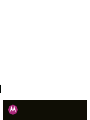 1
1
-
 2
2
-
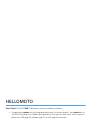 3
3
-
 4
4
-
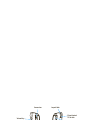 5
5
-
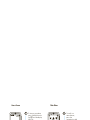 6
6
-
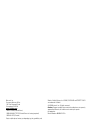 7
7
-
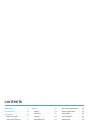 8
8
-
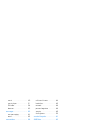 9
9
-
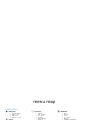 10
10
-
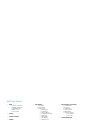 11
11
-
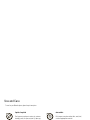 12
12
-
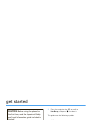 13
13
-
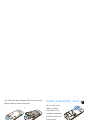 14
14
-
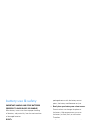 15
15
-
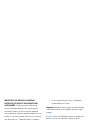 16
16
-
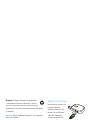 17
17
-
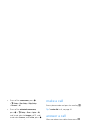 18
18
-
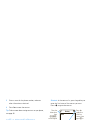 19
19
-
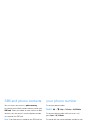 20
20
-
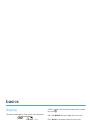 21
21
-
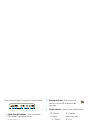 22
22
-
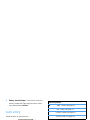 23
23
-
 24
24
-
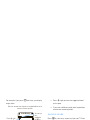 25
25
-
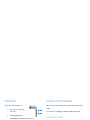 26
26
-
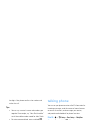 27
27
-
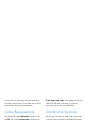 28
28
-
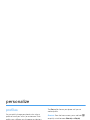 29
29
-
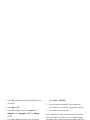 30
30
-
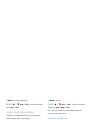 31
31
-
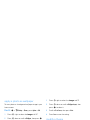 32
32
-
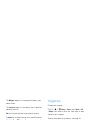 33
33
-
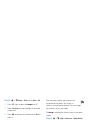 34
34
-
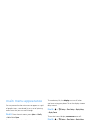 35
35
-
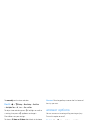 36
36
-
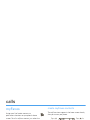 37
37
-
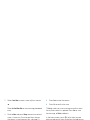 38
38
-
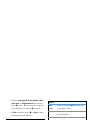 39
39
-
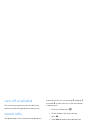 40
40
-
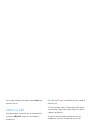 41
41
-
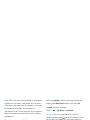 42
42
-
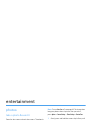 43
43
-
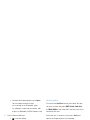 44
44
-
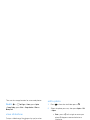 45
45
-
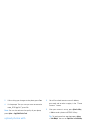 46
46
-
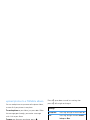 47
47
-
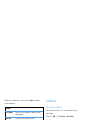 48
48
-
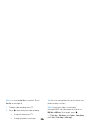 49
49
-
 50
50
-
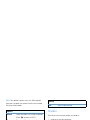 51
51
-
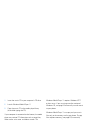 52
52
-
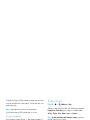 53
53
-
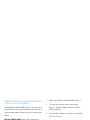 54
54
-
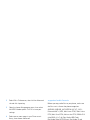 55
55
-
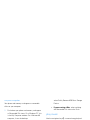 56
56
-
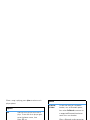 57
57
-
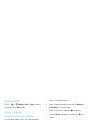 58
58
-
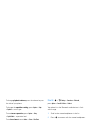 59
59
-
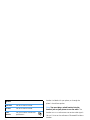 60
60
-
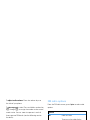 61
61
-
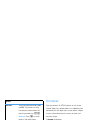 62
62
-
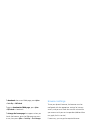 63
63
-
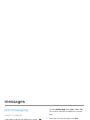 64
64
-
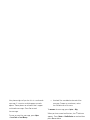 65
65
-
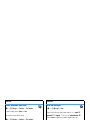 66
66
-
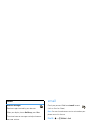 67
67
-
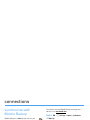 68
68
-
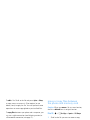 69
69
-
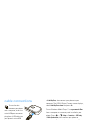 70
70
-
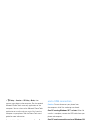 71
71
-
 72
72
-
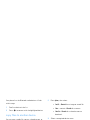 73
73
-
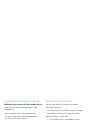 74
74
-
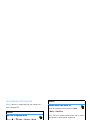 75
75
-
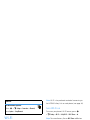 76
76
-
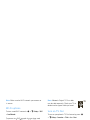 77
77
-
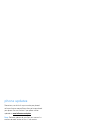 78
78
-
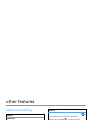 79
79
-
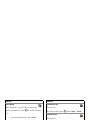 80
80
-
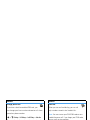 81
81
-
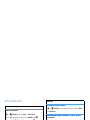 82
82
-
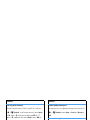 83
83
-
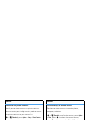 84
84
-
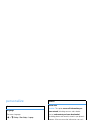 85
85
-
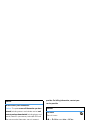 86
86
-
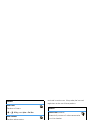 87
87
-
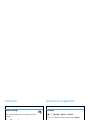 88
88
-
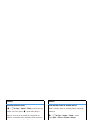 89
89
-
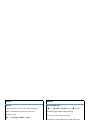 90
90
-
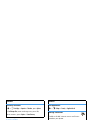 91
91
-
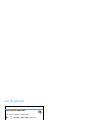 92
92
-
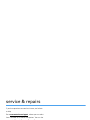 93
93
-
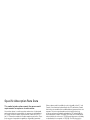 94
94
-
 95
95
-
 96
96
-
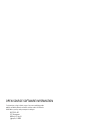 97
97
-
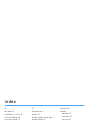 98
98
-
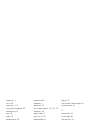 99
99
-
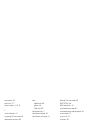 100
100
-
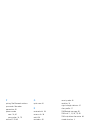 101
101
-
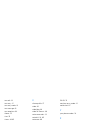 102
102
-
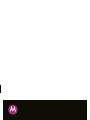 103
103
-
 104
104
-
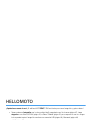 105
105
-
 106
106
-
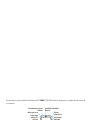 107
107
-
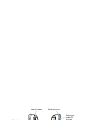 108
108
-
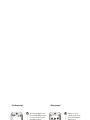 109
109
-
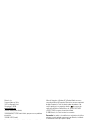 110
110
-
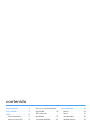 111
111
-
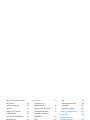 112
112
-
 113
113
-
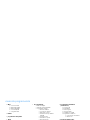 114
114
-
 115
115
-
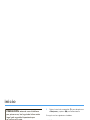 116
116
-
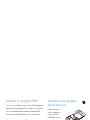 117
117
-
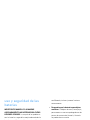 118
118
-
 119
119
-
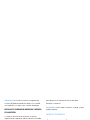 120
120
-
 121
121
-
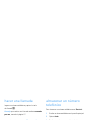 122
122
-
 123
123
-
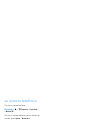 124
124
-
 125
125
-
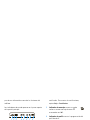 126
126
-
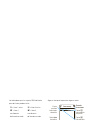 127
127
-
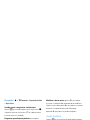 128
128
-
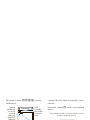 129
129
-
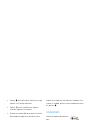 130
130
-
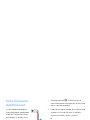 131
131
-
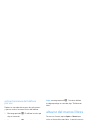 132
132
-
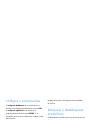 133
133
-
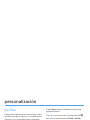 134
134
-
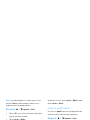 135
135
-
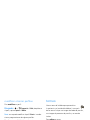 136
136
-
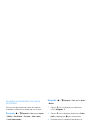 137
137
-
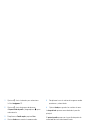 138
138
-
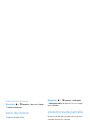 139
139
-
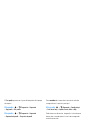 140
140
-
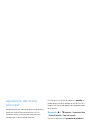 141
141
-
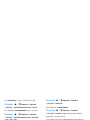 142
142
-
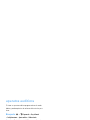 143
143
-
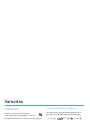 144
144
-
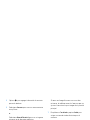 145
145
-
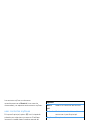 146
146
-
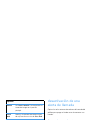 147
147
-
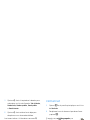 148
148
-
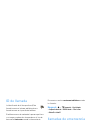 149
149
-
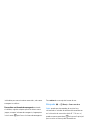 150
150
-
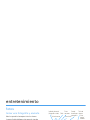 151
151
-
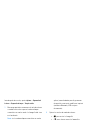 152
152
-
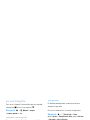 153
153
-
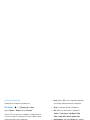 154
154
-
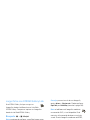 155
155
-
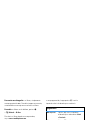 156
156
-
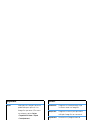 157
157
-
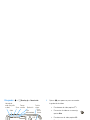 158
158
-
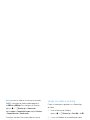 159
159
-
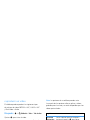 160
160
-
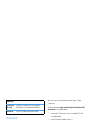 161
161
-
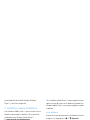 162
162
-
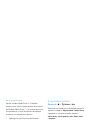 163
163
-
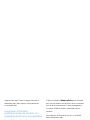 164
164
-
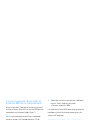 165
165
-
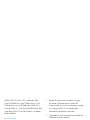 166
166
-
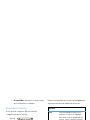 167
167
-
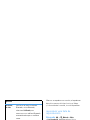 168
168
-
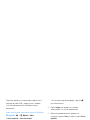 169
169
-
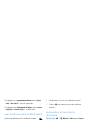 170
170
-
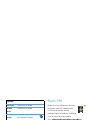 171
171
-
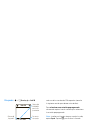 172
172
-
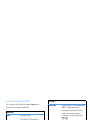 173
173
-
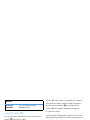 174
174
-
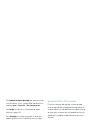 175
175
-
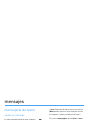 176
176
-
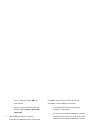 177
177
-
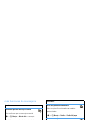 178
178
-
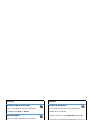 179
179
-
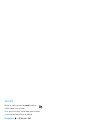 180
180
-
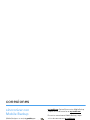 181
181
-
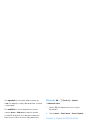 182
182
-
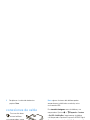 183
183
-
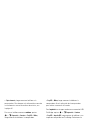 184
184
-
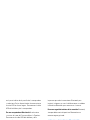 185
185
-
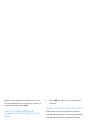 186
186
-
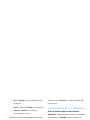 187
187
-
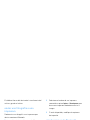 188
188
-
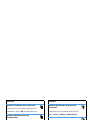 189
189
-
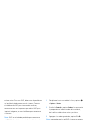 190
190
-
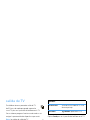 191
191
-
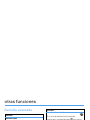 192
192
-
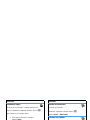 193
193
-
 194
194
-
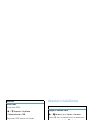 195
195
-
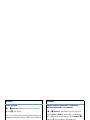 196
196
-
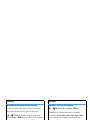 197
197
-
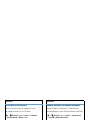 198
198
-
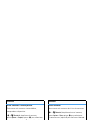 199
199
-
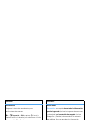 200
200
-
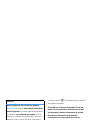 201
201
-
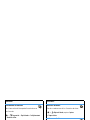 202
202
-
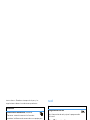 203
203
-
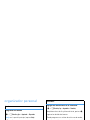 204
204
-
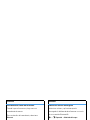 205
205
-
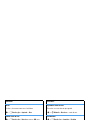 206
206
-
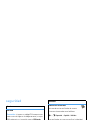 207
207
-
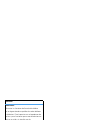 208
208
-
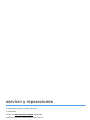 209
209
-
 210
210
-
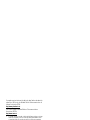 211
211
-
 212
212
-
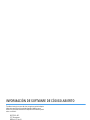 213
213
-
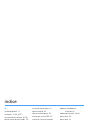 214
214
-
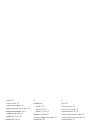 215
215
-
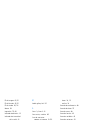 216
216
-
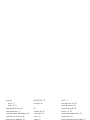 217
217
-
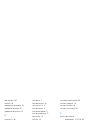 218
218
-
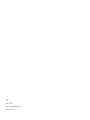 219
219
Motorola Moto Zine ZN5 Manual de usuario
- Categoría
- Teléfonos móviles
- Tipo
- Manual de usuario
en otros idiomas
- English: Motorola Moto Zine ZN5 User manual
Artículos relacionados
-
Motorola MOTOZINE ZN5 T-Mobile Instrucciones de operación
-
Motorola W408G Guía del usuario
-
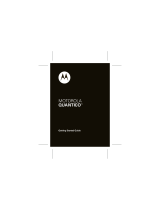 Motorola W W845 US Cellular Guía de inicio rápido
Motorola W W845 US Cellular Guía de inicio rápido
-
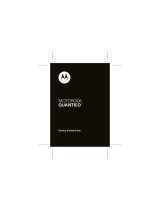 Motorola W Quantico Guía de inicio rápido
Motorola W Quantico Guía de inicio rápido
-
Motorola MOTO VE440 Guía de inicio rápido
-
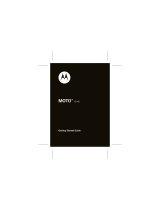 Motorola VE VE440 Guía de inicio rápido
Motorola VE VE440 Guía de inicio rápido
-
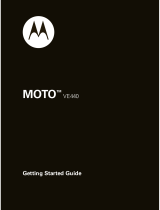 Motorola VE MOTO VE440 Guía de inicio rápido
Motorola VE MOTO VE440 Guía de inicio rápido
-
Motorola MOTORAZR2 V8 Manual de usuario
-
Motorola MOTOROKR E8 Manual de usuario
-
Motorola RAZR V3t Guía del usuario